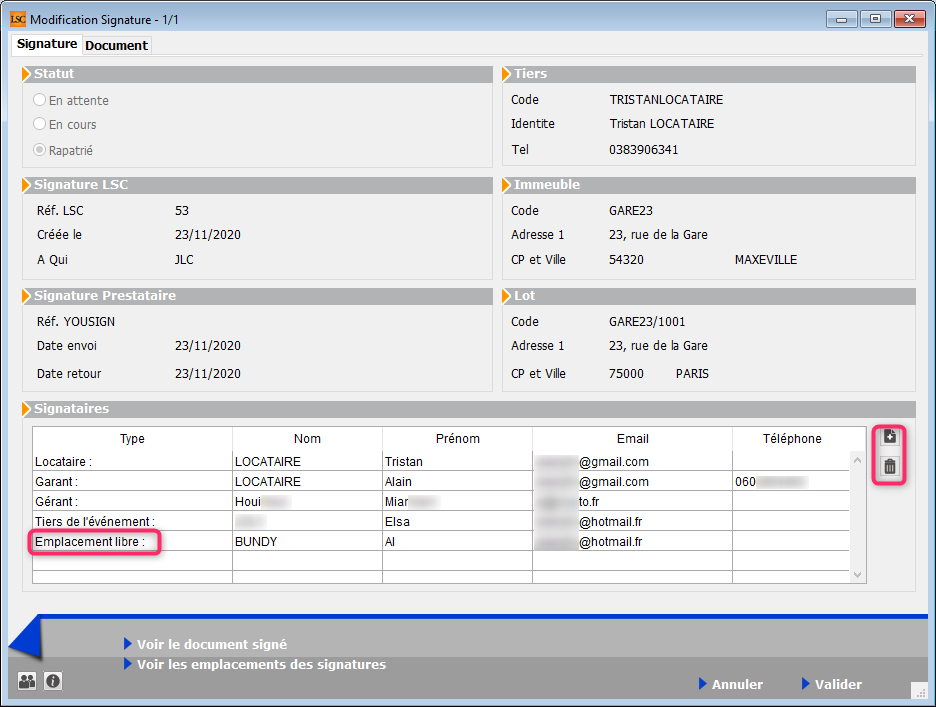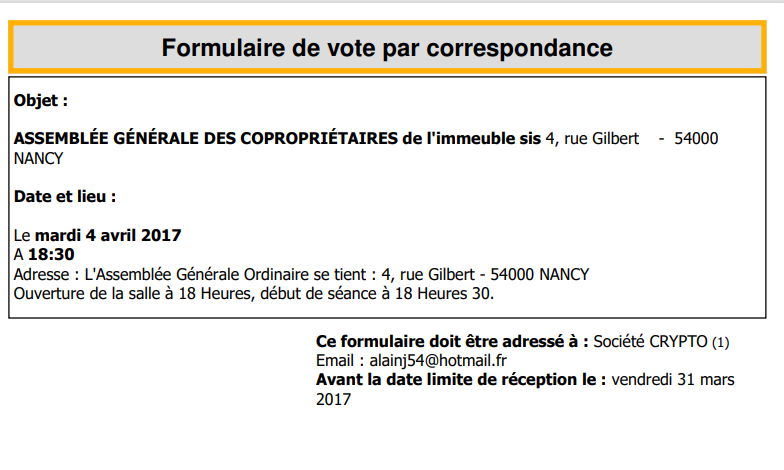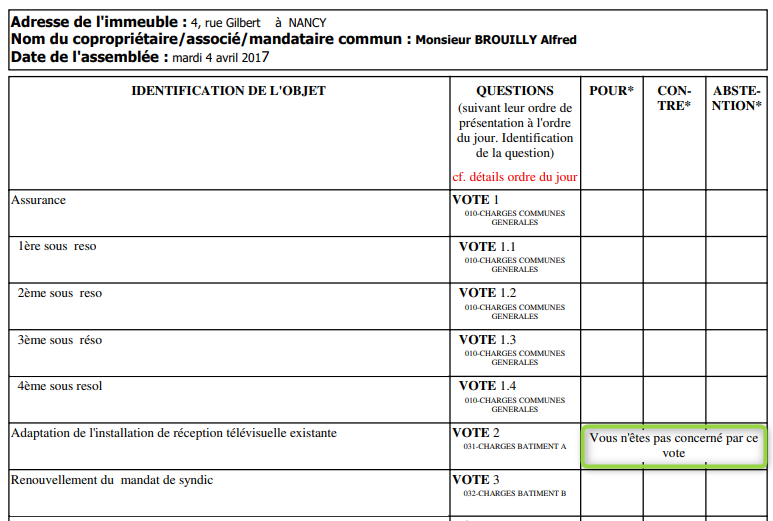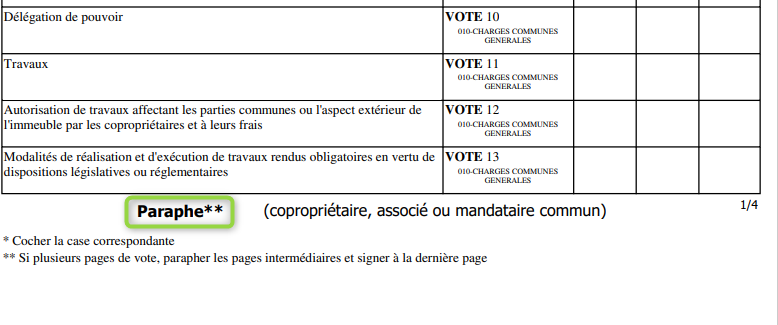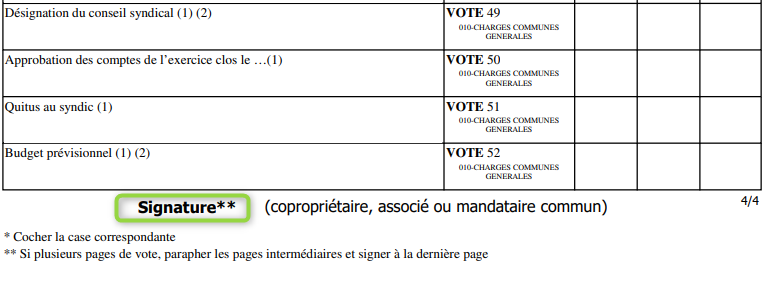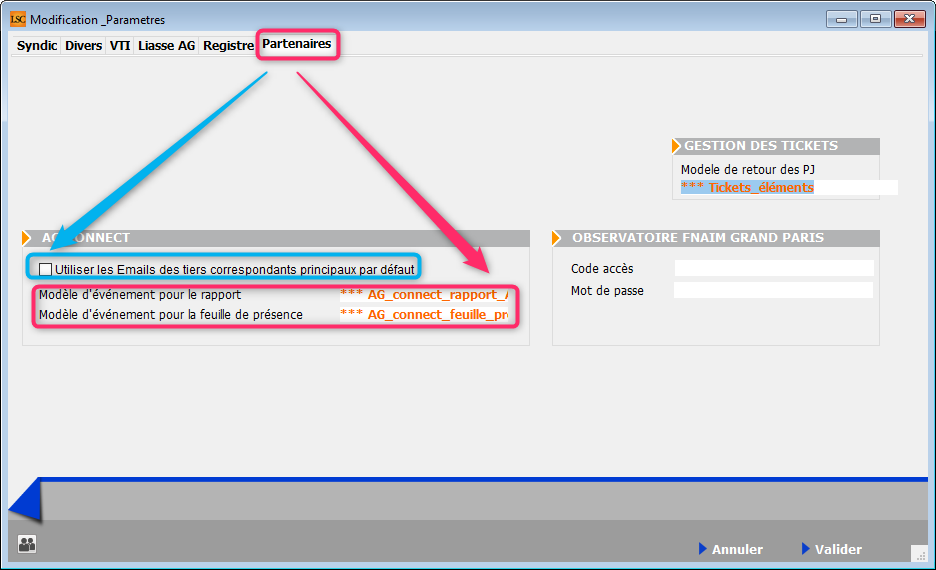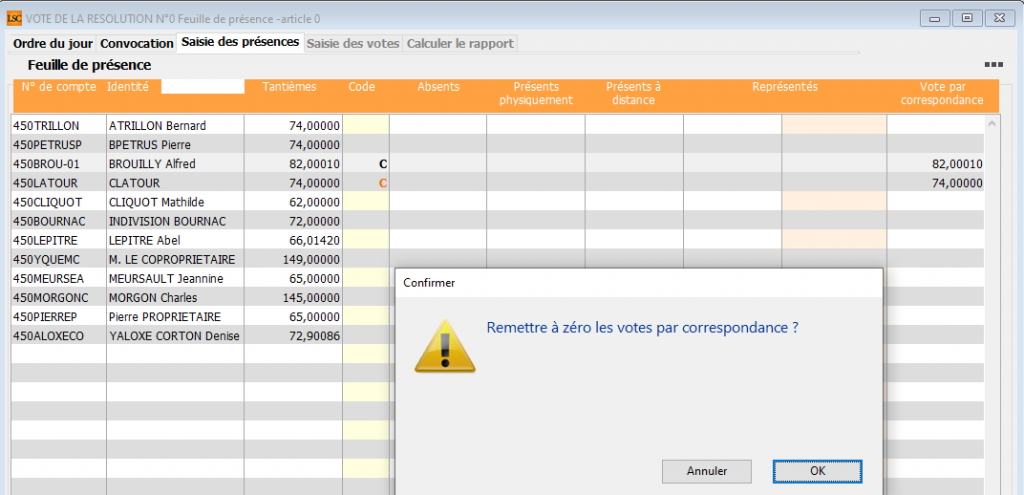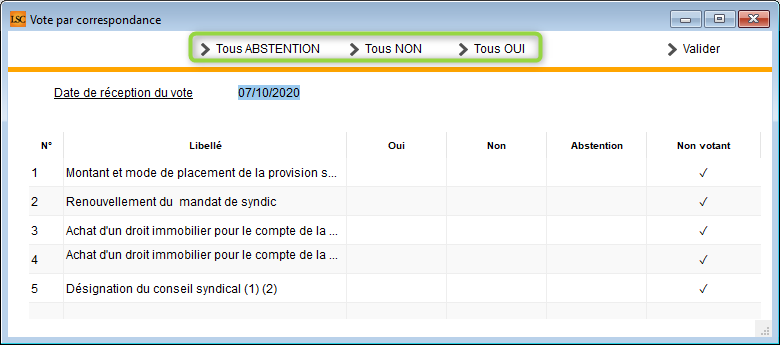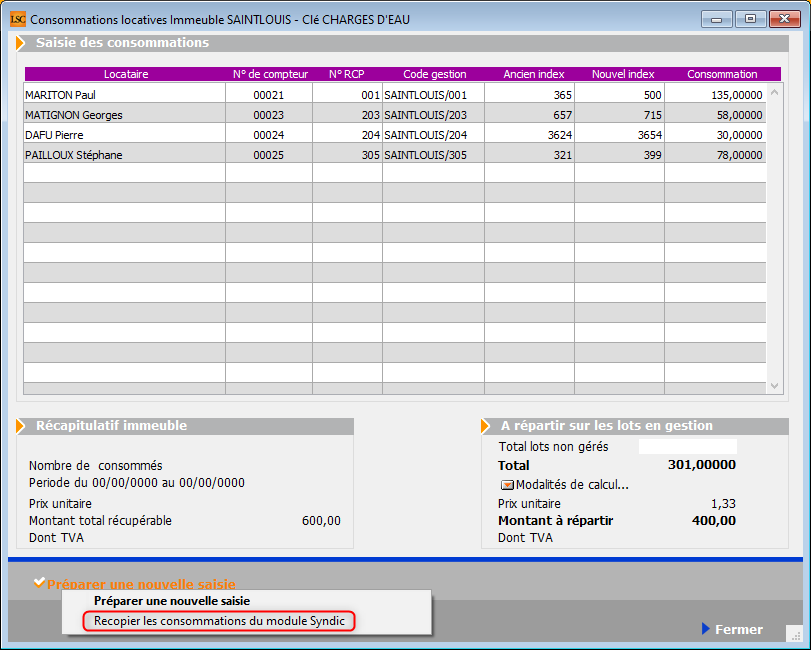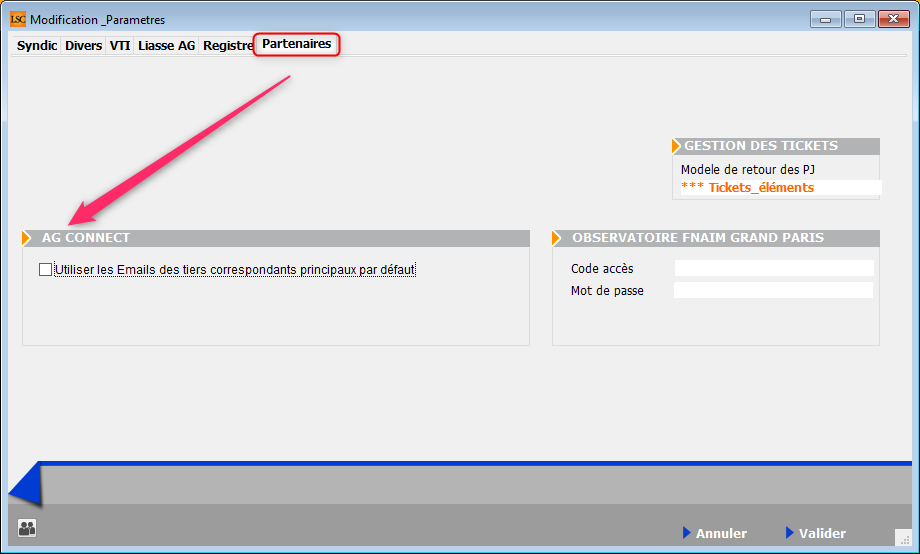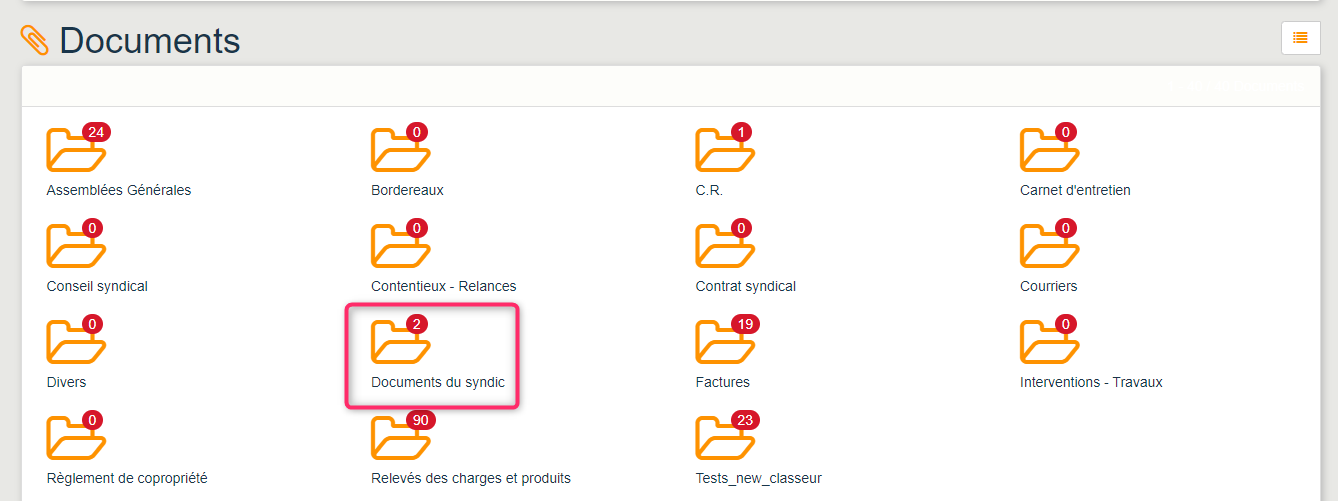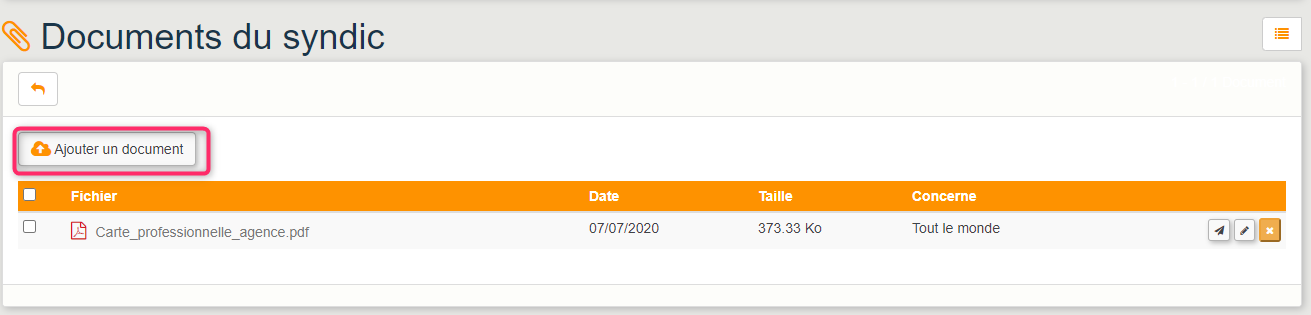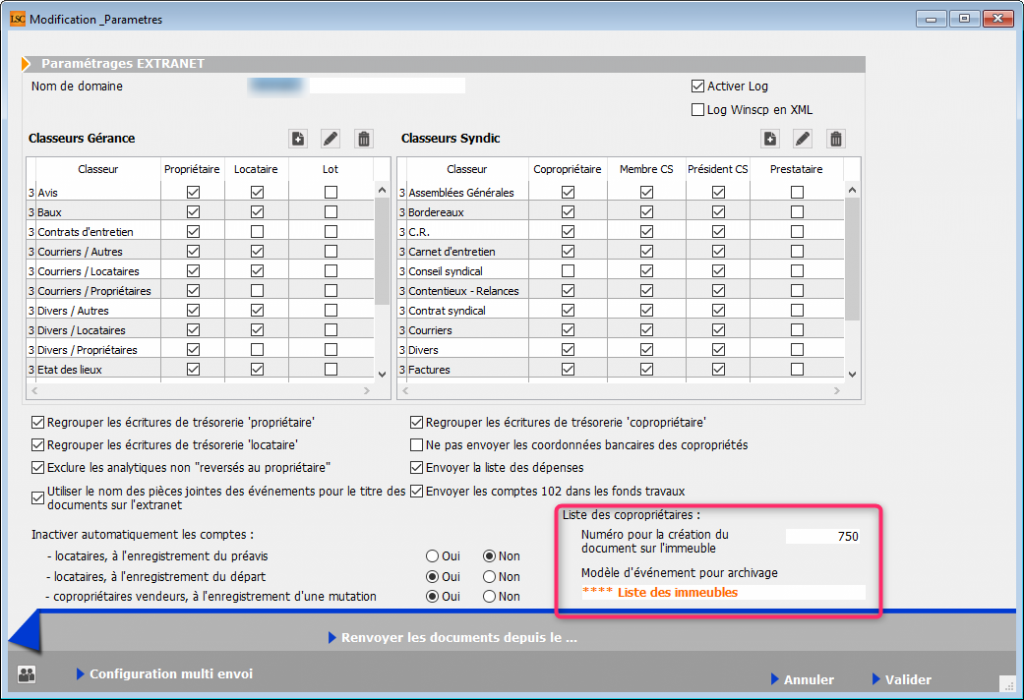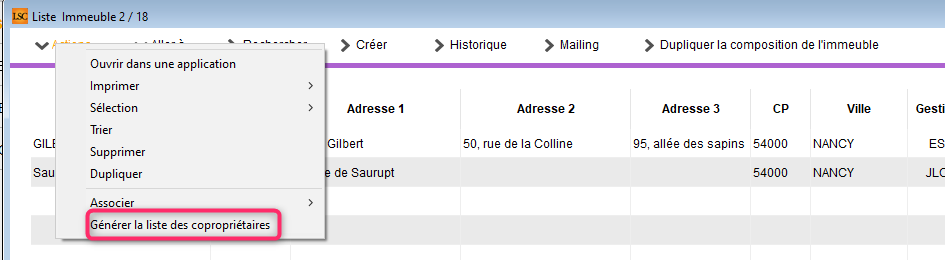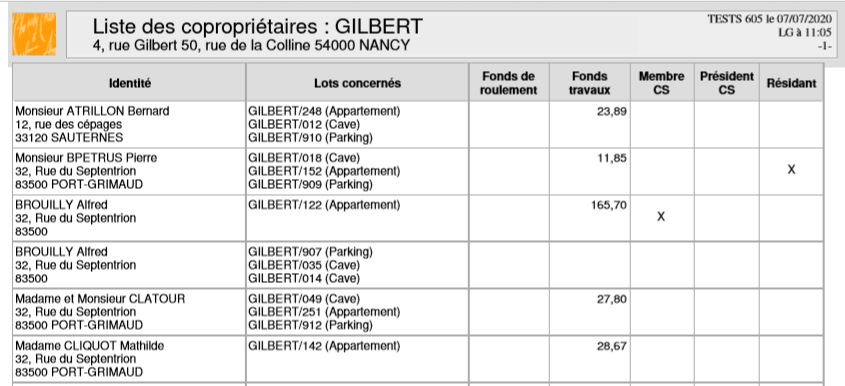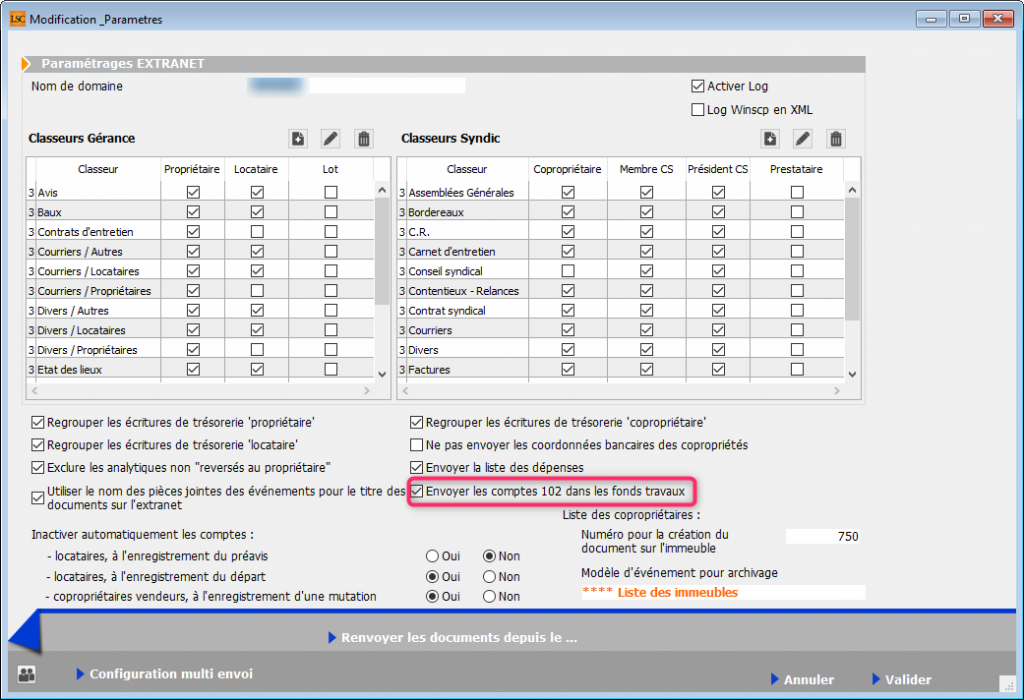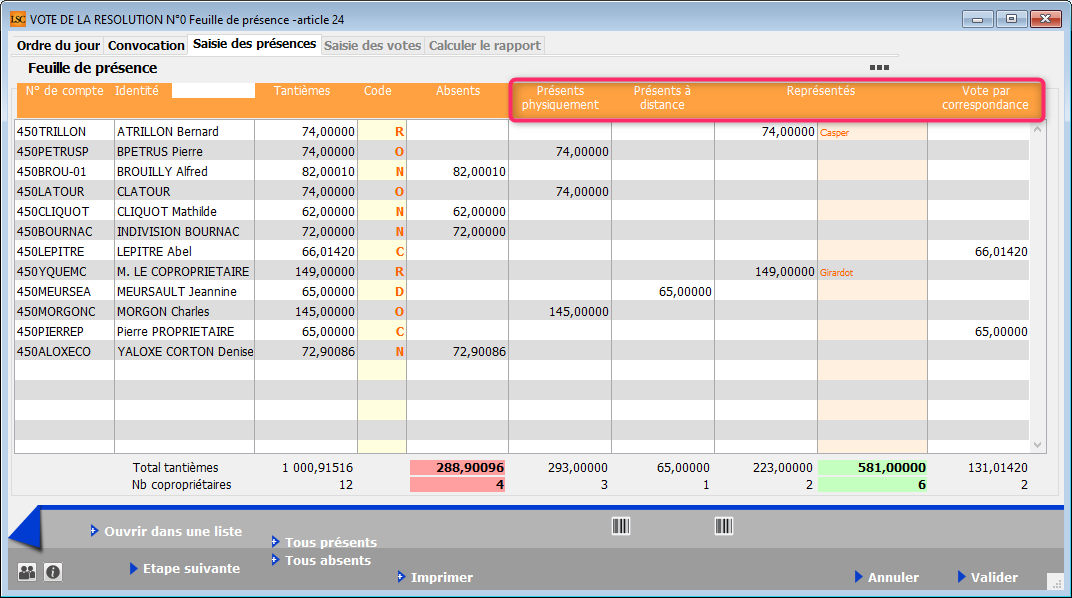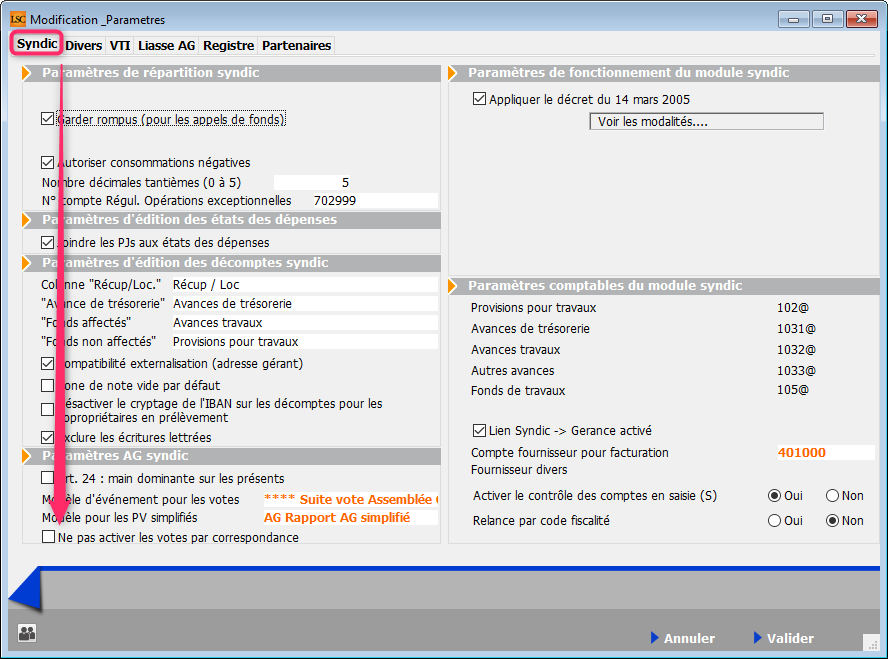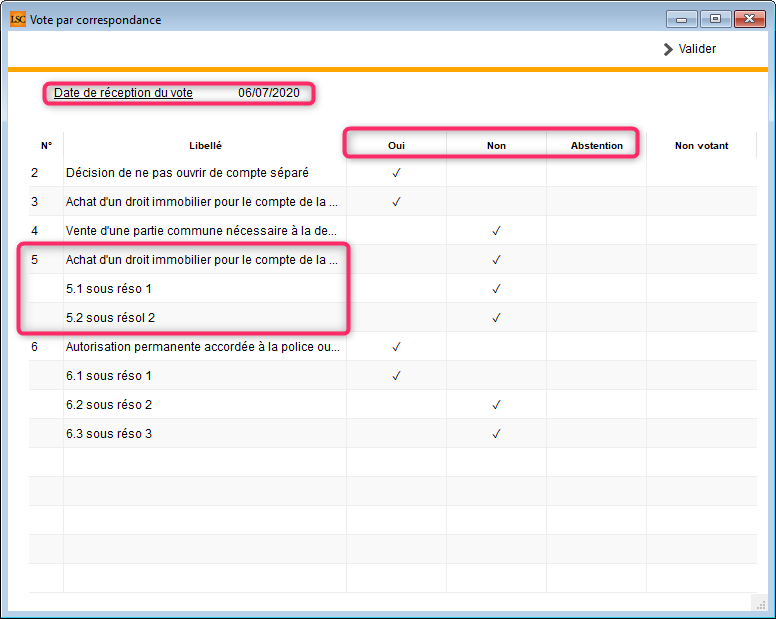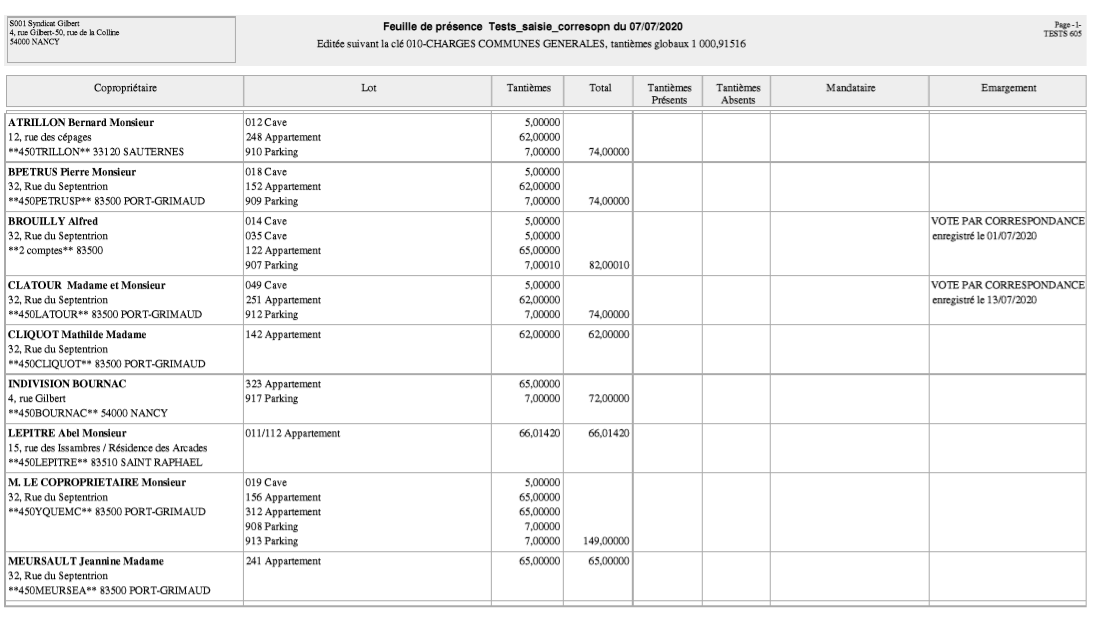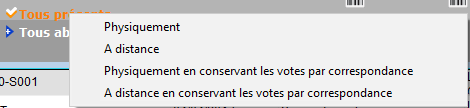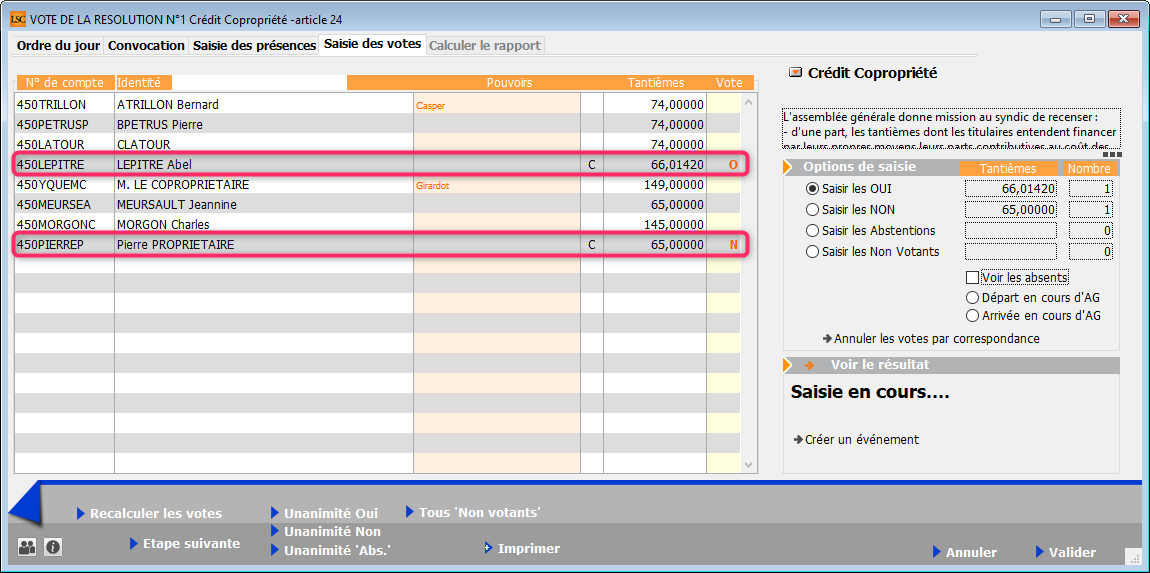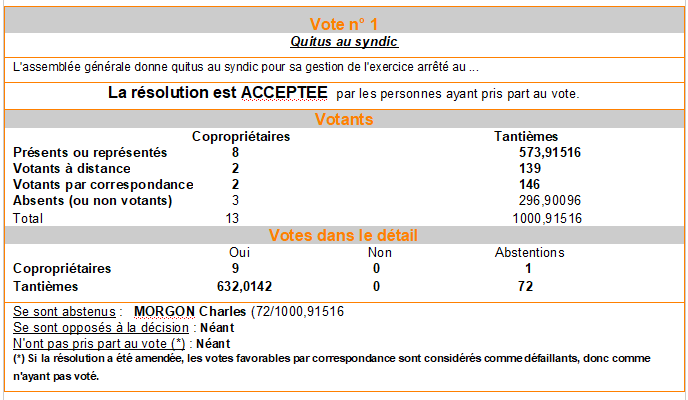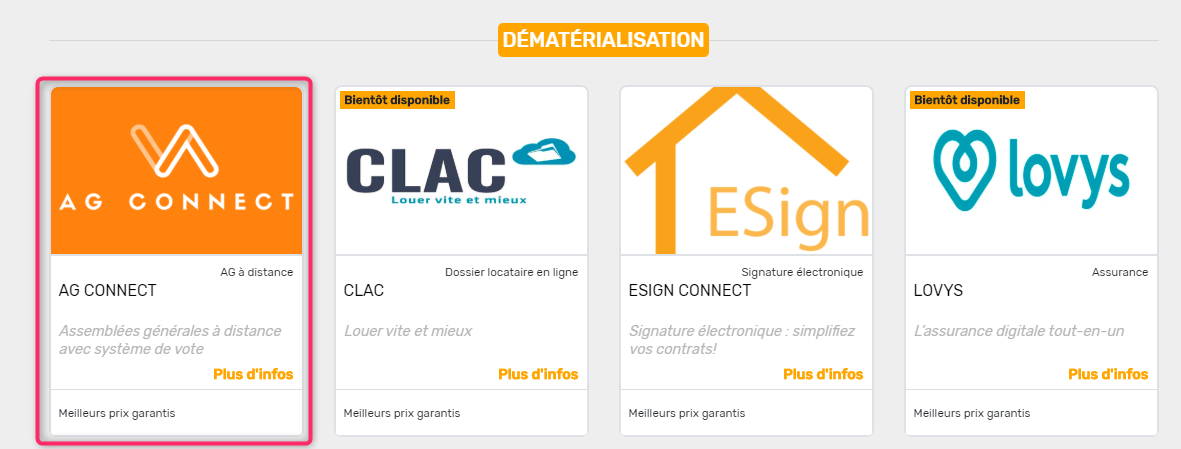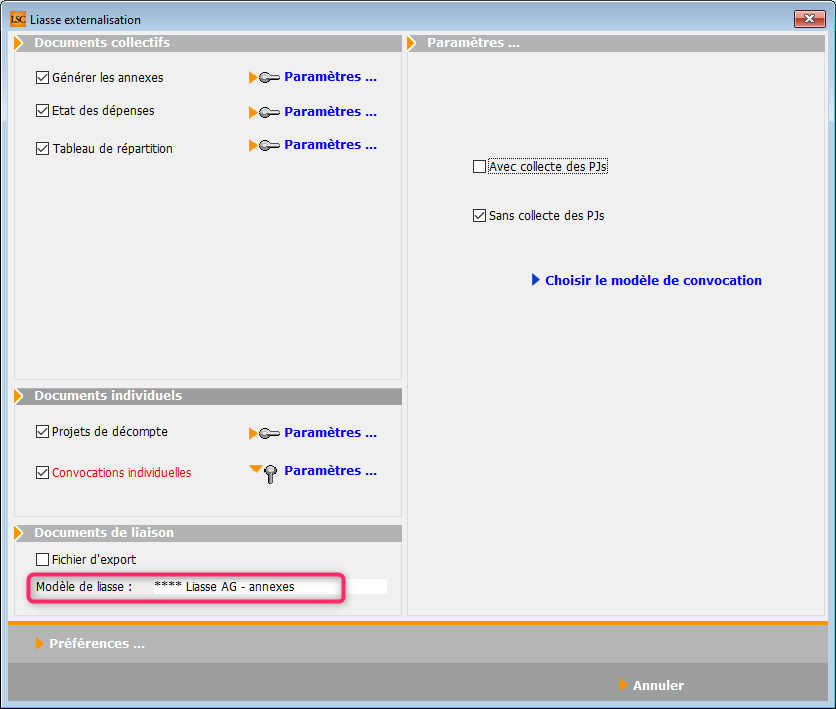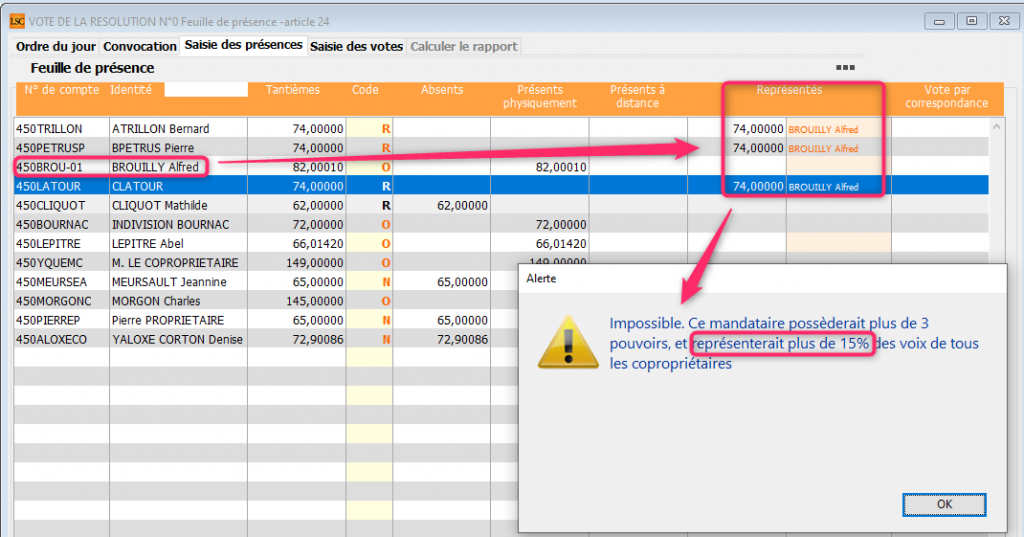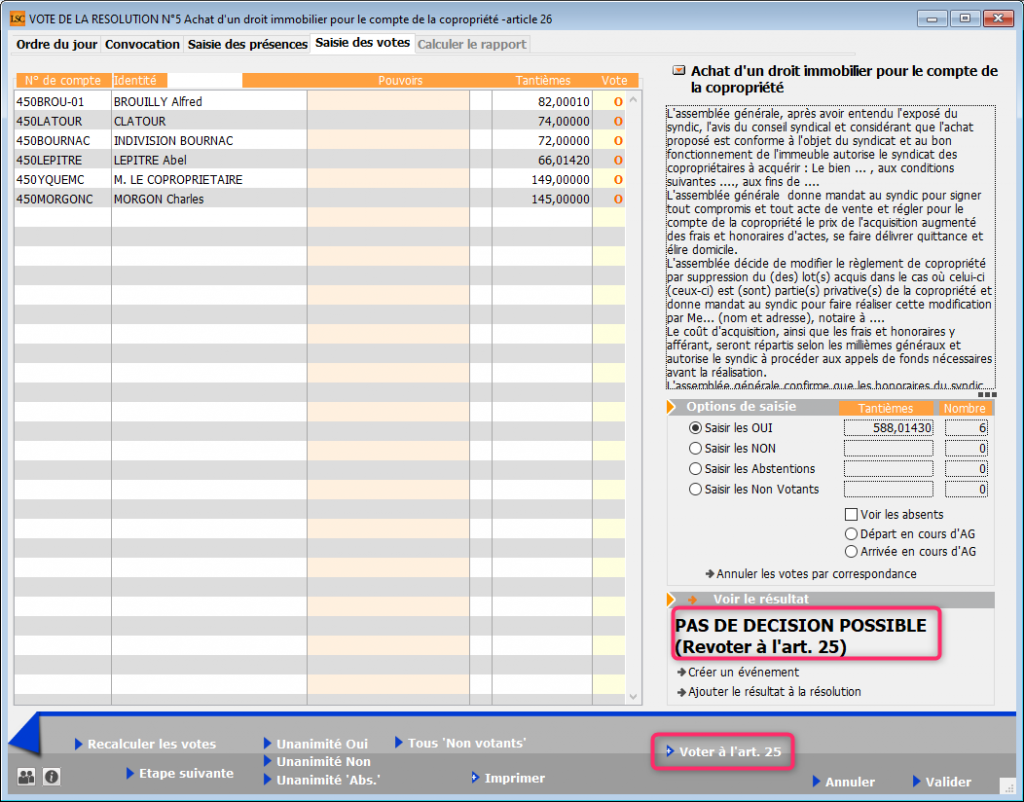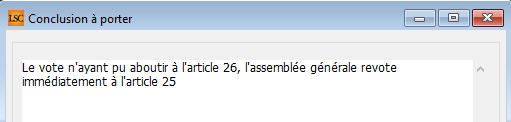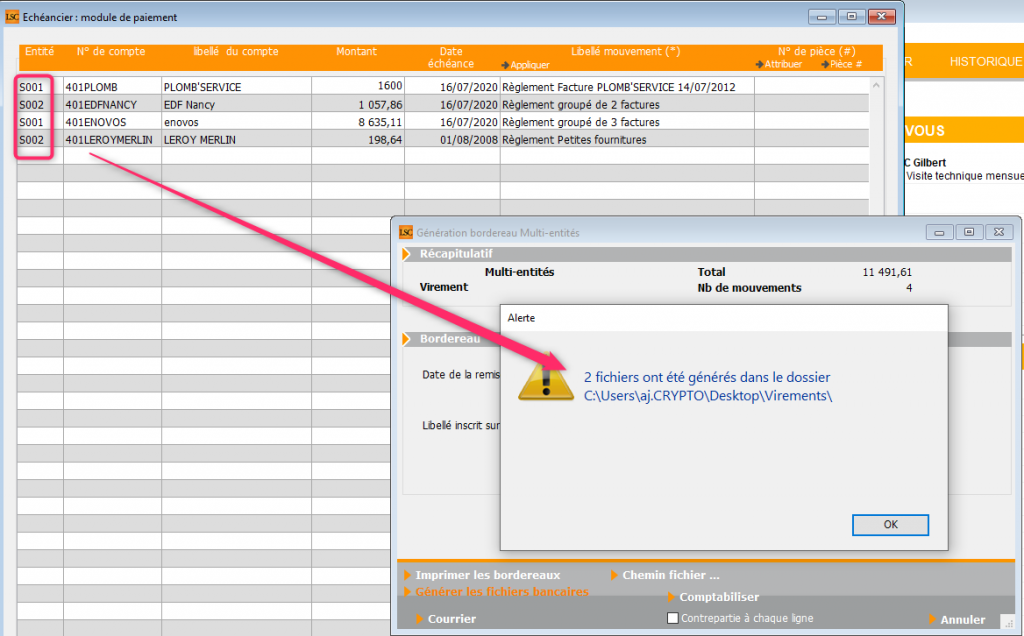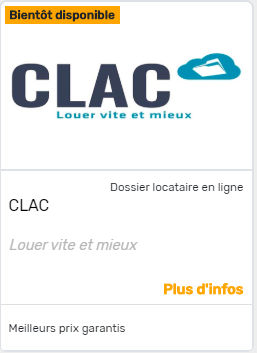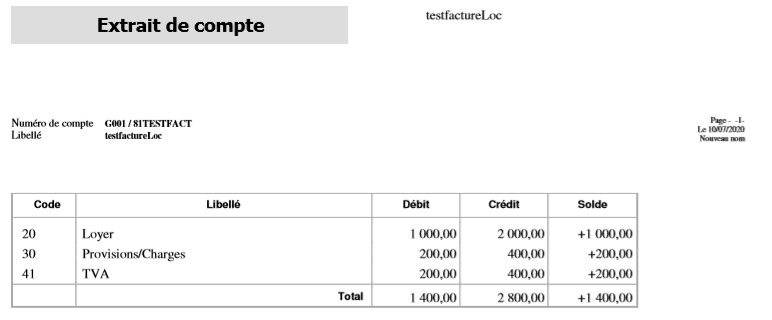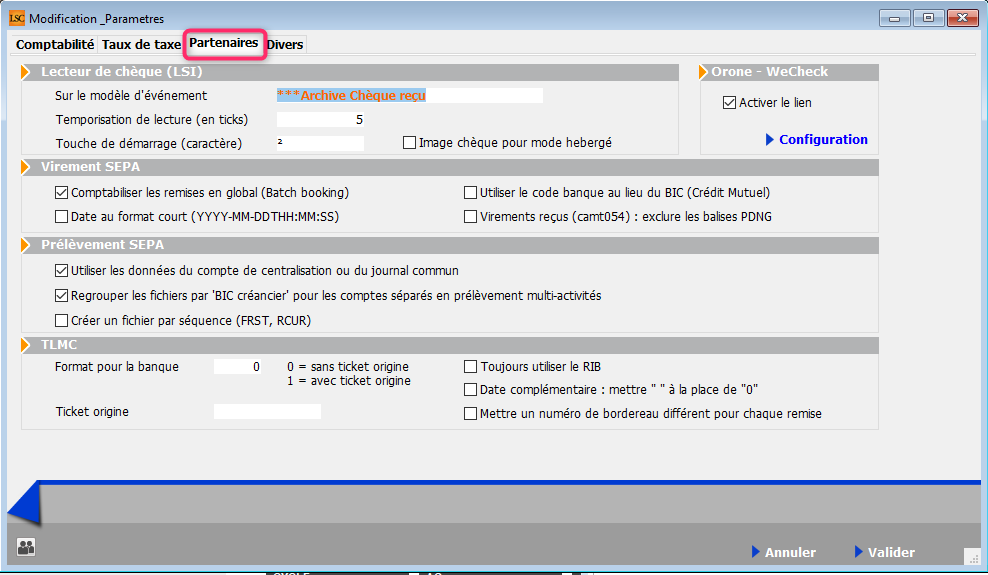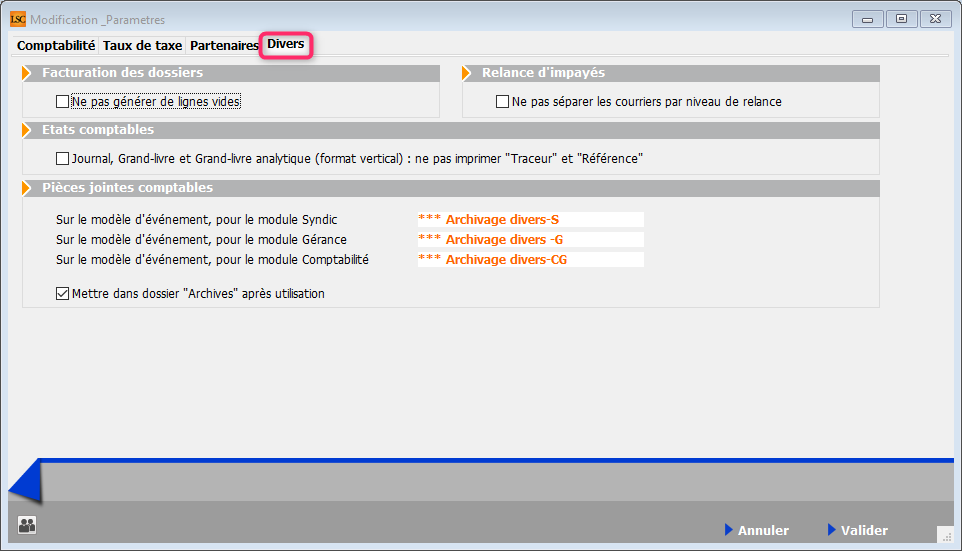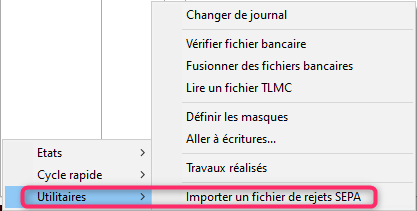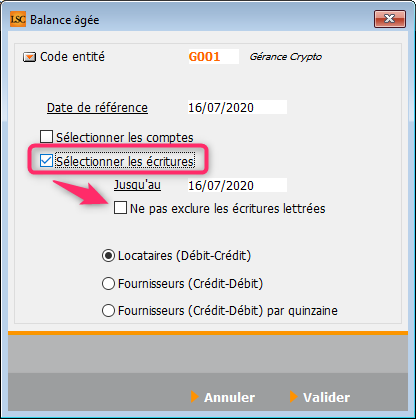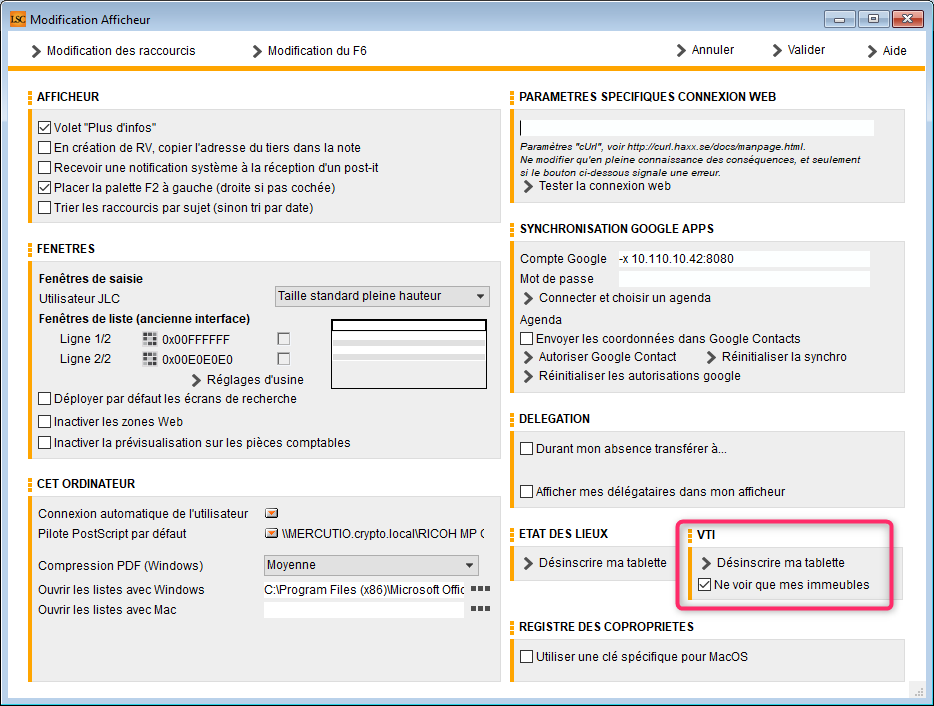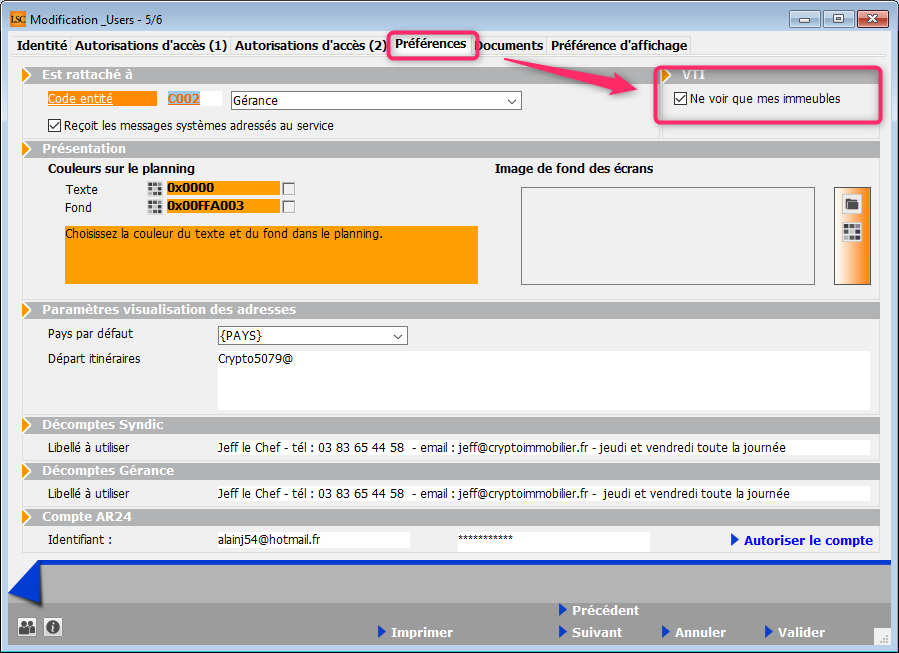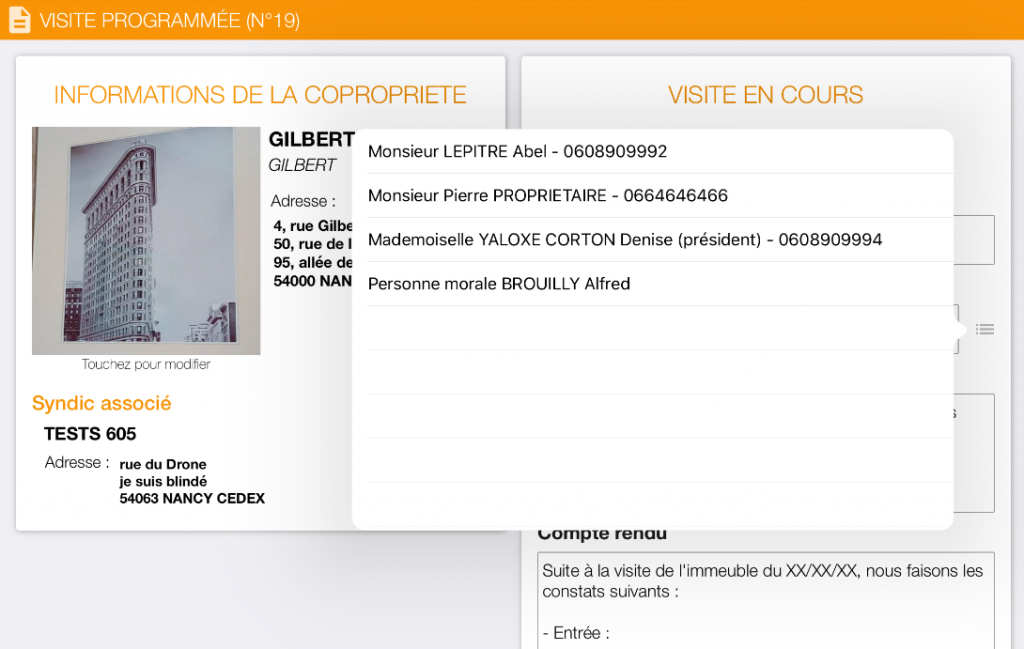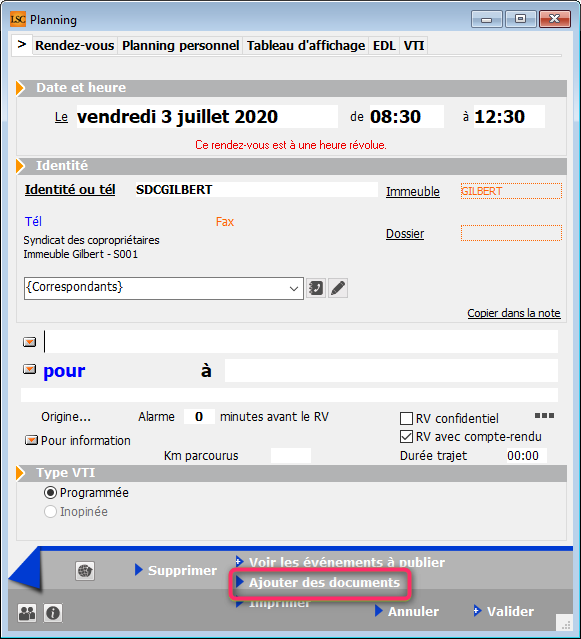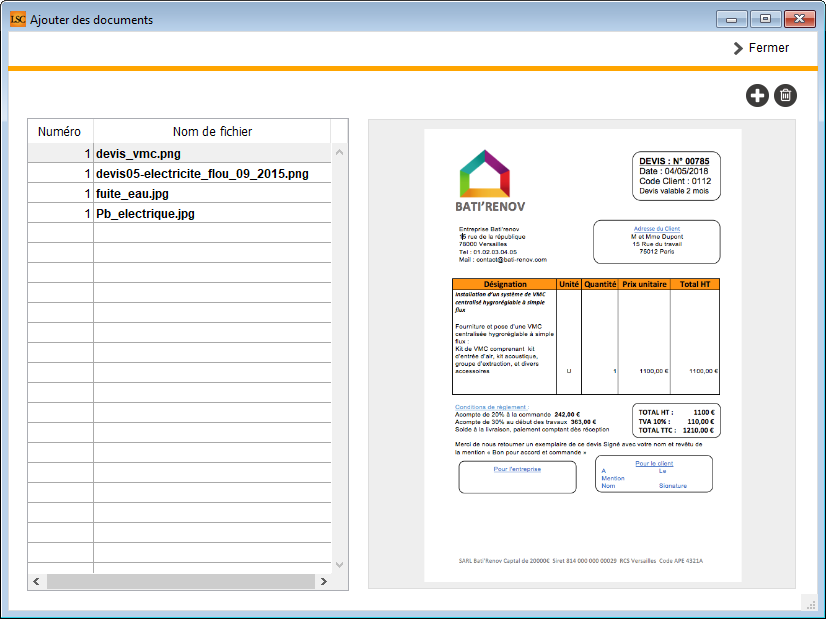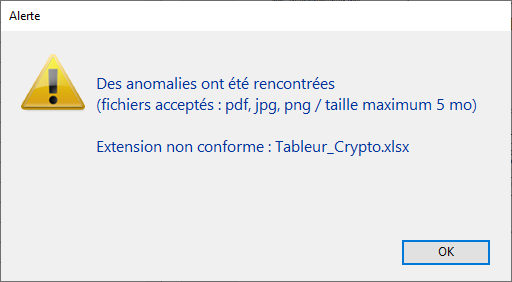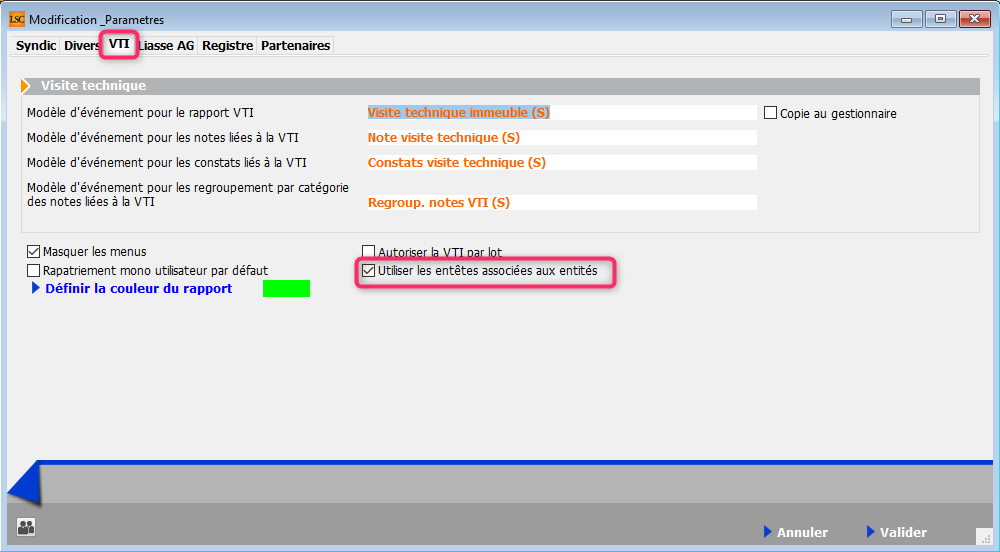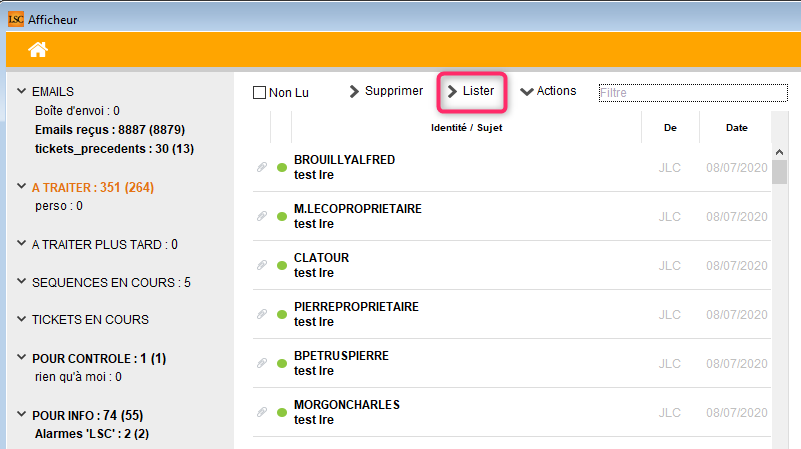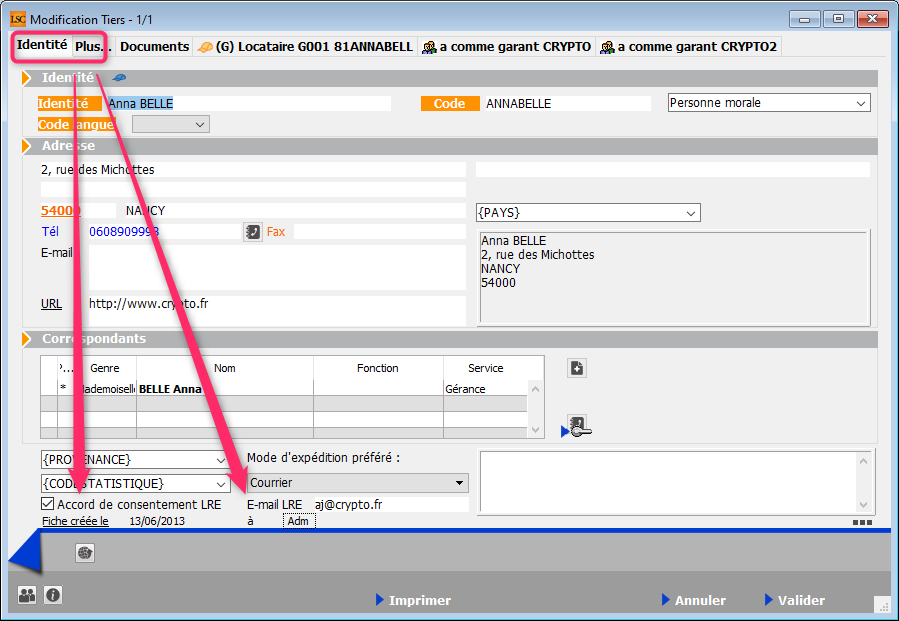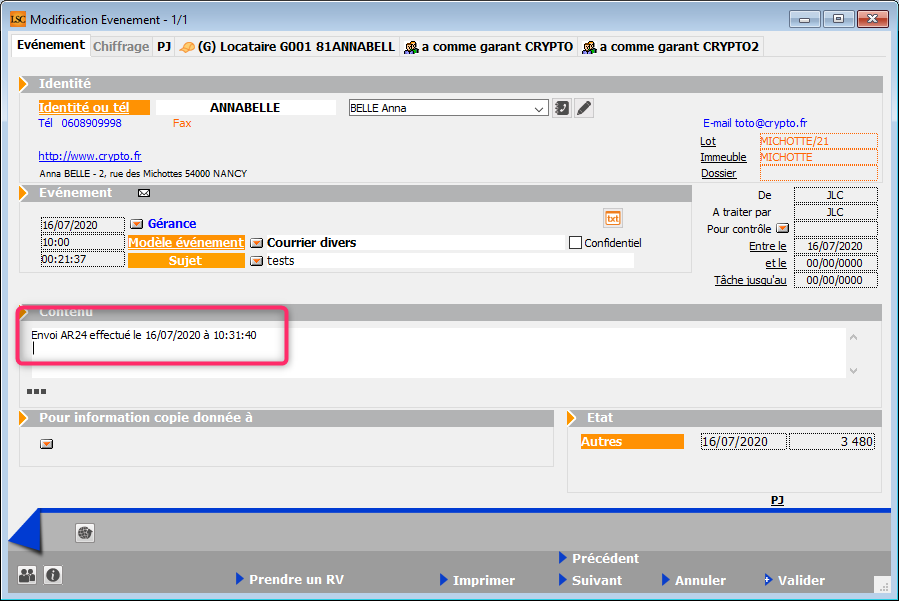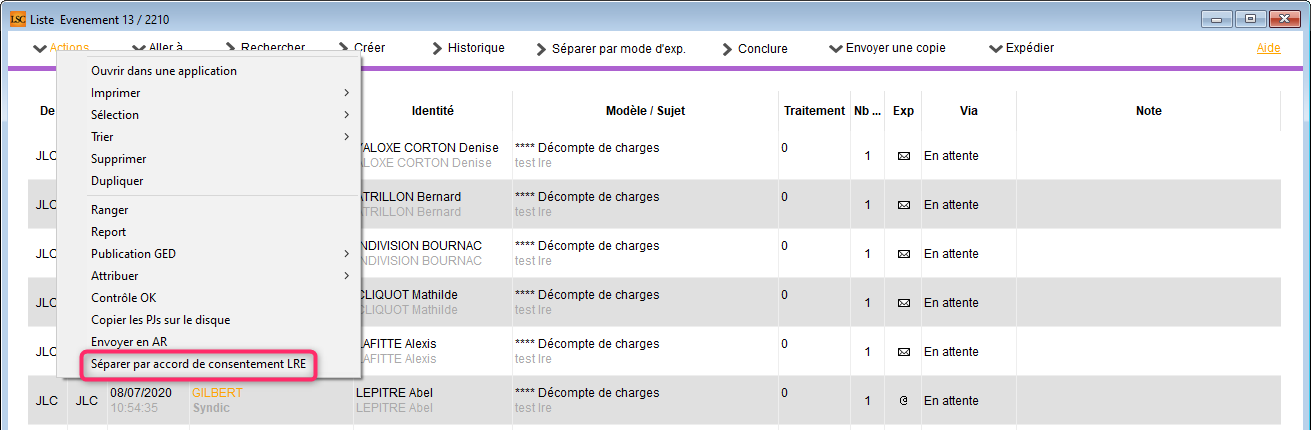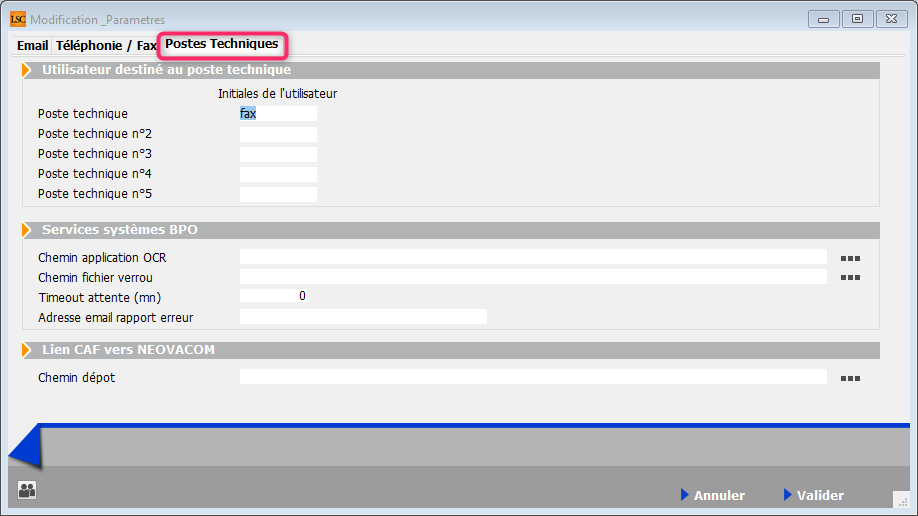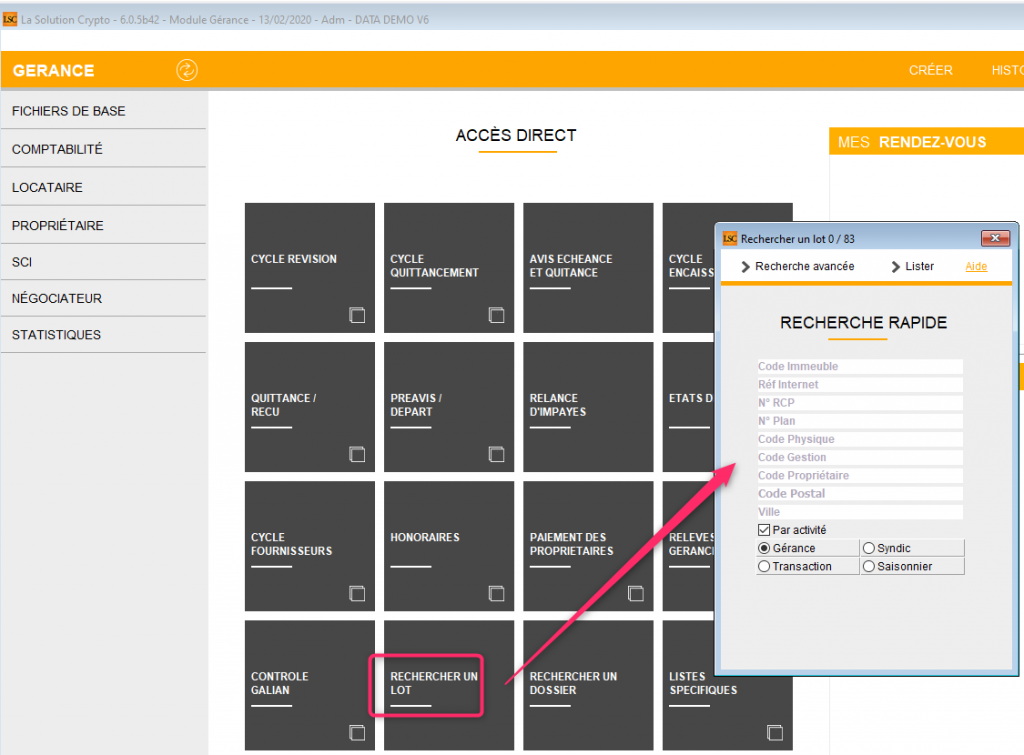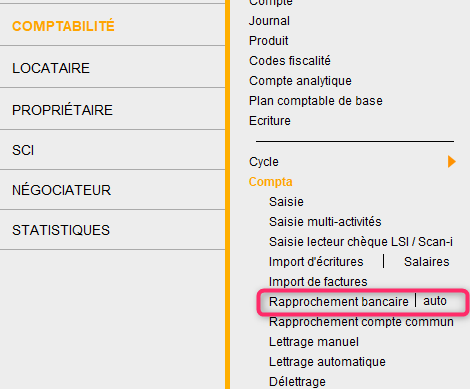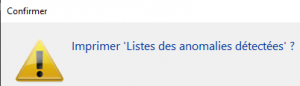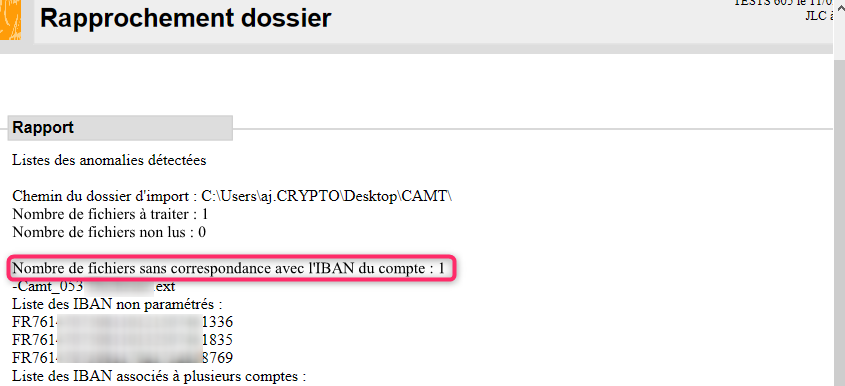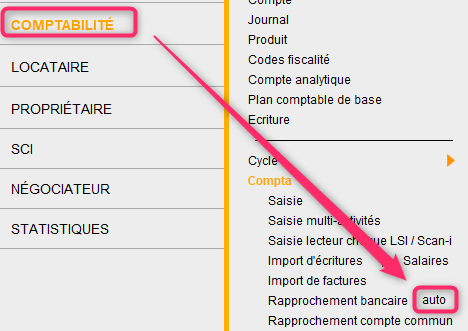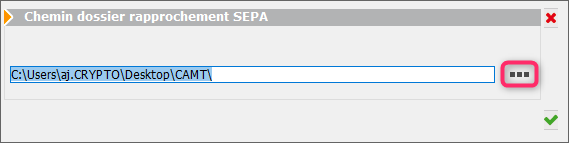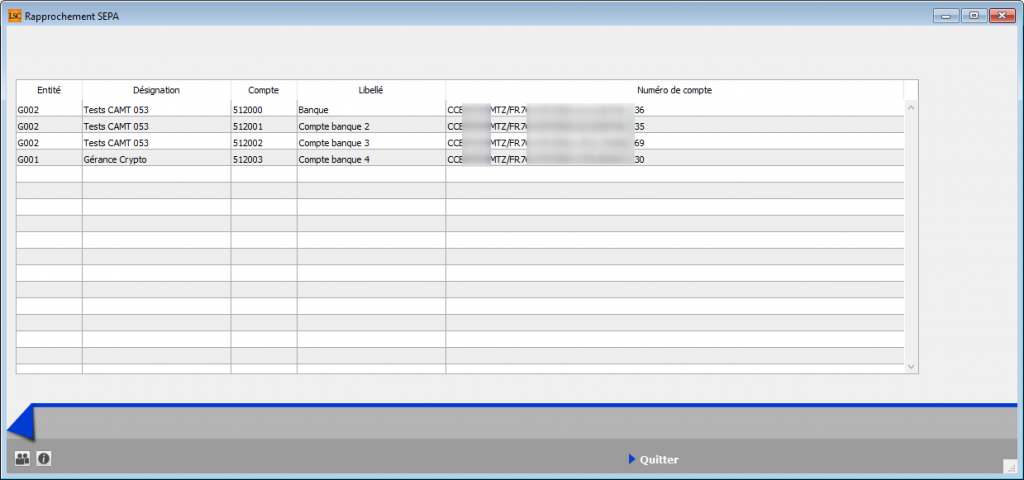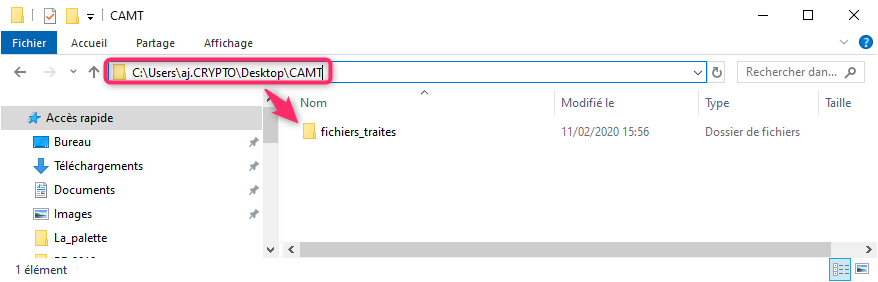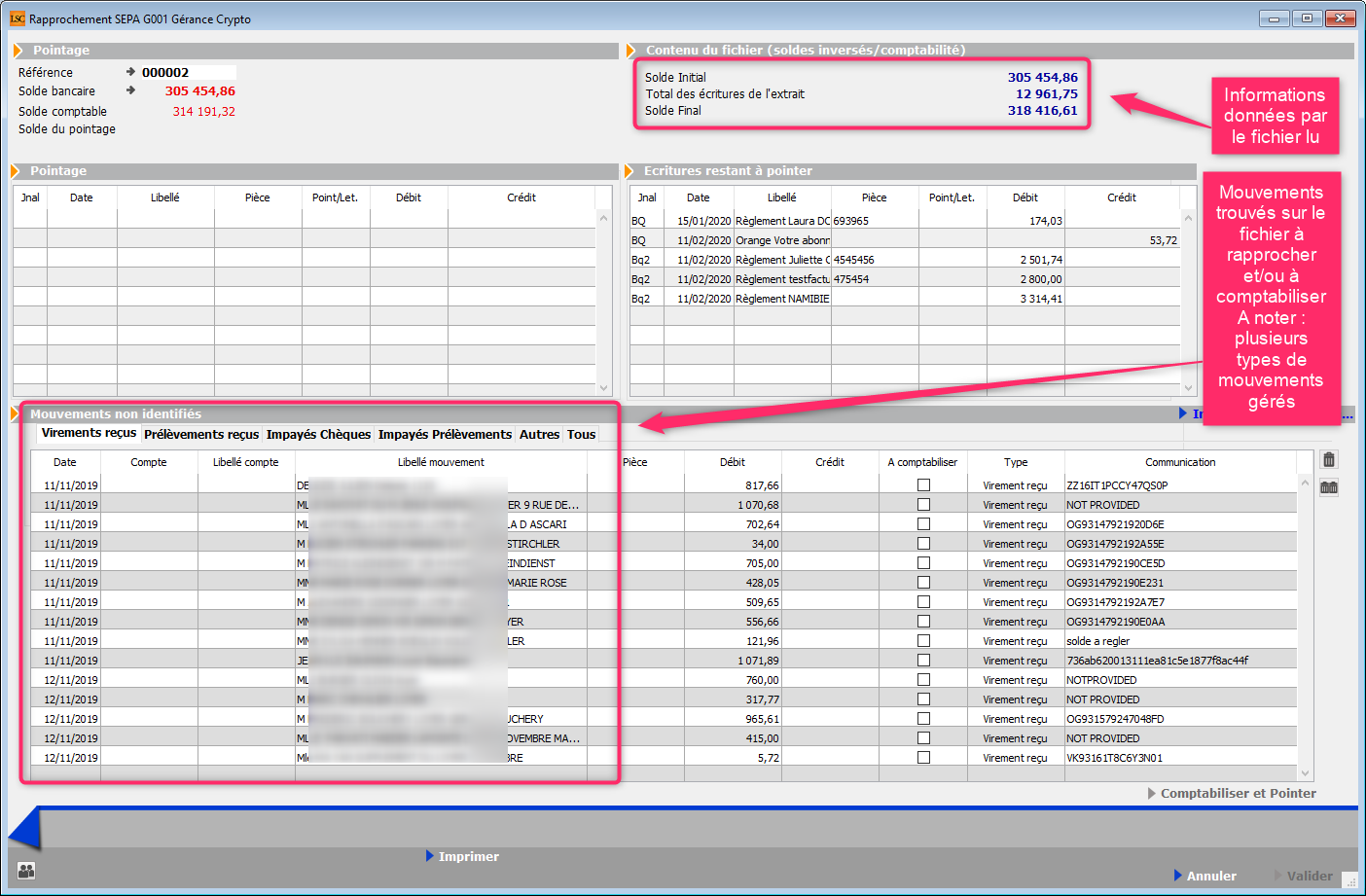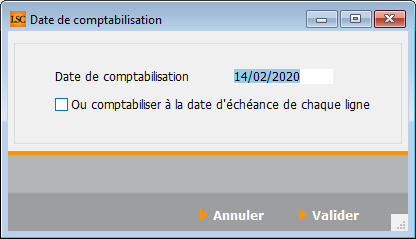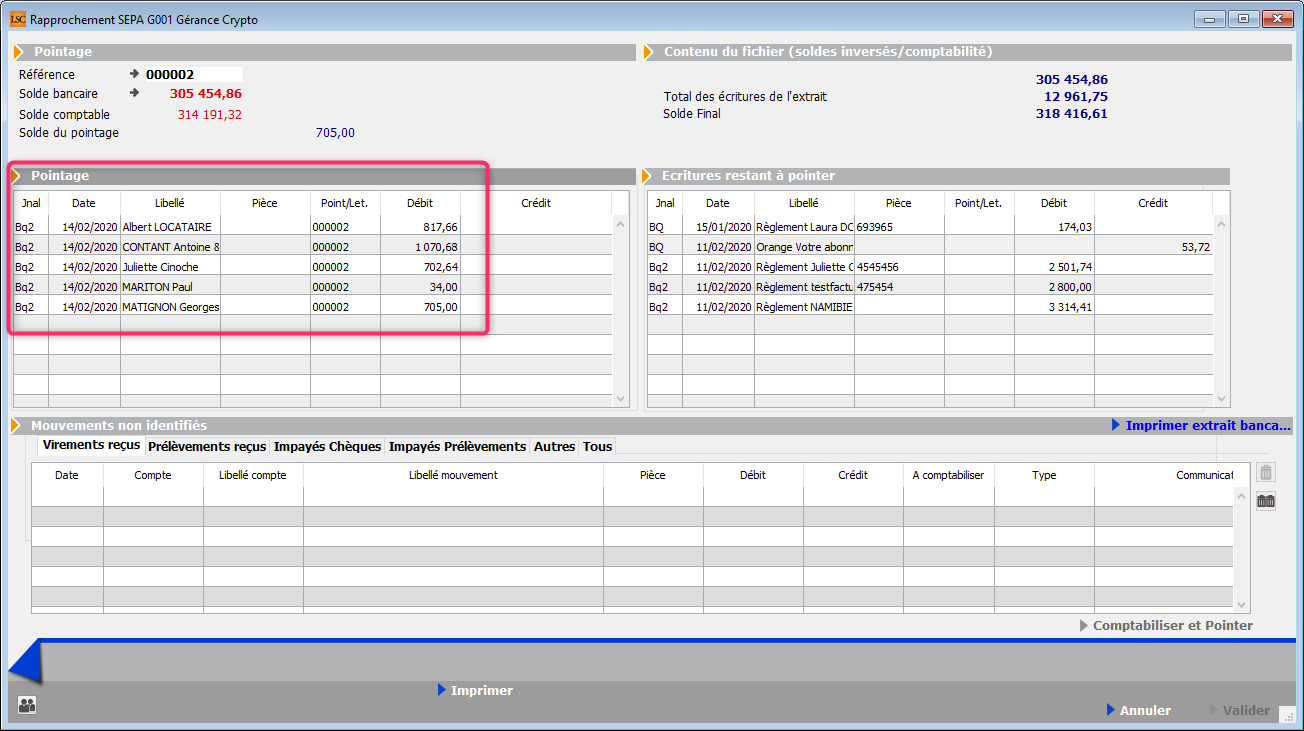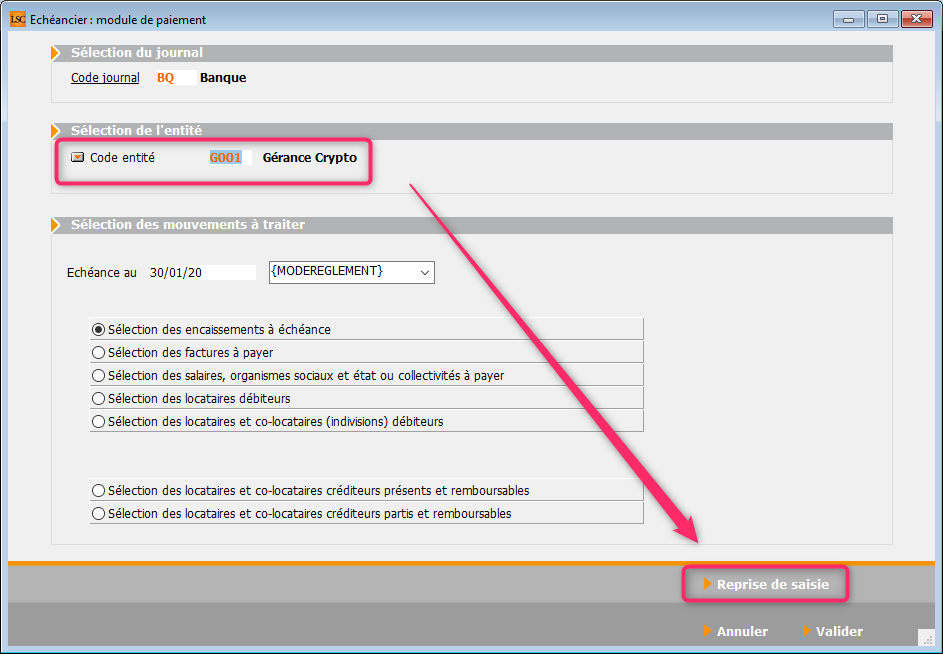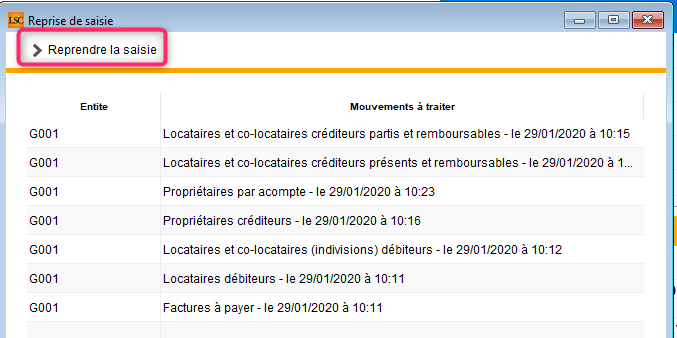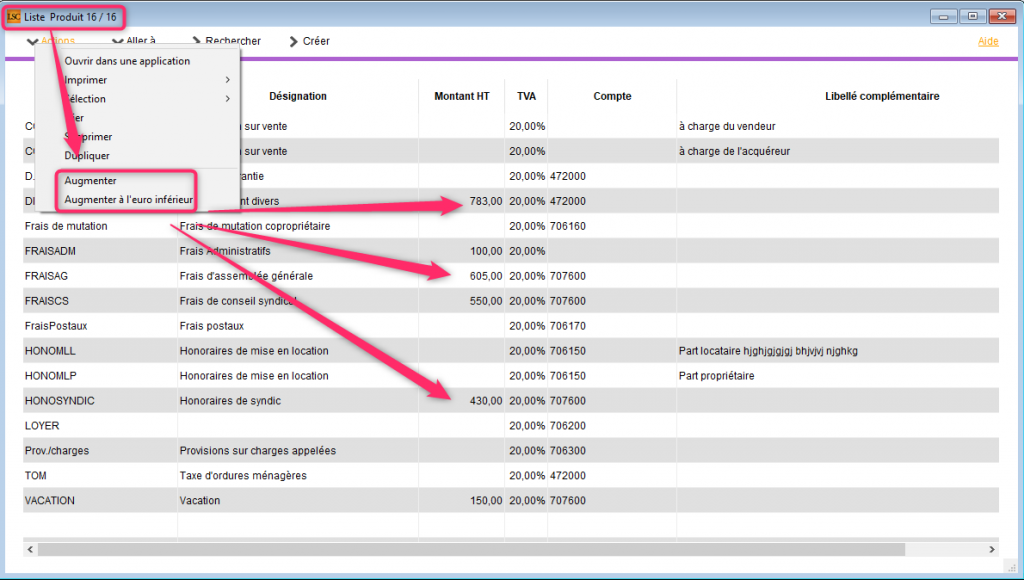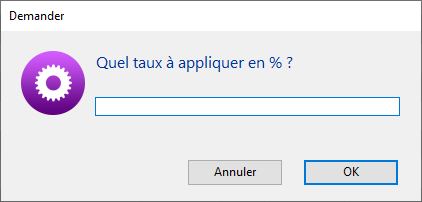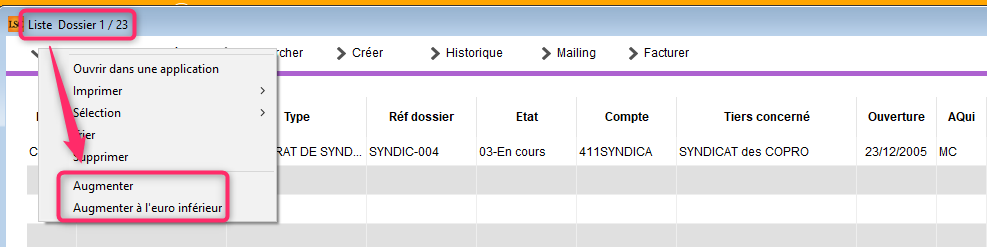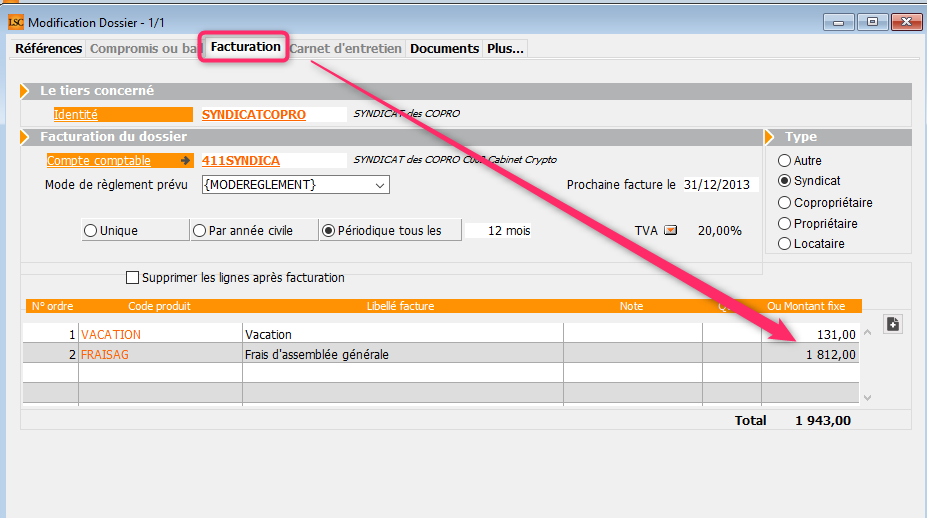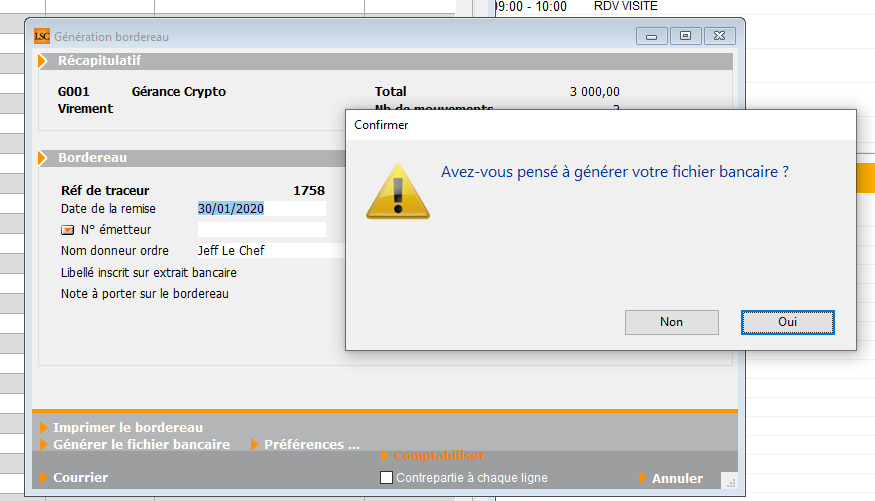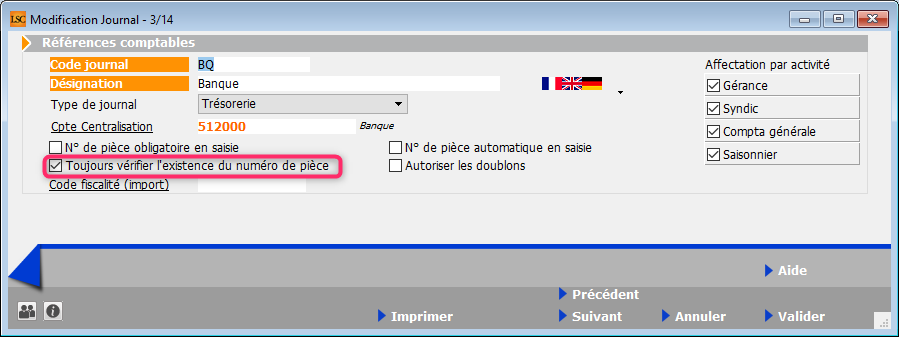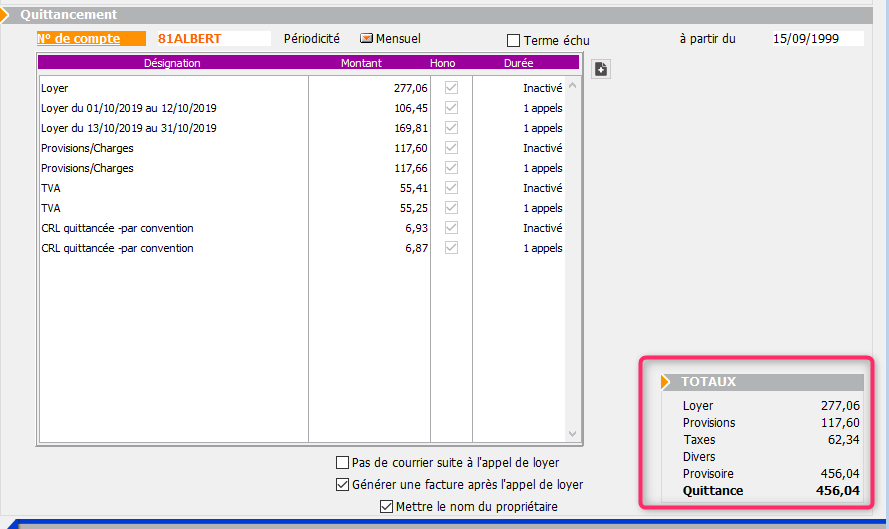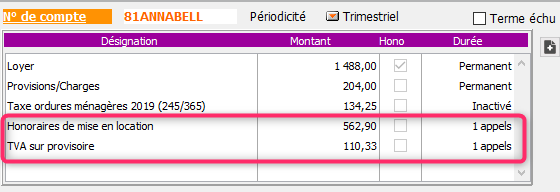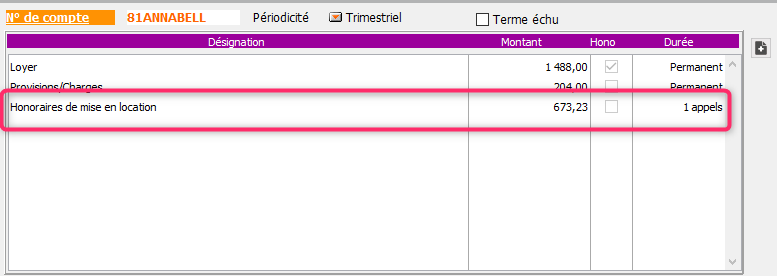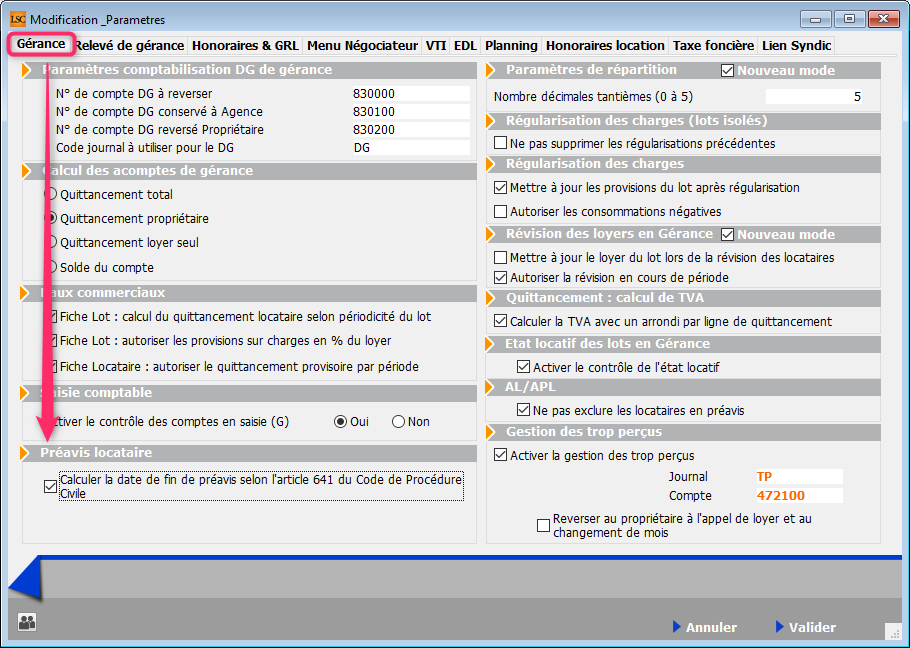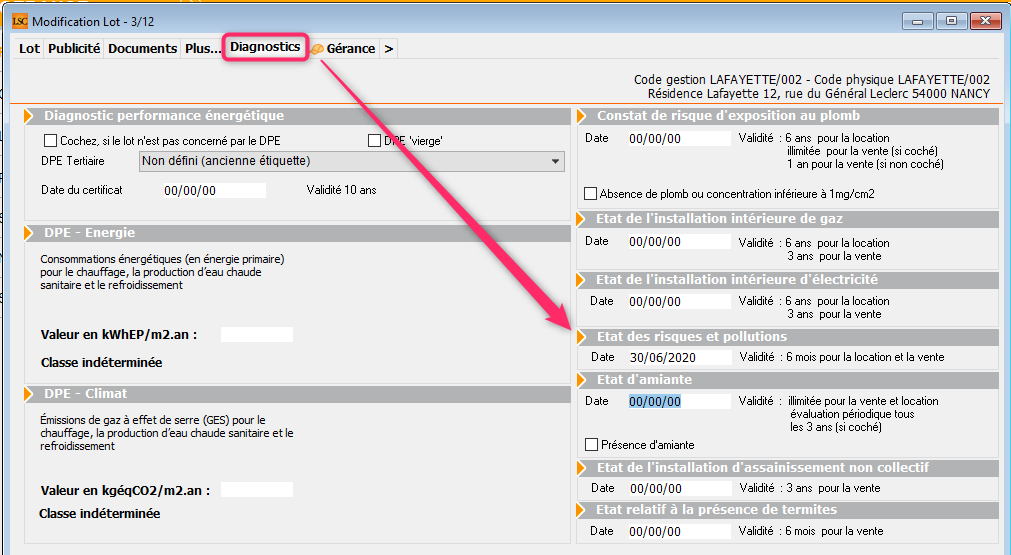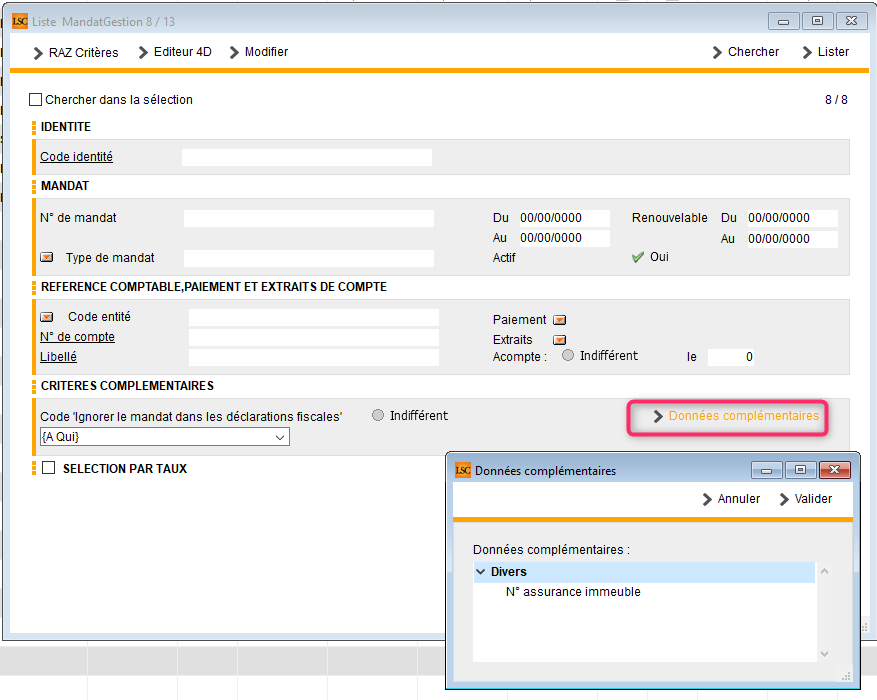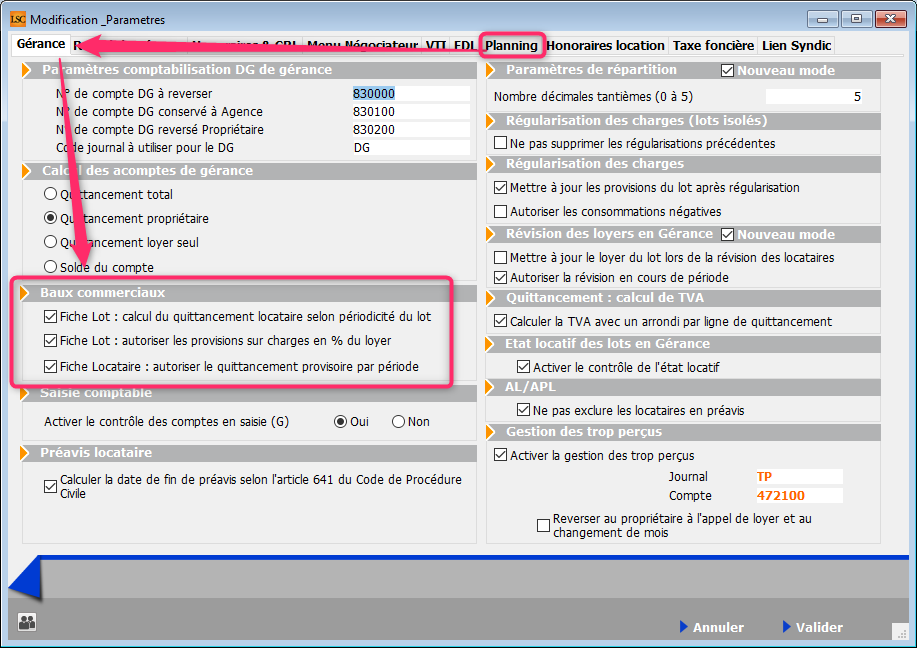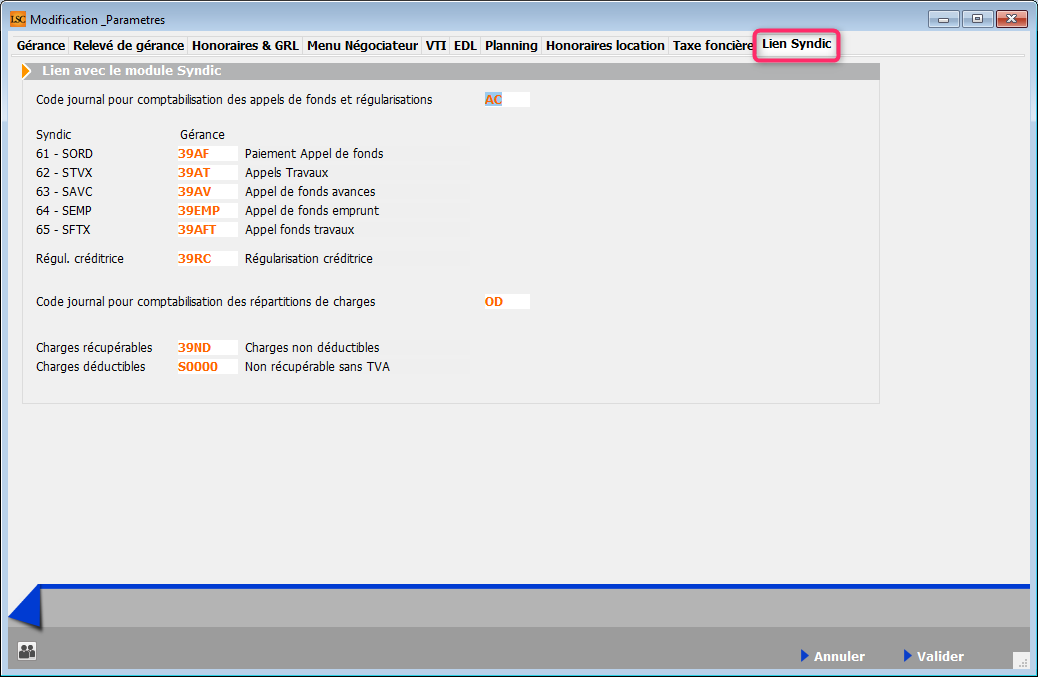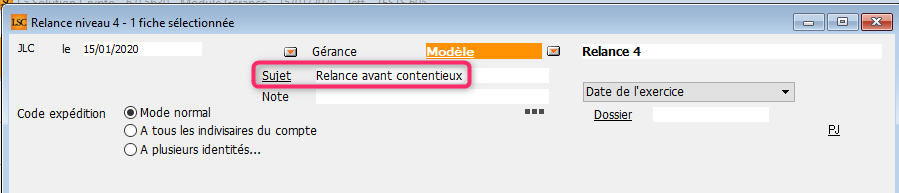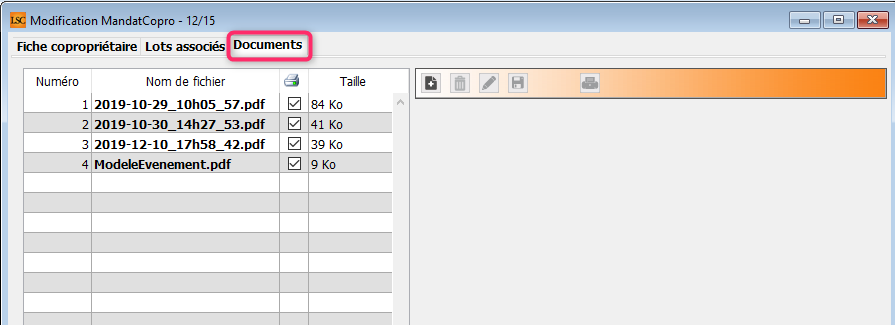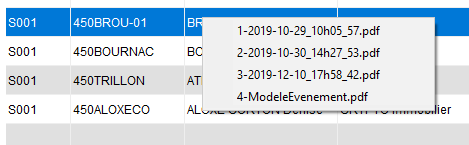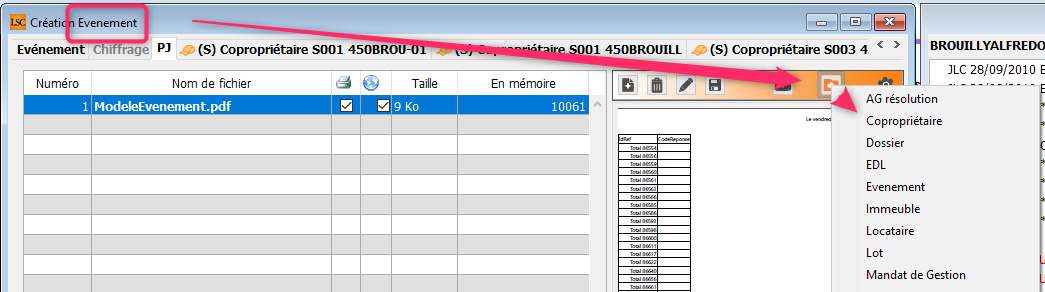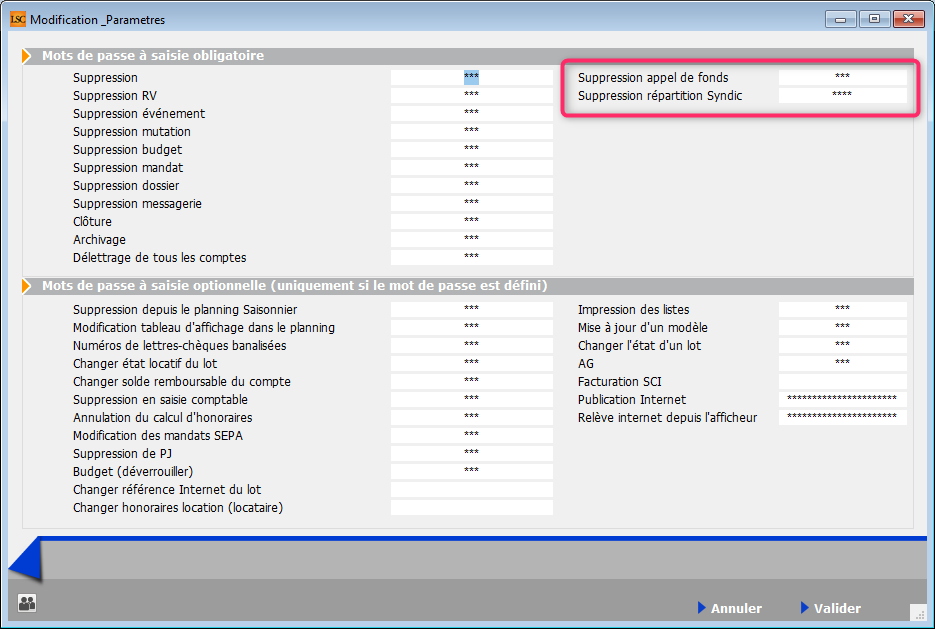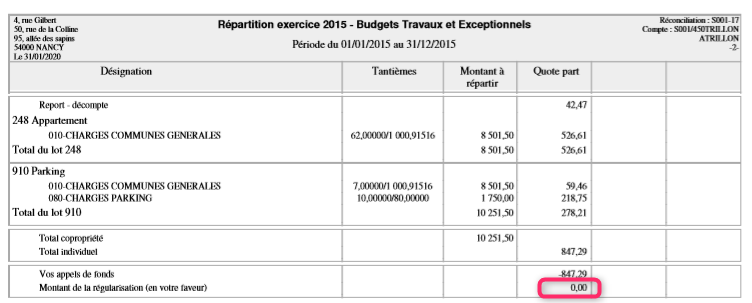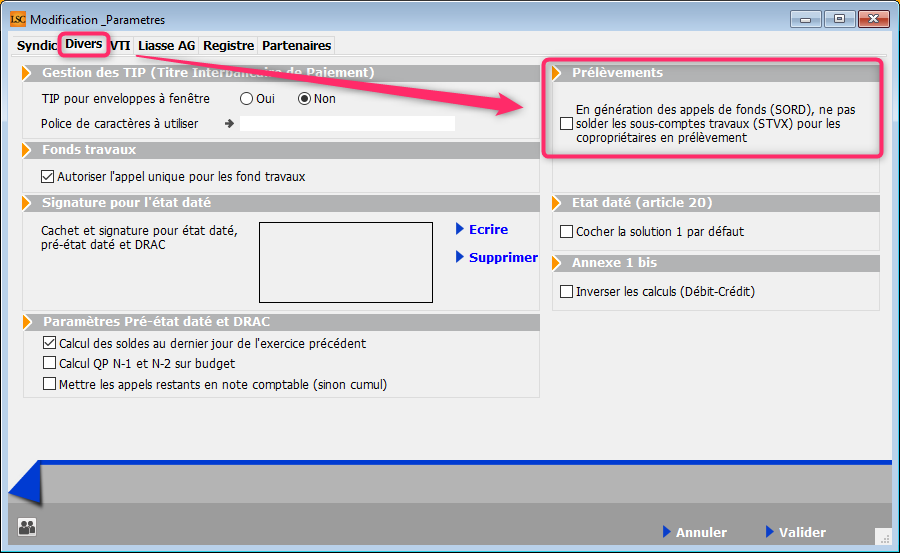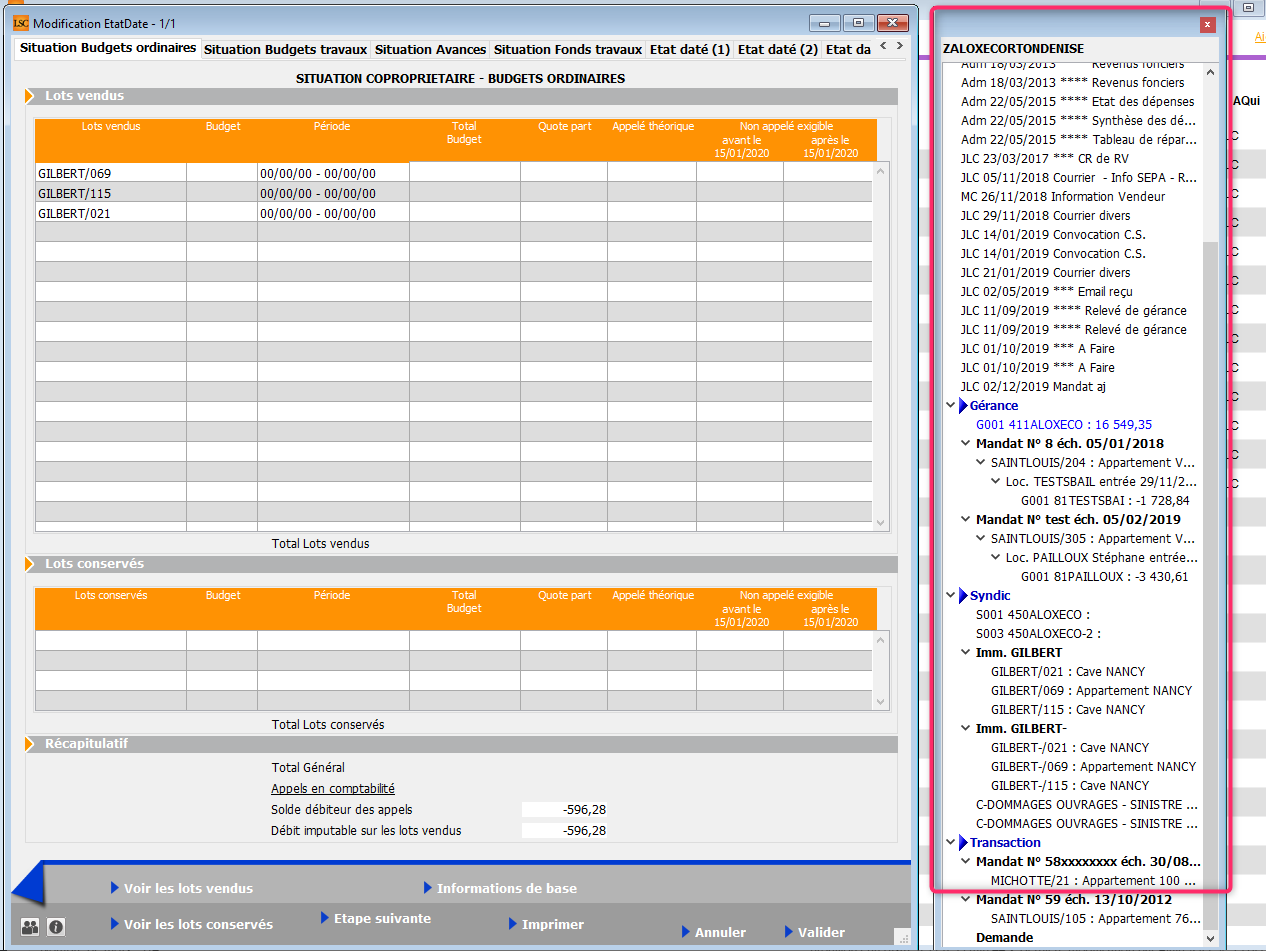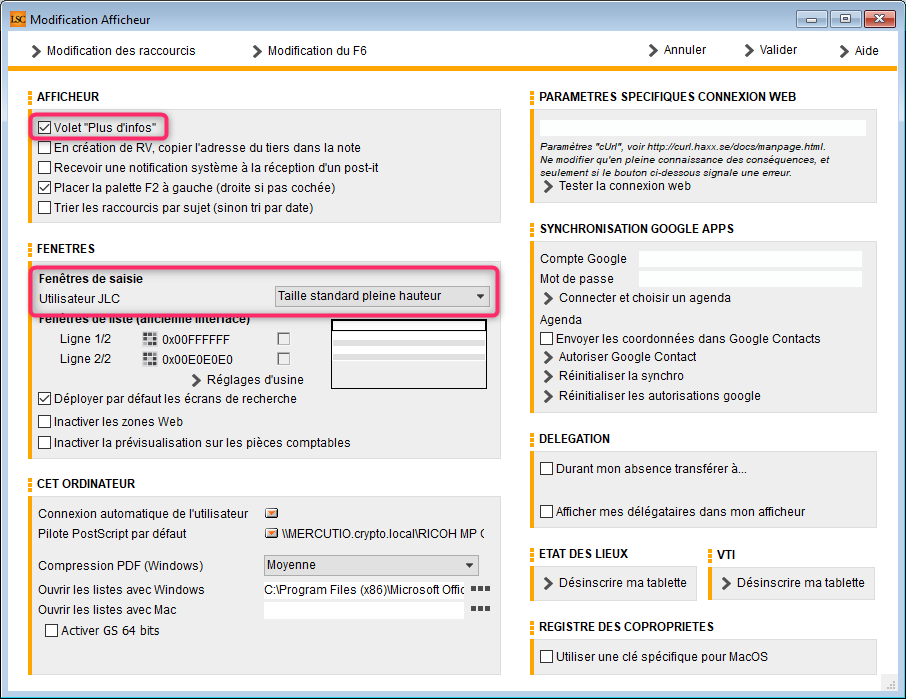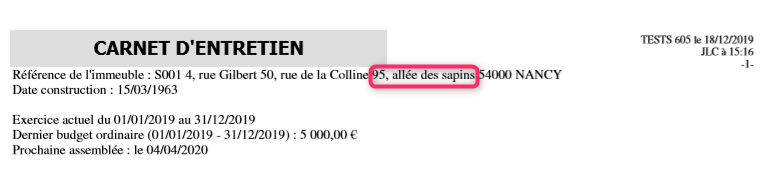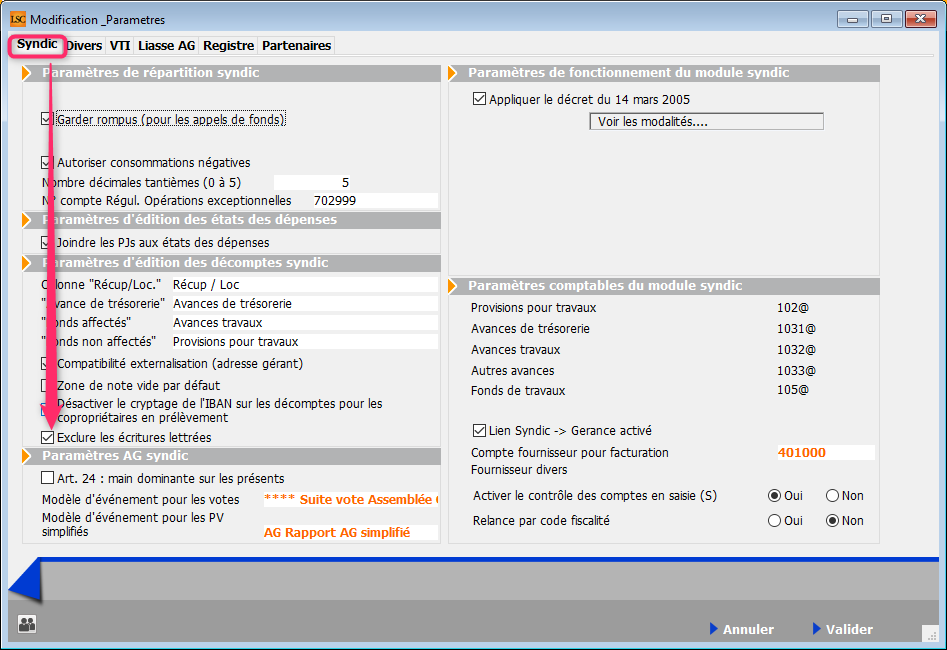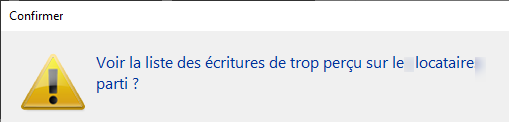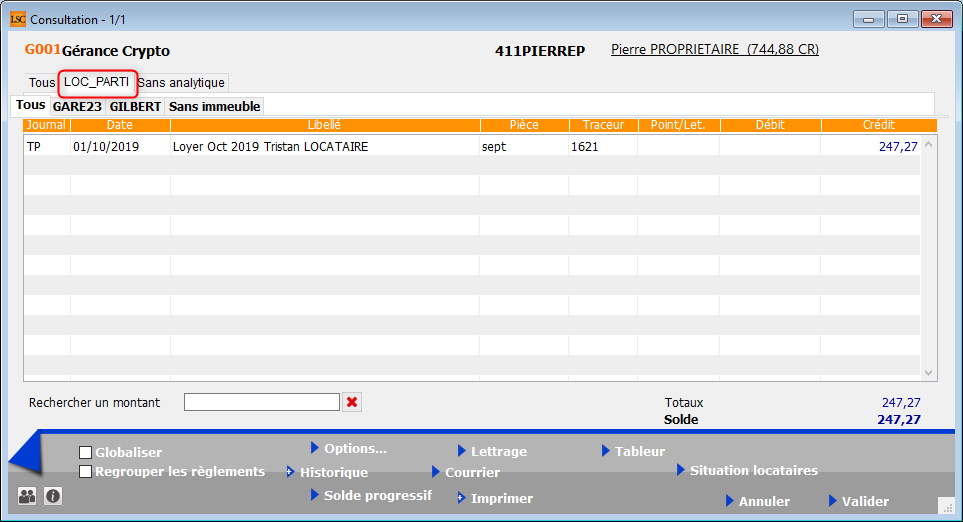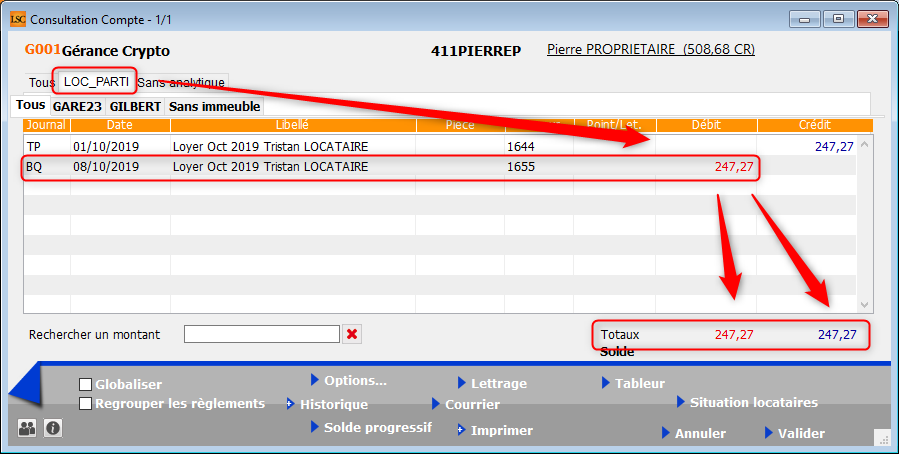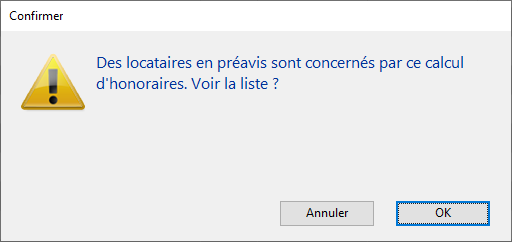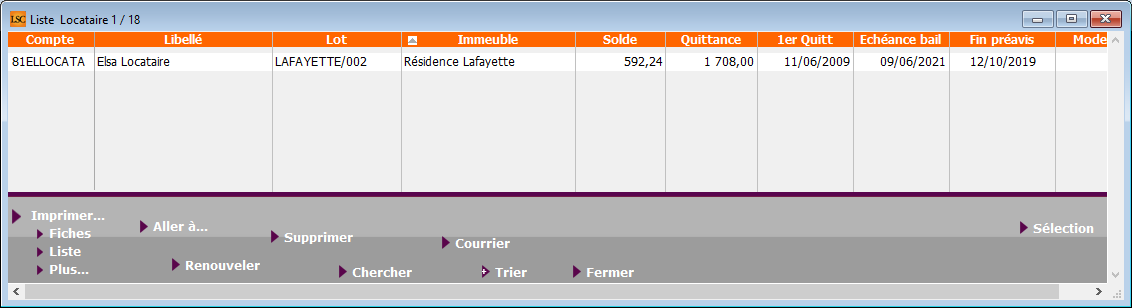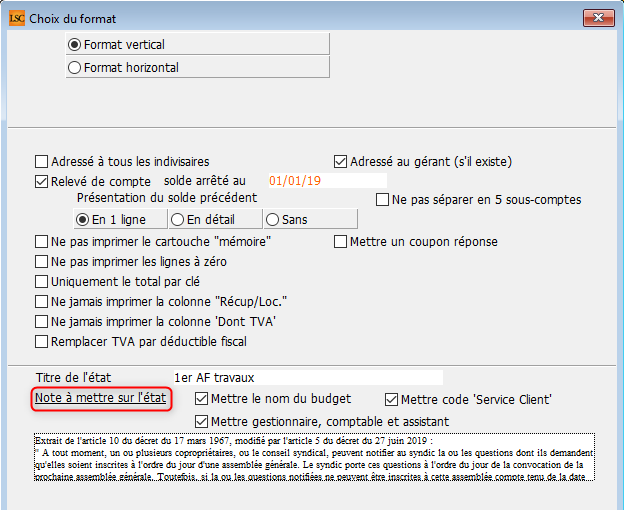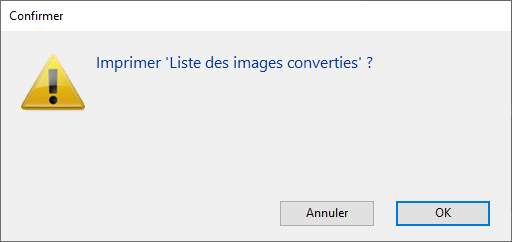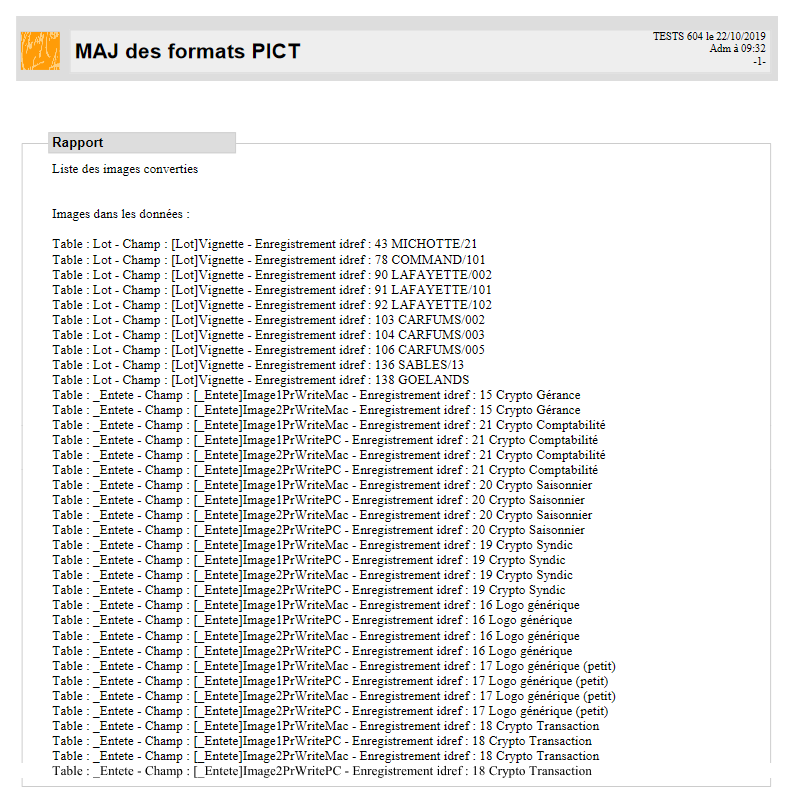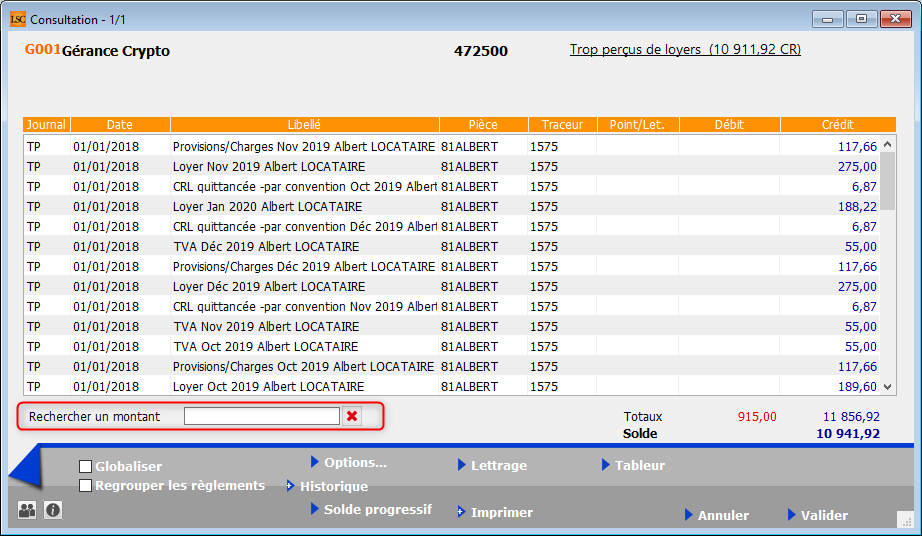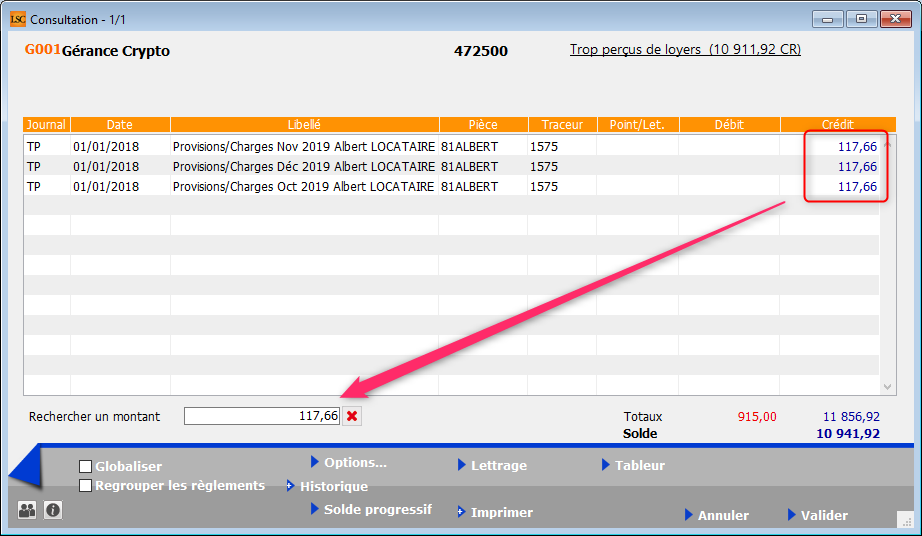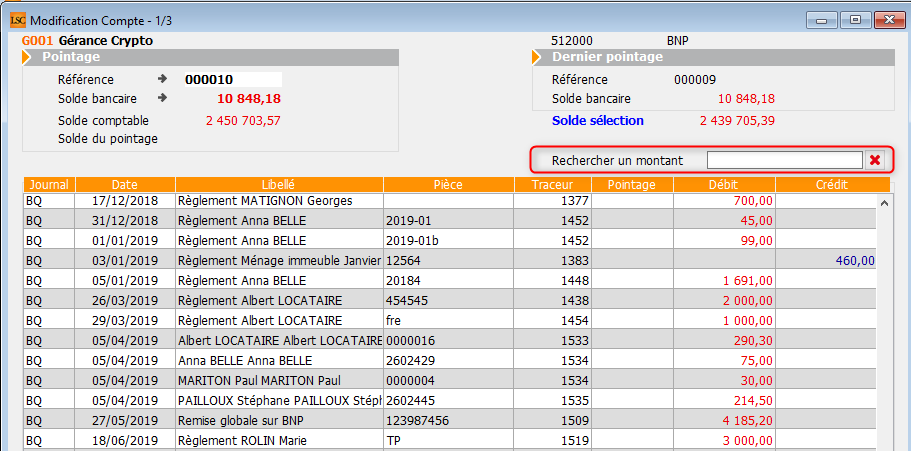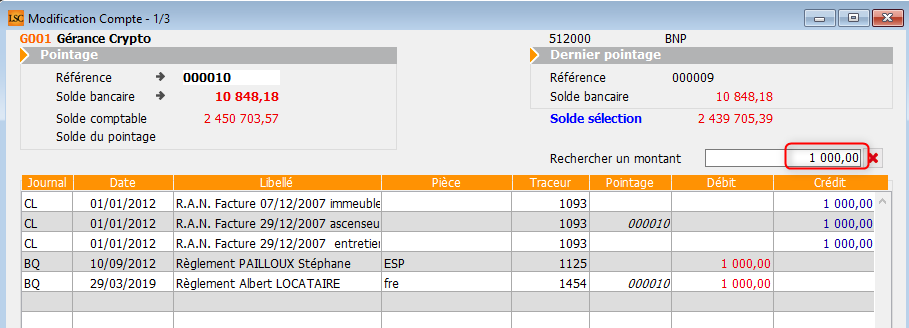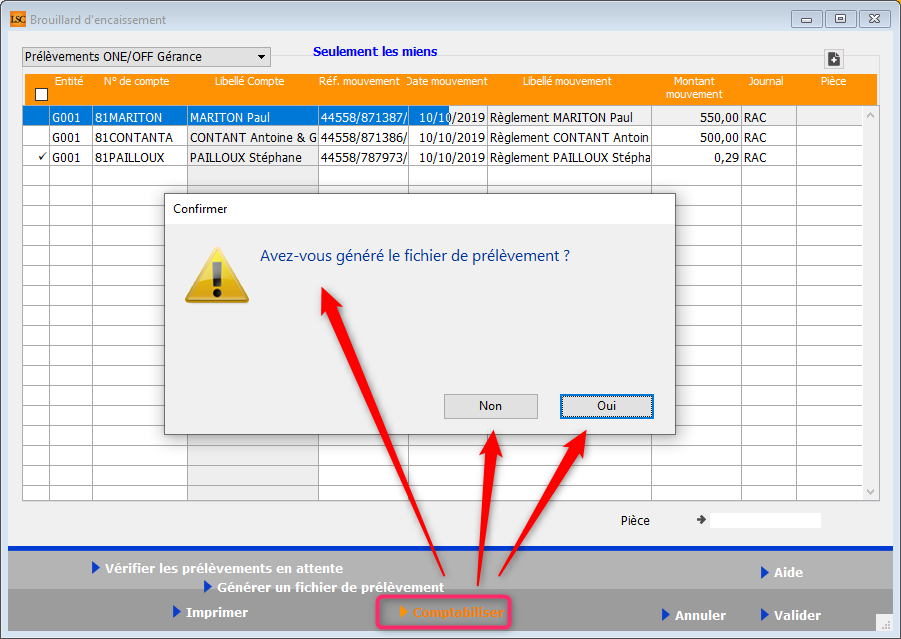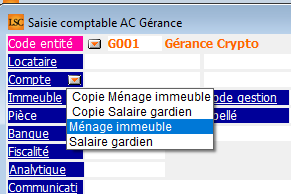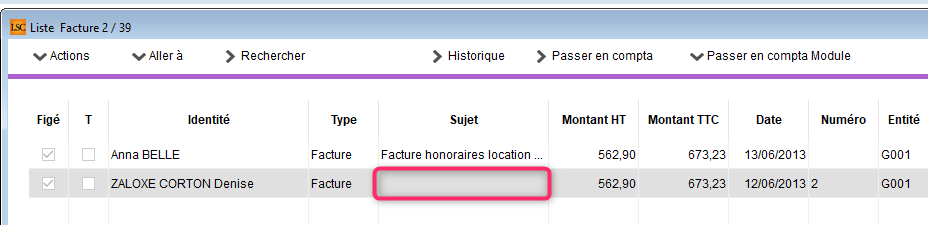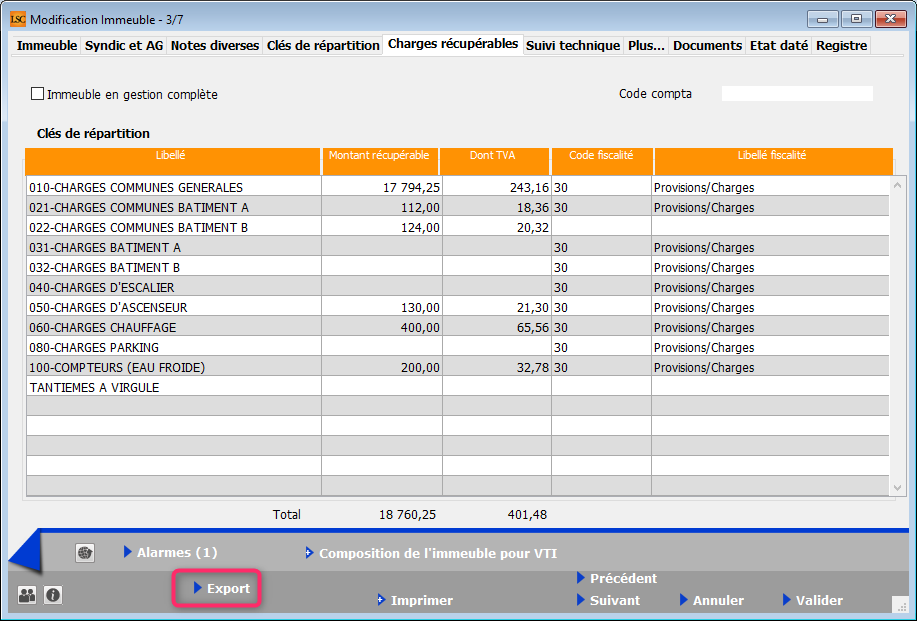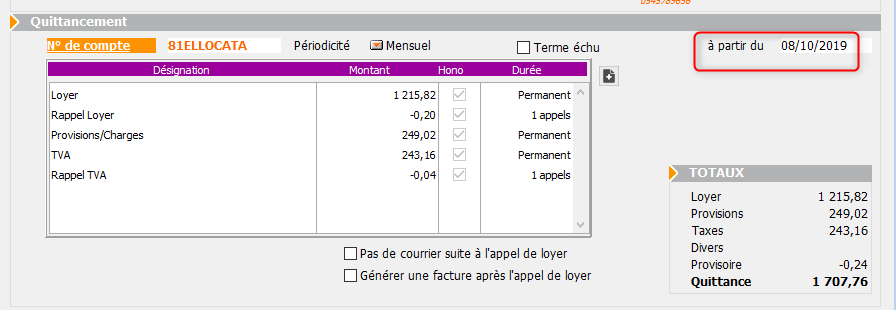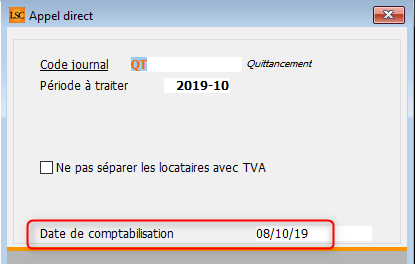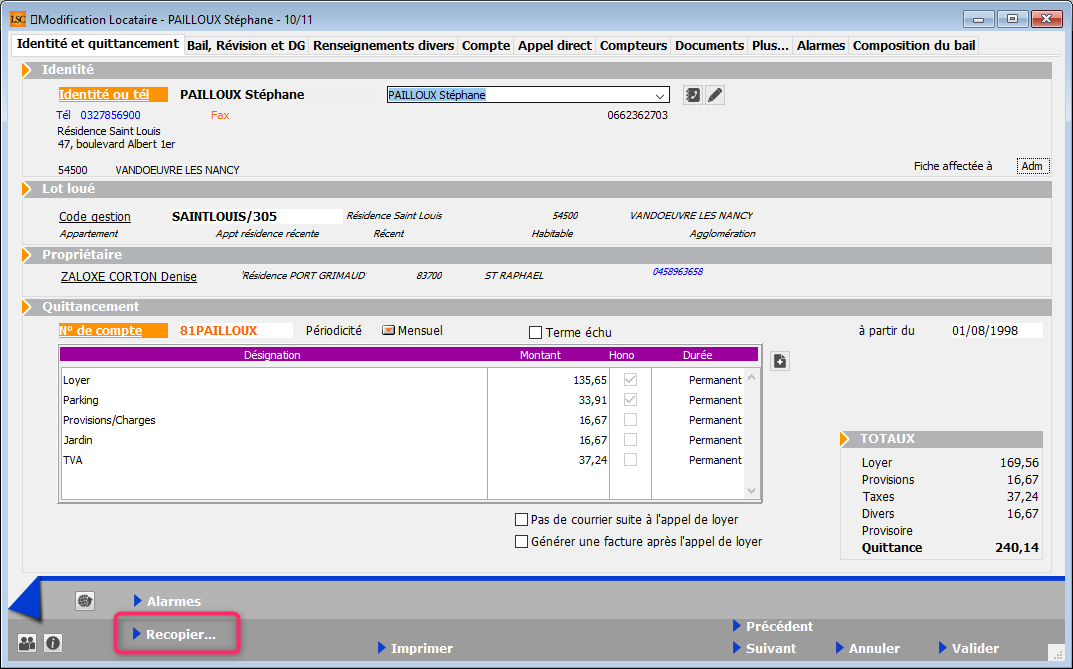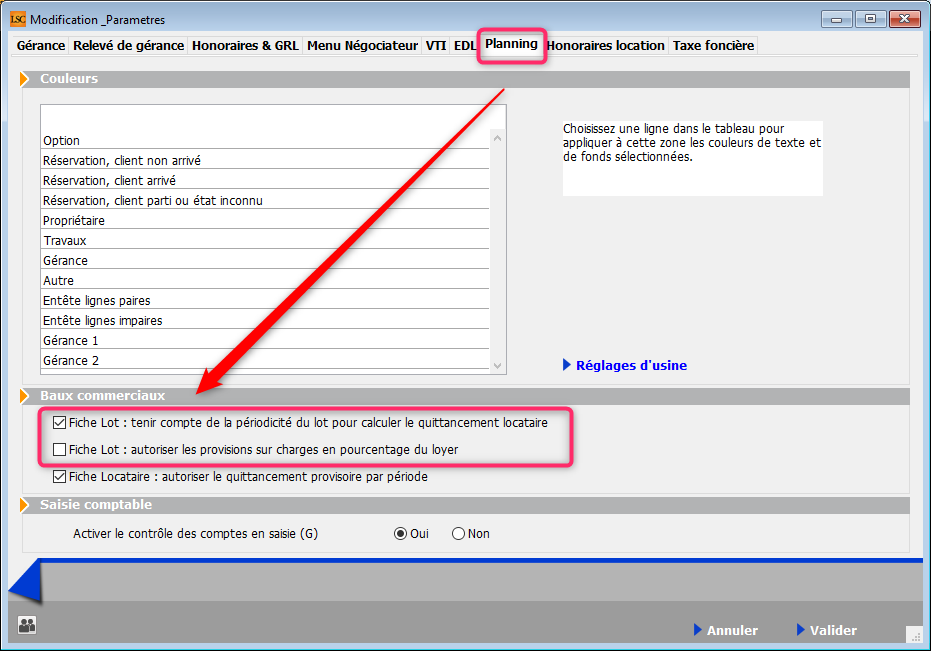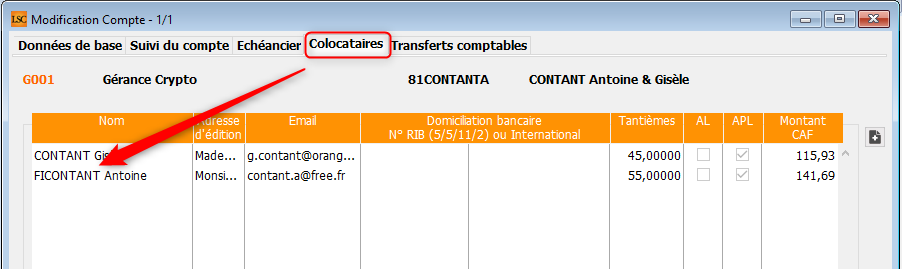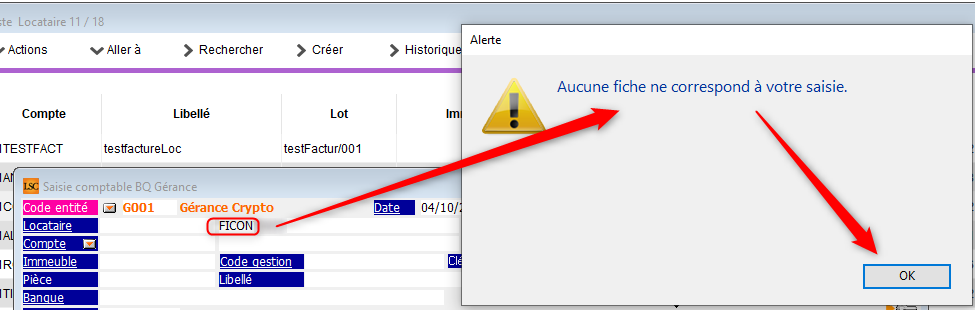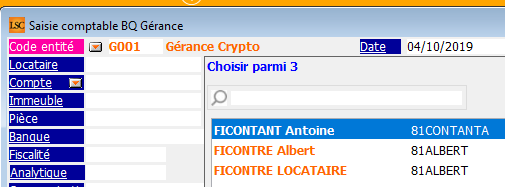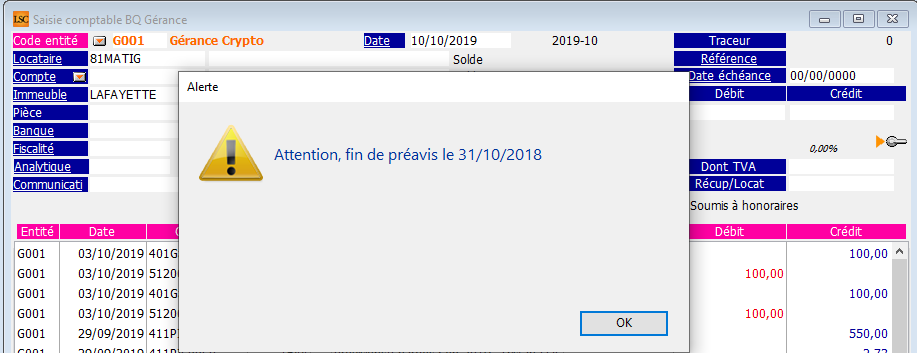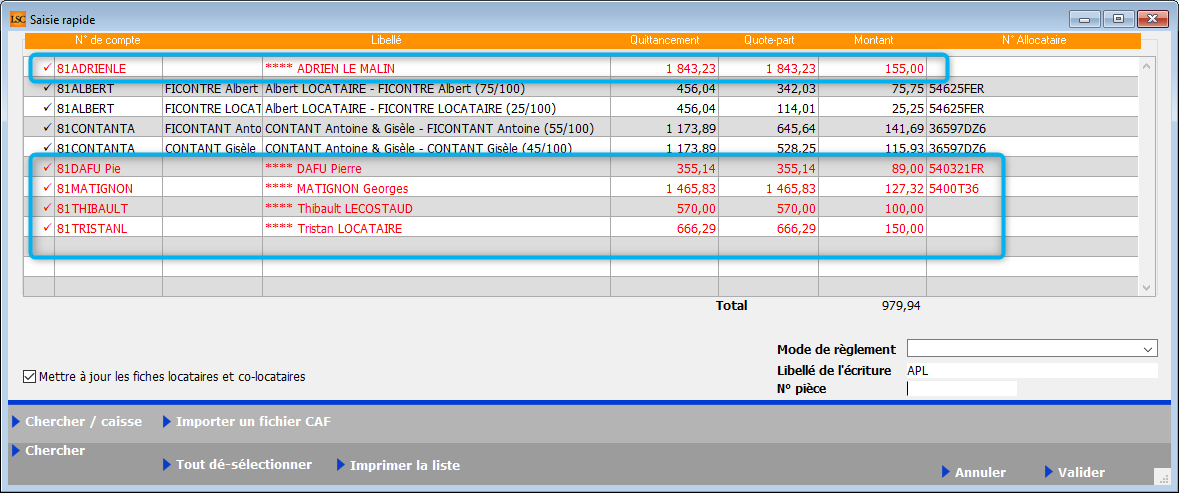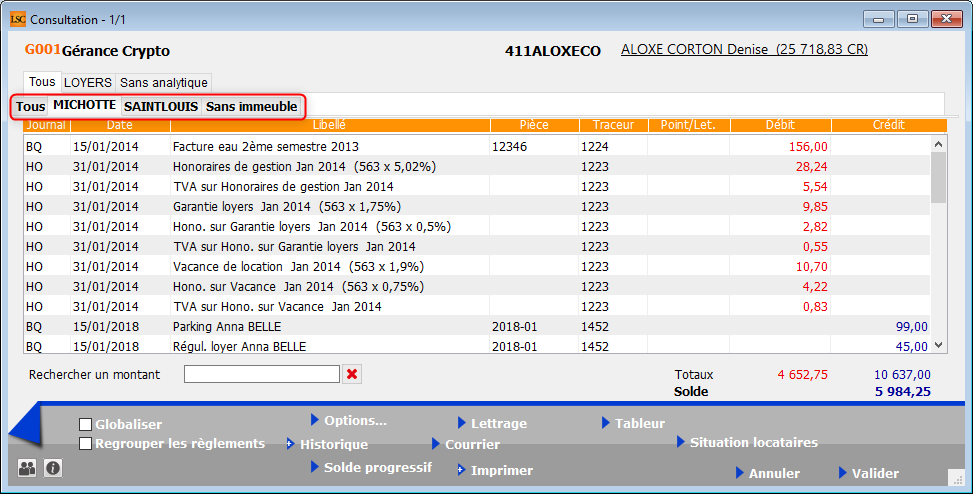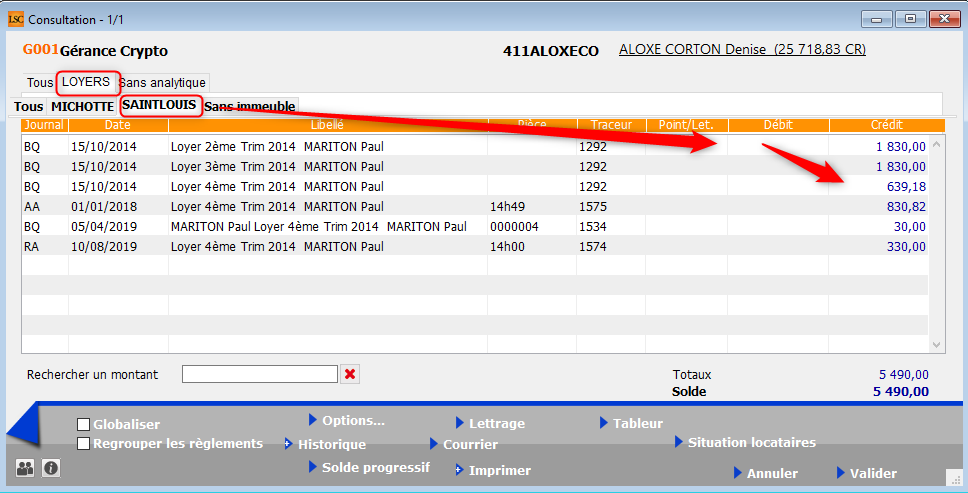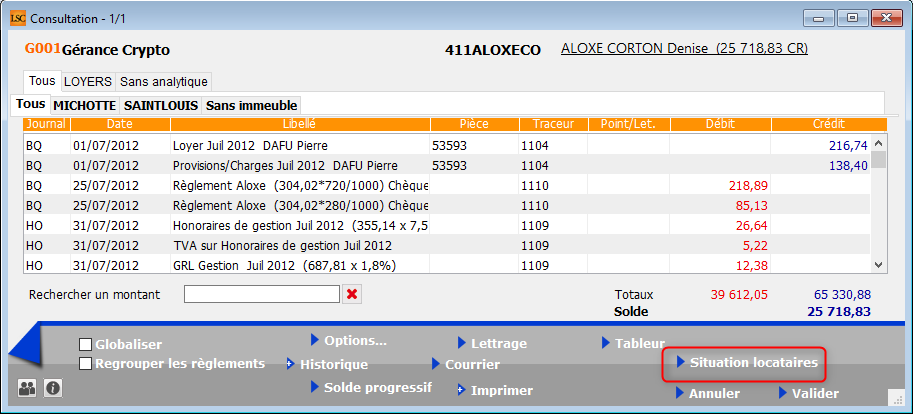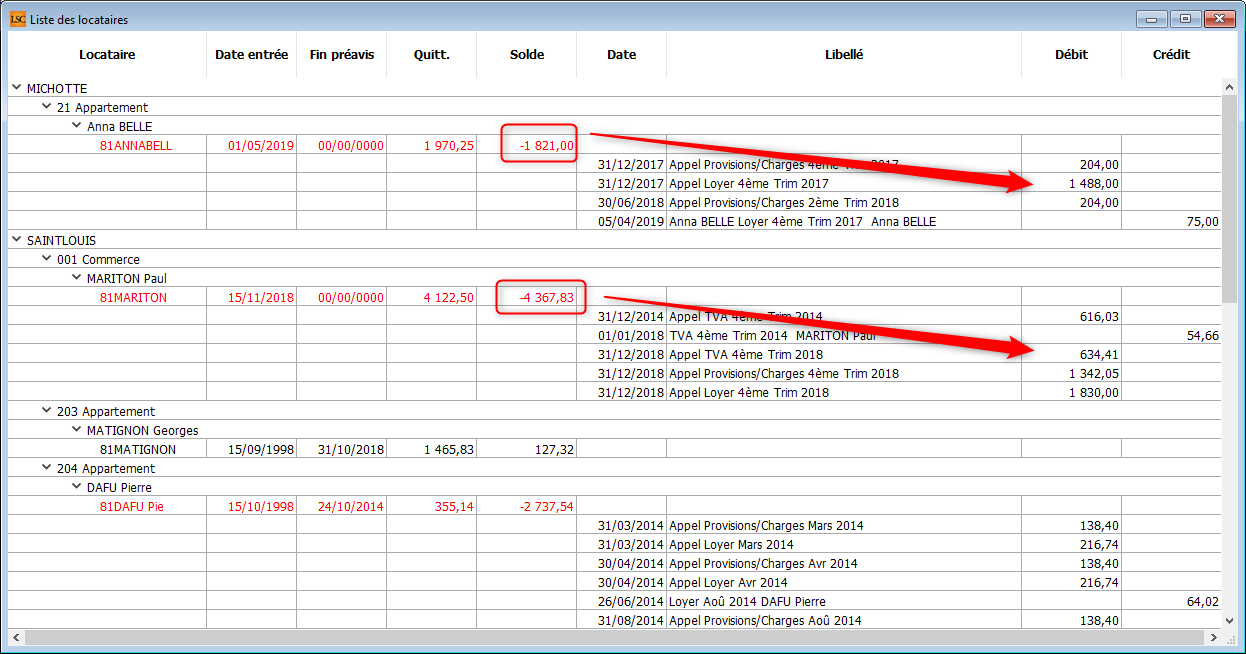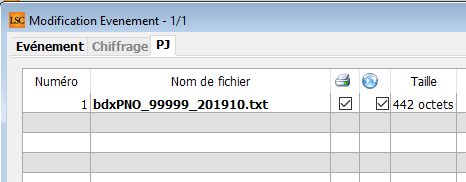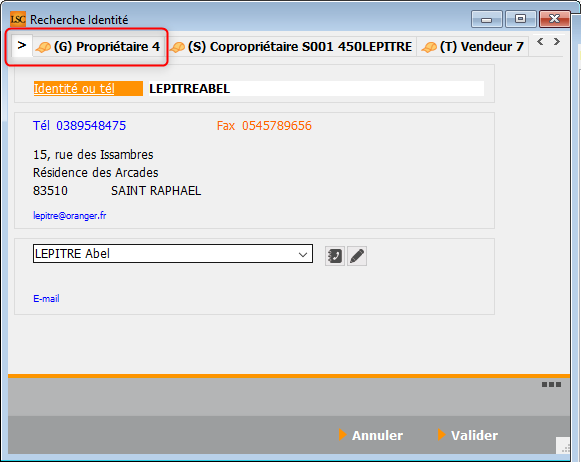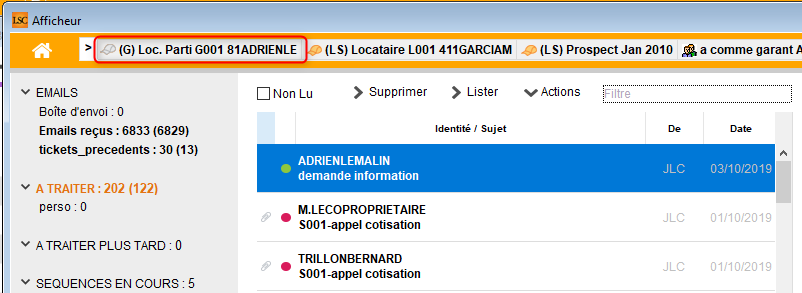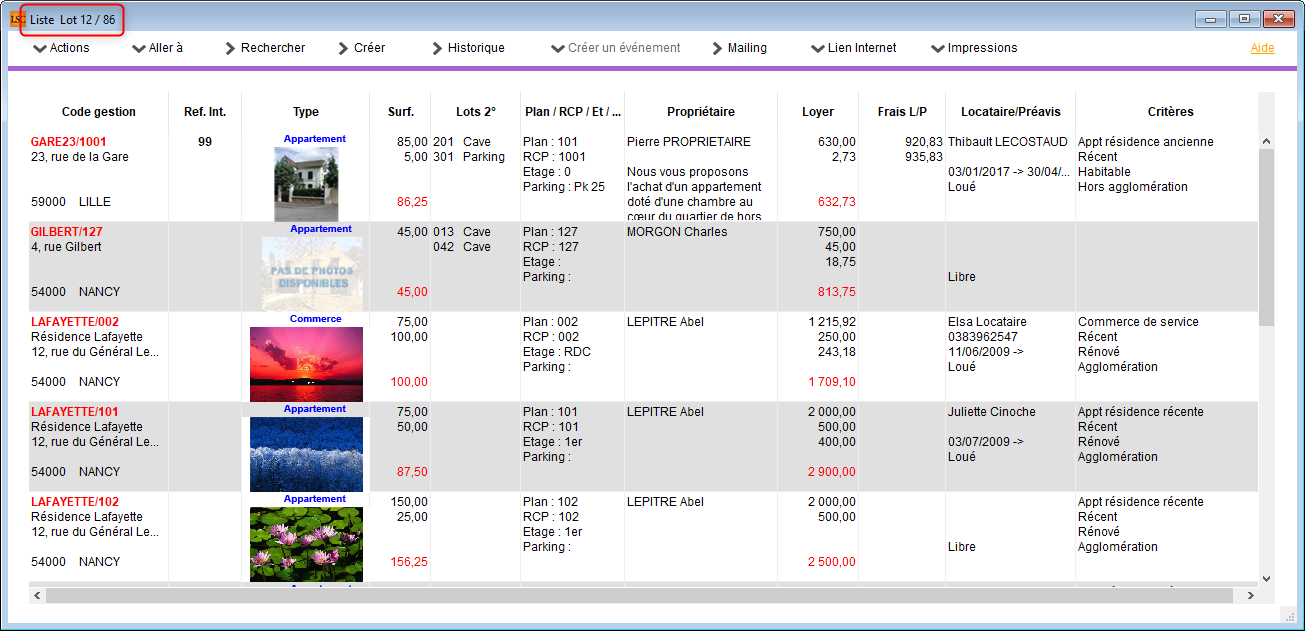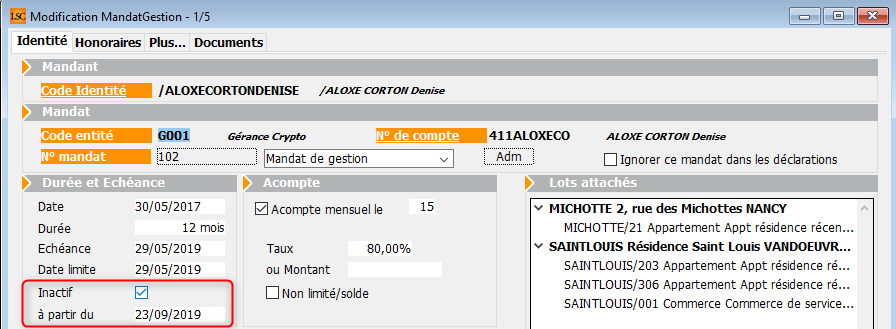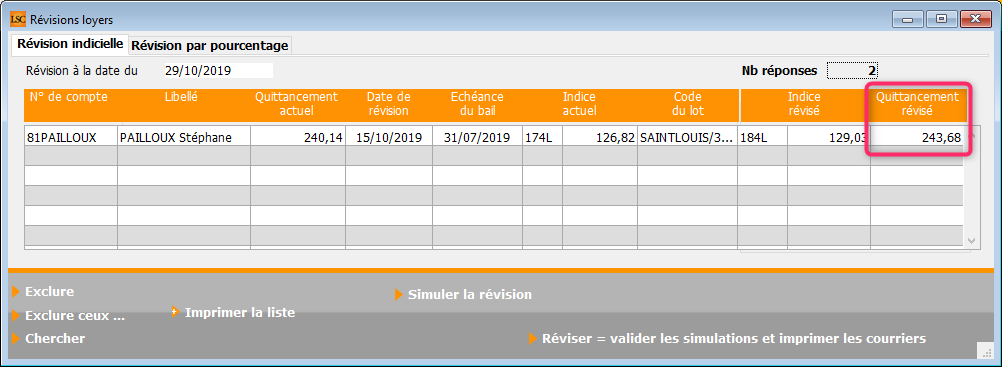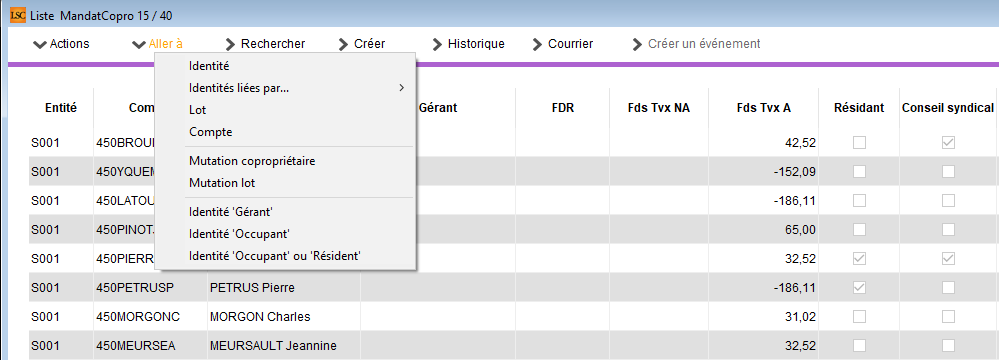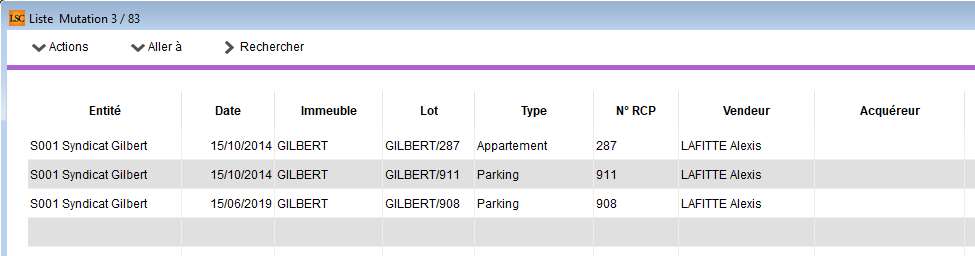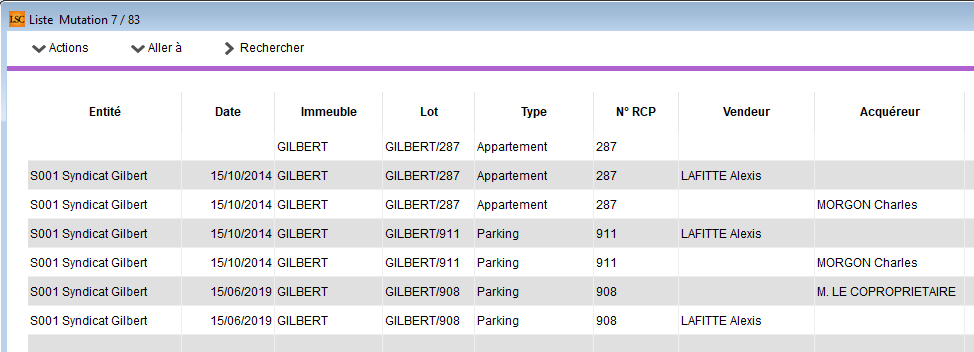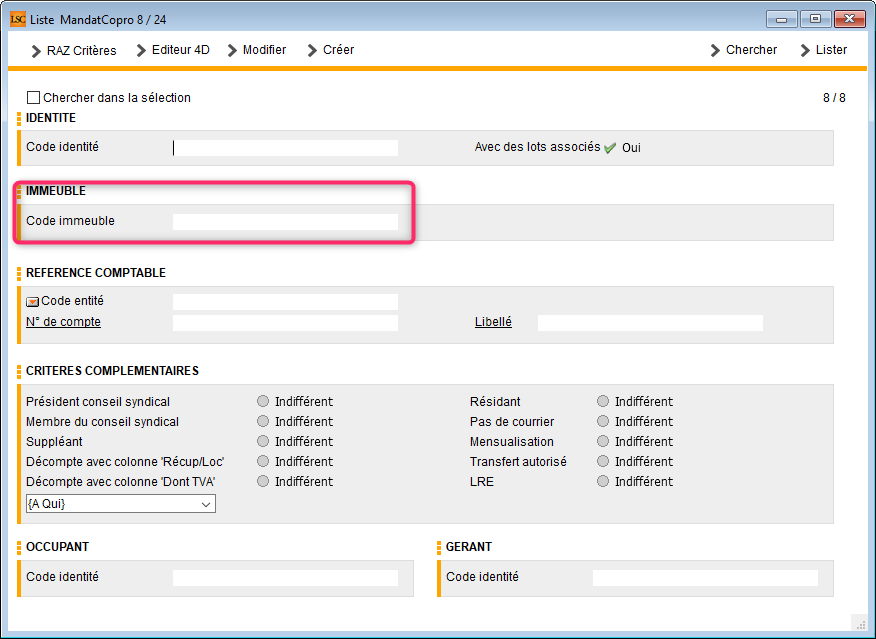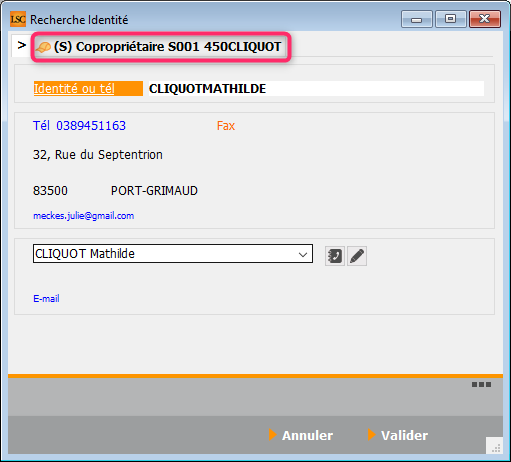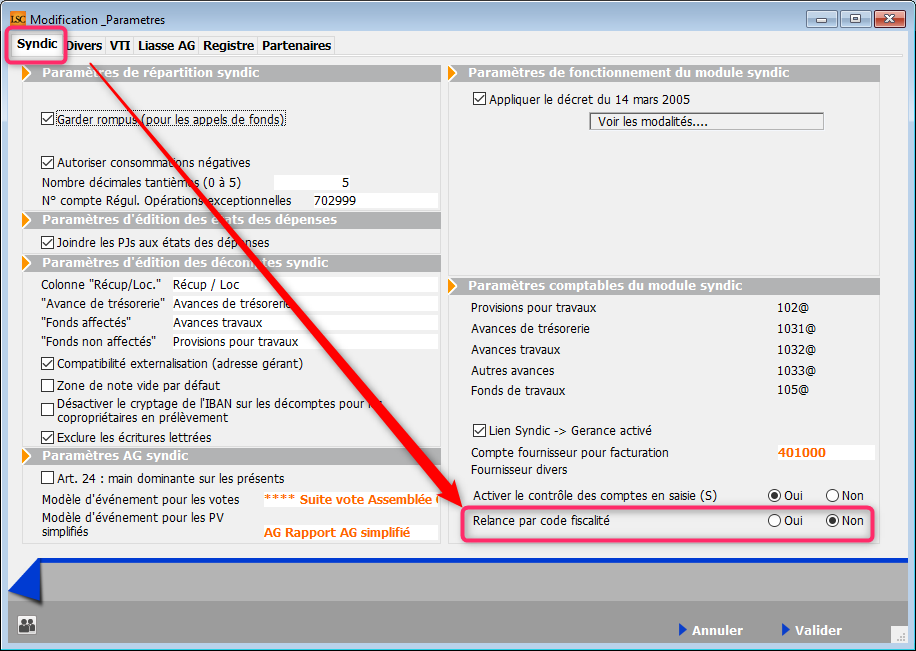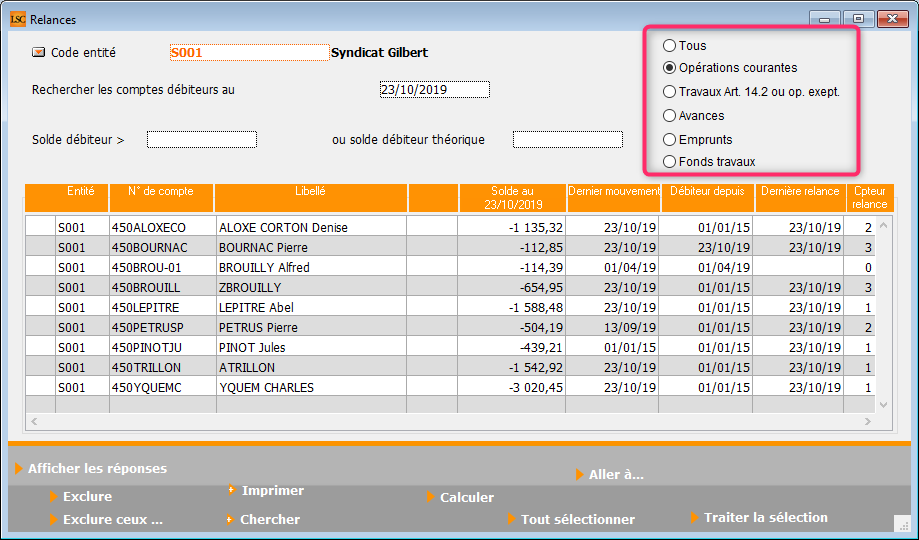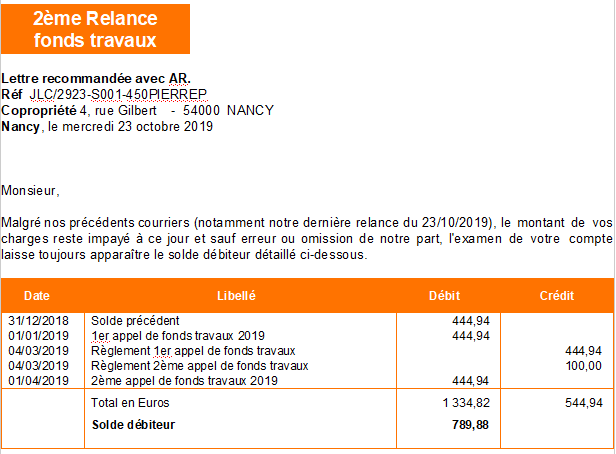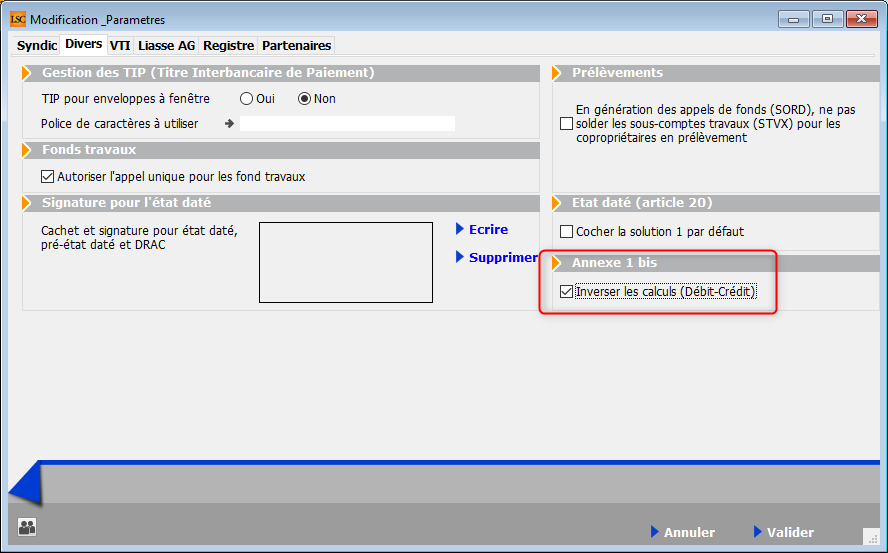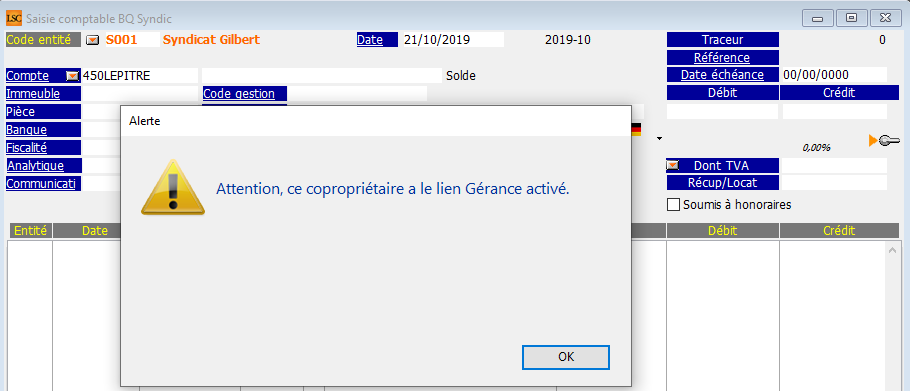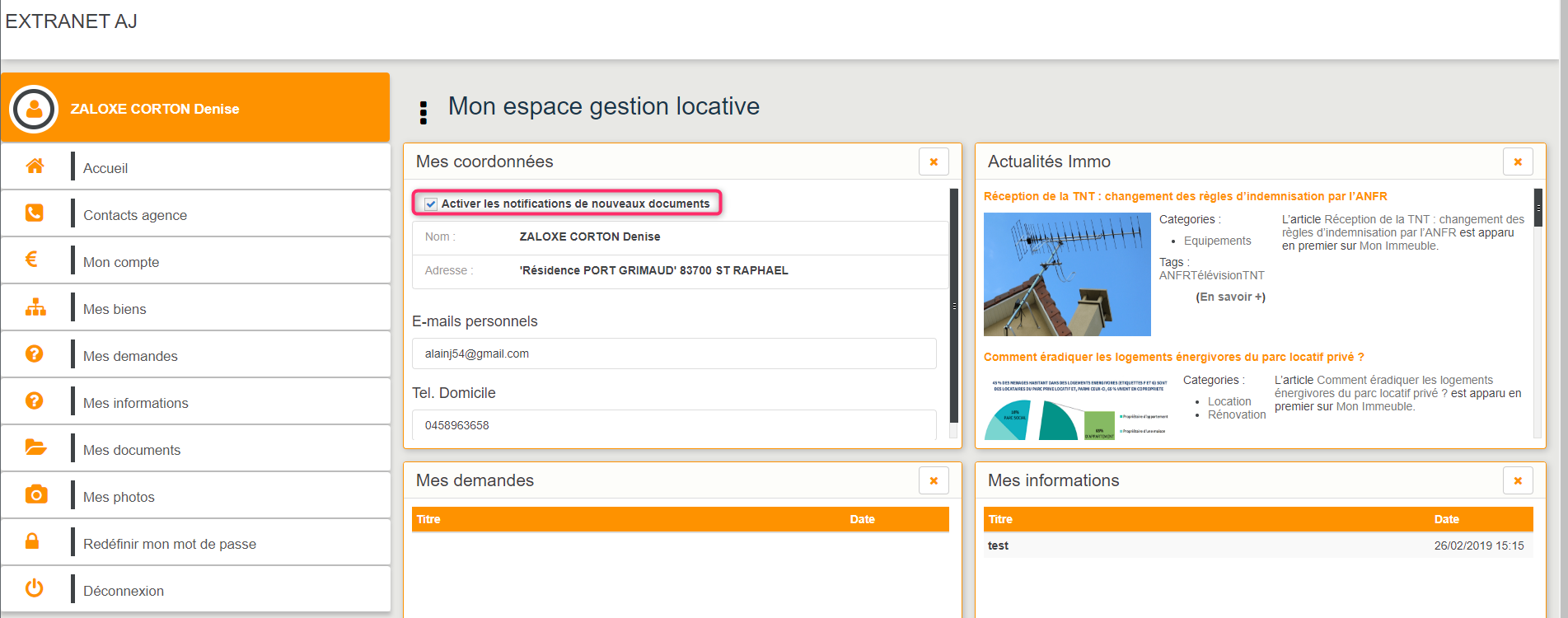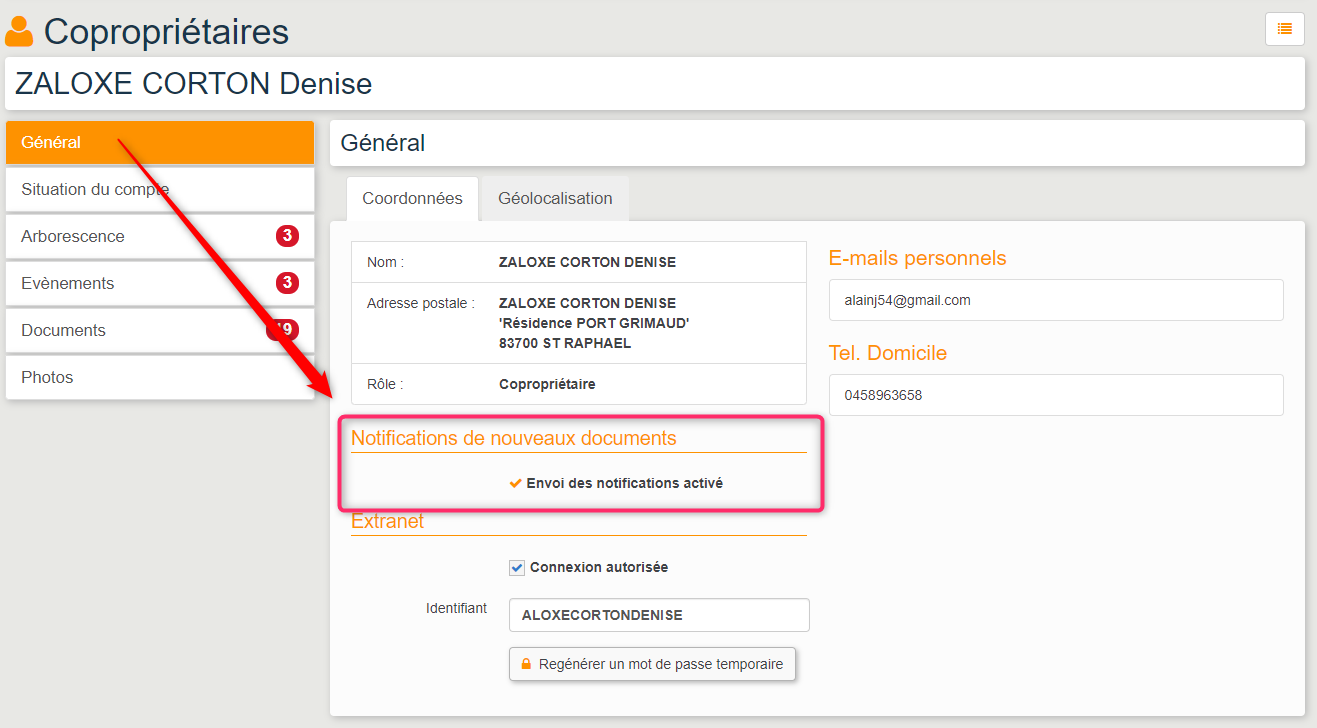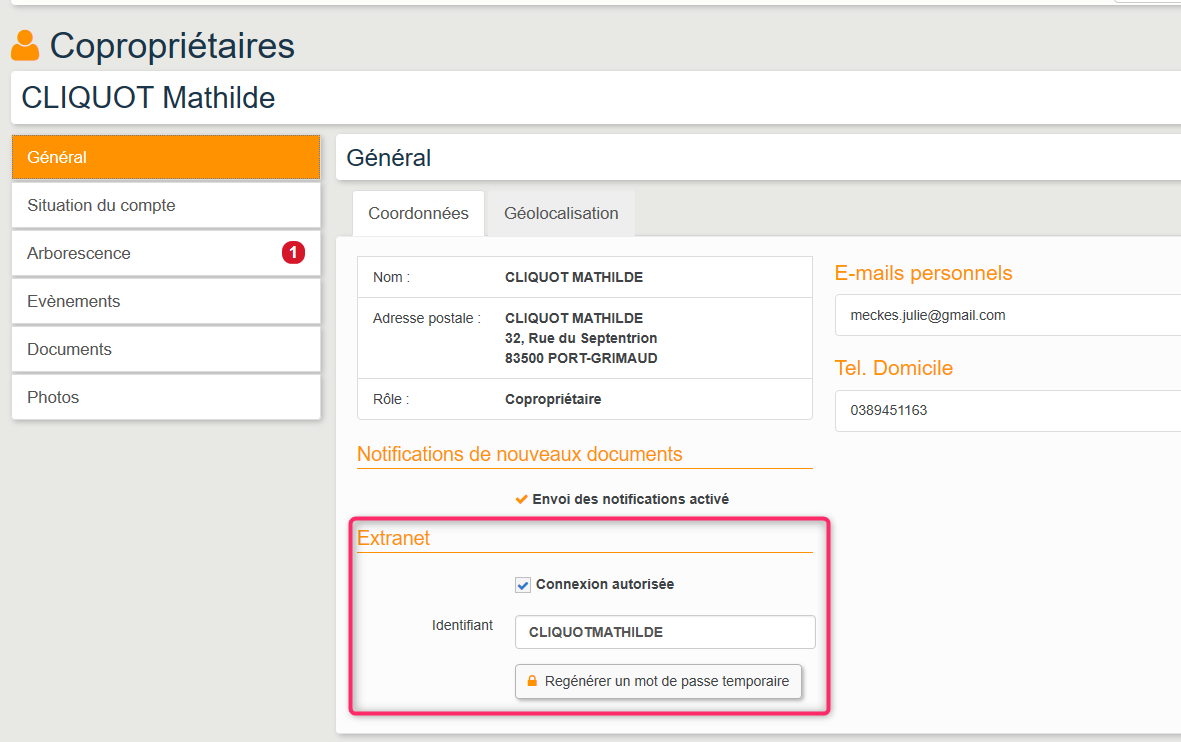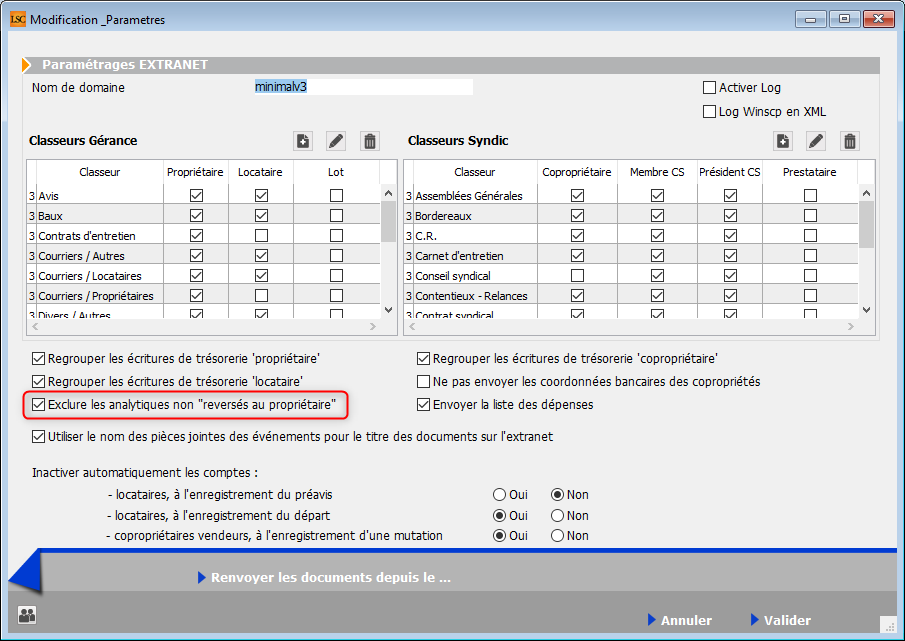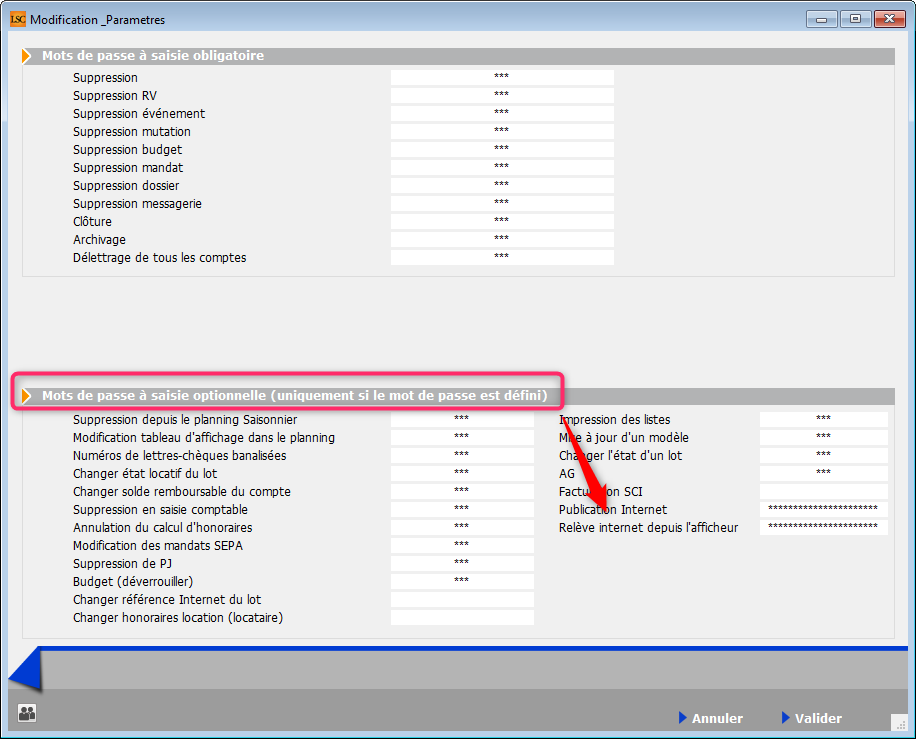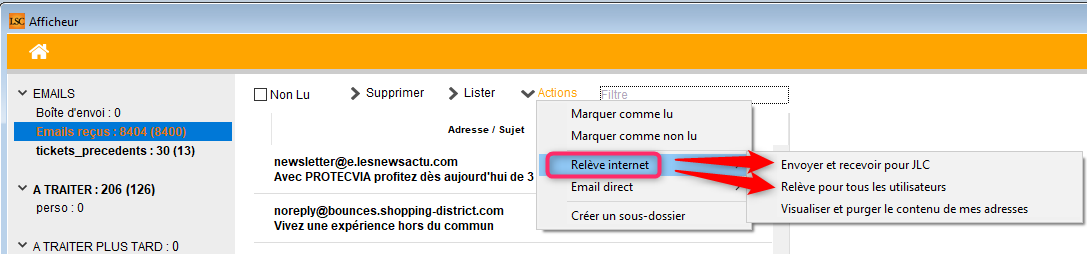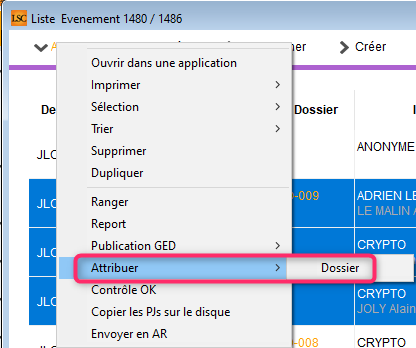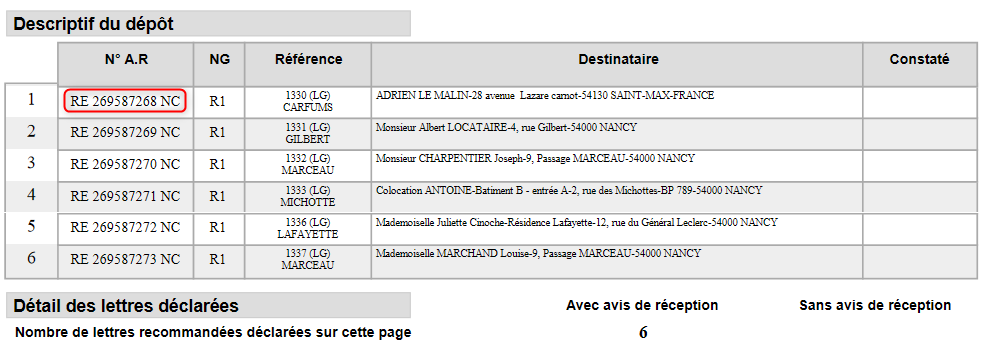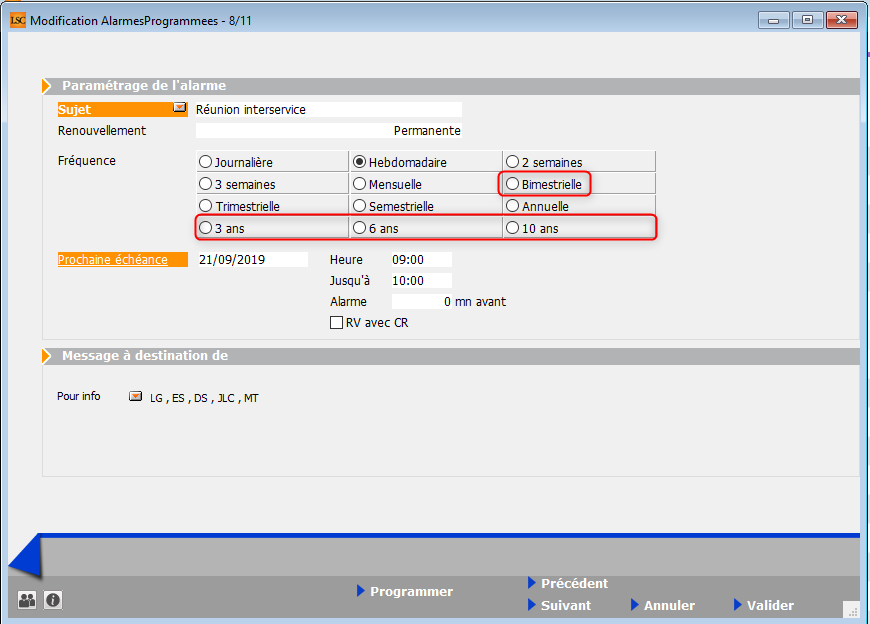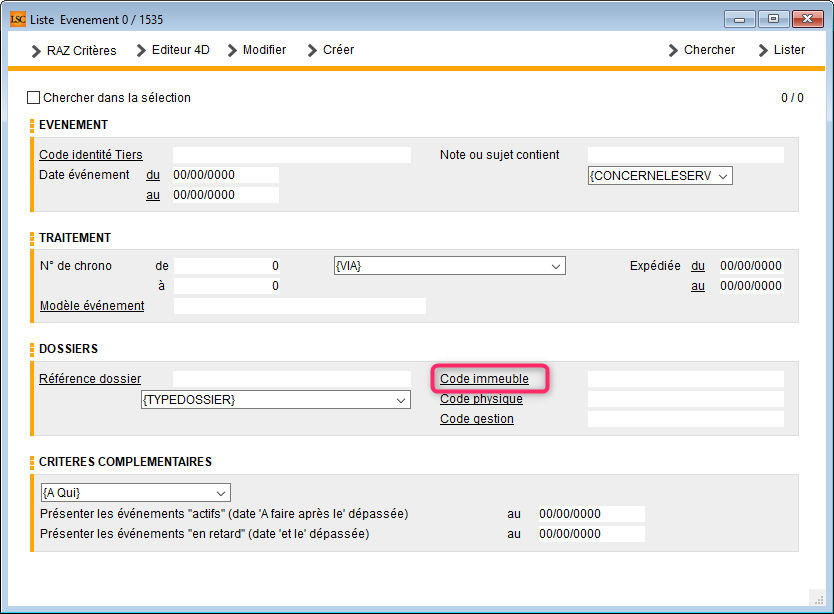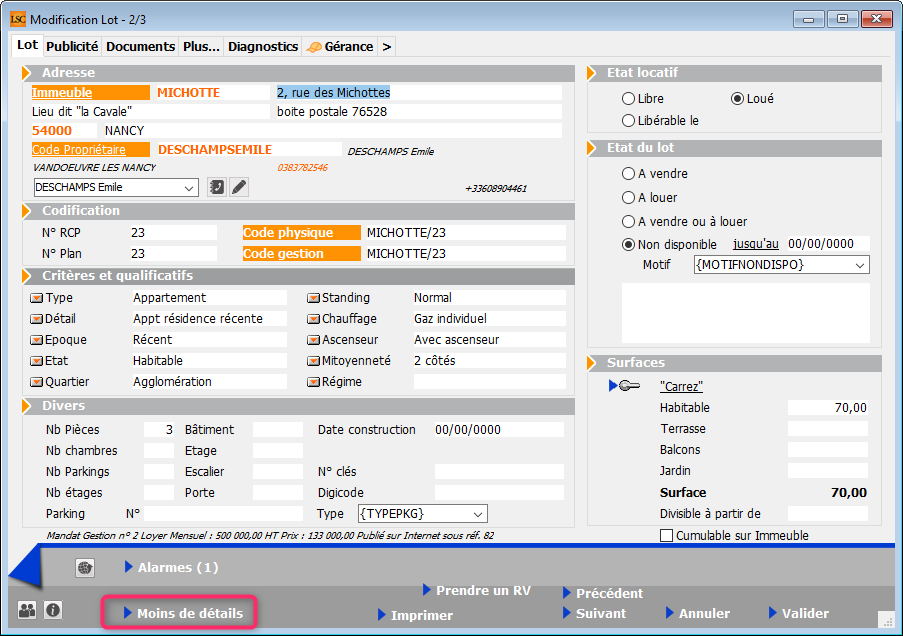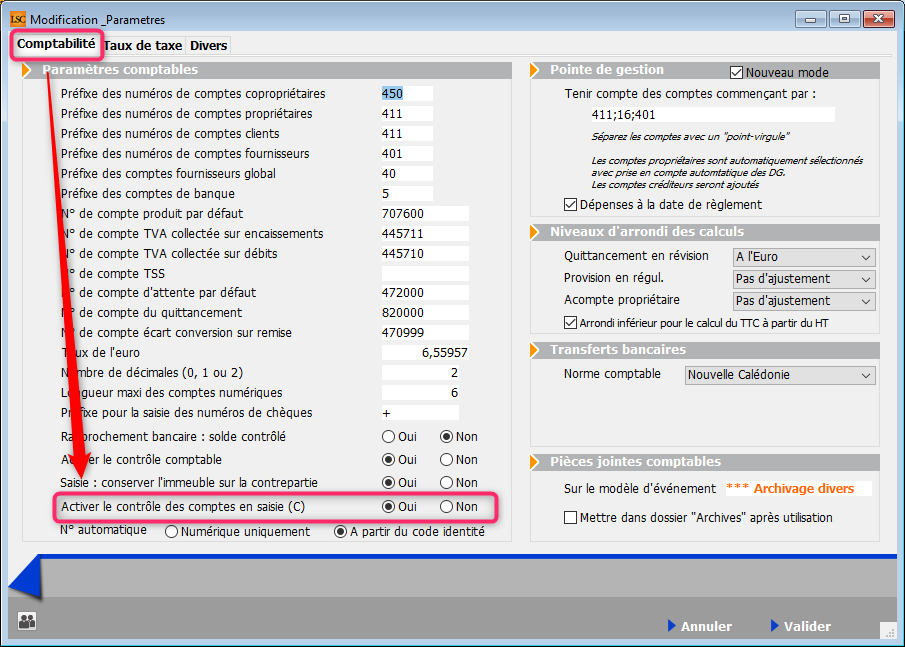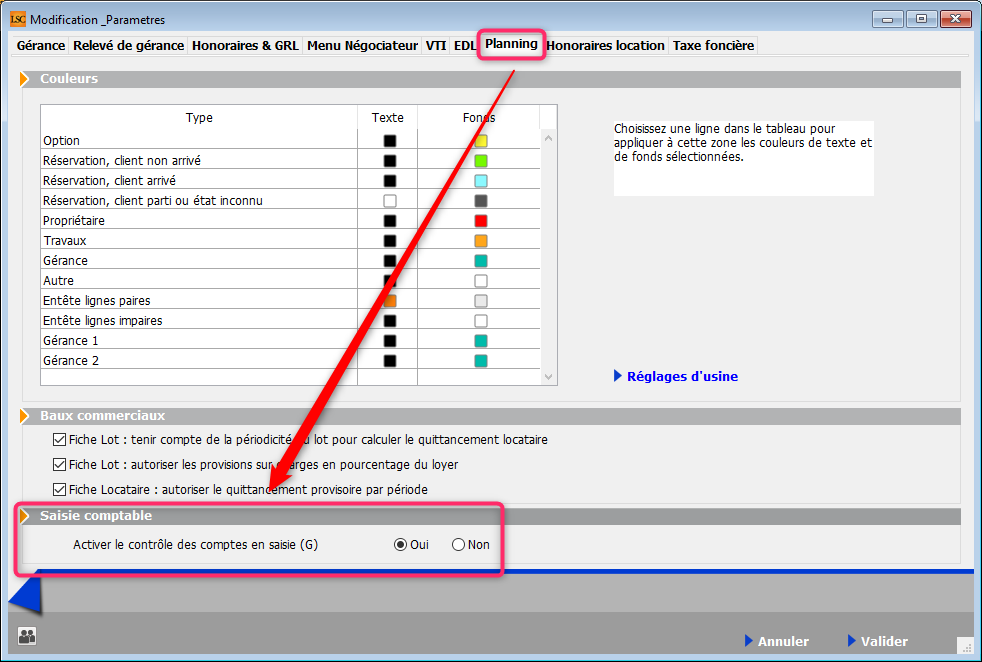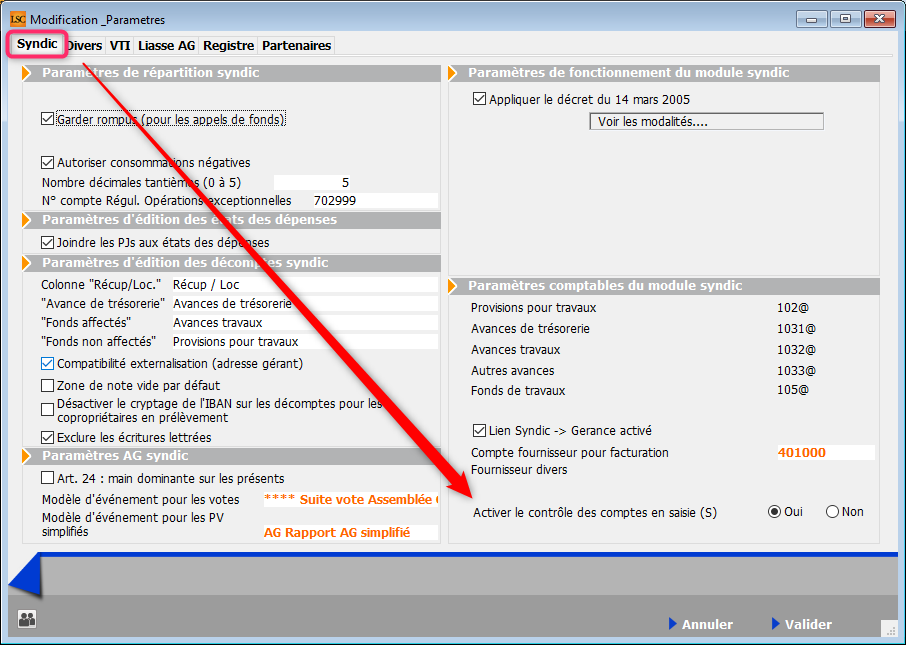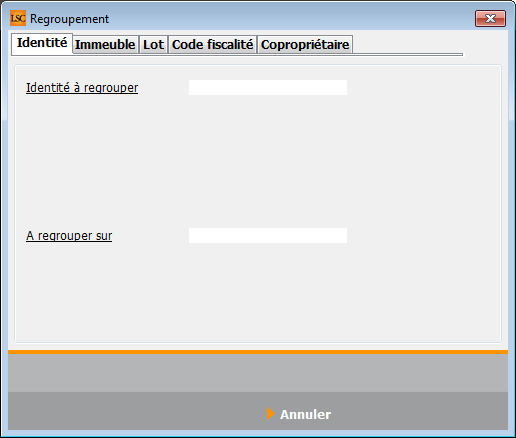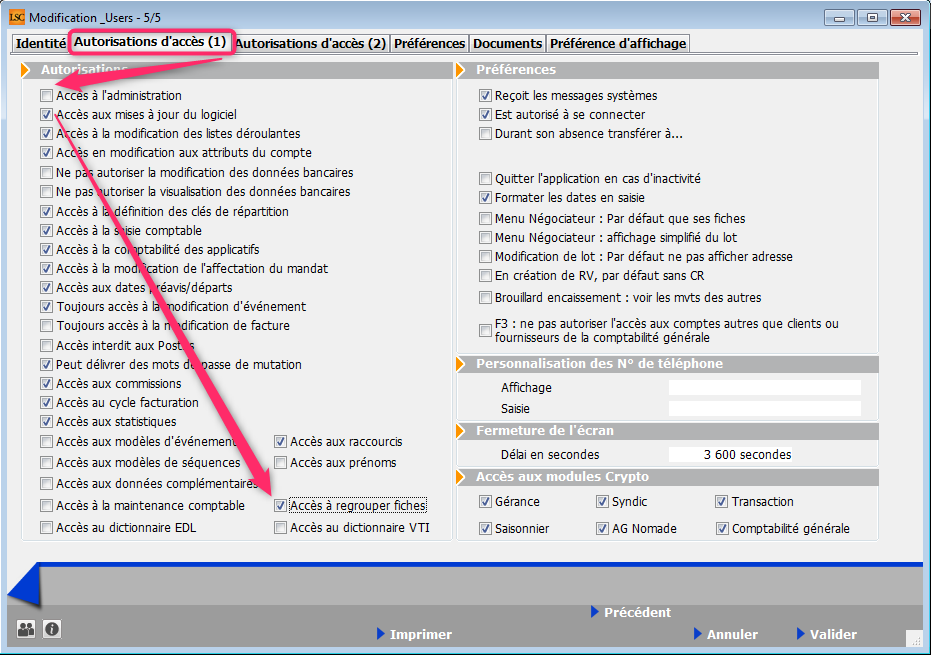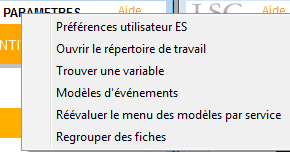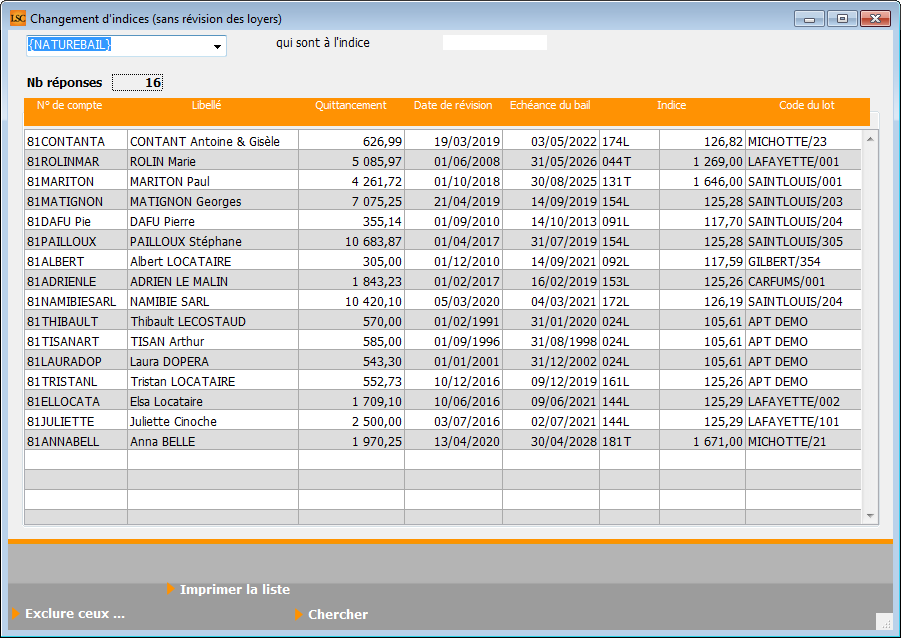Addendum des versions 6.0.7 à 6.0.8 & 6.2
Sommaire
Les nouveautés de la version 6.0.7 sont affichées en bleu…
Les nouveautés de la version 6.0.7r1 sont affichées en violet…
Les nouveautés (ou corrections) des versions 6.0.8 & 6.2 sont affichées en vert..(sorties prévues début 2021)
Cliquez sur le titre d’un module pour un accès direct à celui-ci
Un bouton “retour sommaire”, placé au même niveau que chacune des rubriques énumérées ci-dessous permet de revenir en tête de document en un clic.
Nouveautés et corrections depuis la version 6.0.6r1. Cet addendum intègre les versions 6.0.7 & 6.0.7r1
Module Organiseur
– Signature électronique – signataires non tiers / création depuis un événement
– Lettres recommandées (LRE) avec AR24 – Moyens de paiement
– Nouvelles variables
– Liste des événements (F7)
– Liste des tiers (F8)
Corrections diverses
– Afficheur (F5) – optimisation de la suppression des fiches
– Fiche Tiers
– Liste des dossiers (F9)
– Google Agenda
Module Syndic
Fiche Copropriétaire
-Gestion des lots secondaires
LISTE DE DIFFUSION
-Types de listes
MUTATION / LISTE DIFFUSION
-Mise à jour liste de diffusion
Répartition des charges
-Décomptes groupés multi-entités
-Annexe 1 (bis)
-Annexe 5
ASSEMBLÉE GÉNÉRALE
– Paramètres syndic : nouvelles racines du plan comptable modifié au 31/12/2020
– Paramètres syndic : nouvelle présentation
– Paramètres syndic : nouvelle option pour formulaire de vote par correspondance
-Convocation AG
-AG_connect
-AG_connect (suite) – 6.0.7r1
-Saisie des présences – nouveau visuel
-Saisie des présences – votes par correspondance
-Saisie des présences – vérification des mutations
-Saisie des présences – gestion des pouvoirs (modes France et Nouvelle Calédonie)
-Saisie des votes
-Rapport AG – Nouvelles variables
-Rapport AG – Nouvelle notification
CORRECTIONS DIVERSES
Décomptes de charges : erreur sur coupon-réponse
Répartition des charges – Annexe – Annexe 5
Collecte des pièces jointes (état des dépenses)
AG – saisie des présences – vote par correspondance
AG – Saisie des votes
AG Connect
Tous modules
– Immeuble – clés de répartition
– Liste des immeubles : nouvelle entrée : tantièmes par lot
– Sous sélection
Extranet
-Publication
-Gestion des tickets
Module Gérance
Locataire
– Remboursement des dépôts de garantie
– Révision de loyer
– Recherche
Propriétaire
– Paiement de la taxe foncière
– Situation locative horizontale n°2
Partenariat avec Lovys
– Devis d’assurance en ligne
Corrections diverses
Collecte des pièces jointes (relevé de gérance)
Saisie des consommations G (fiche immeuble)
Module Comptabilité
-TLMC – banque Palatine
-Saisie comptable (Nouvelle Calédonie)
Module VTI
– Corrections diverses
Administration
– Syndic – gestion des comptes 10x
Module Organiseur
Signature électronique
Gestion des tiers “non tiers”
La version 6.0.7r1 offre maintenant la possibilité de gérer des tiers qui ne sont pas répertoriés dans LSC.
Pour mémoire, c’est au niveau du modèle d’événement que l’on peut définir par défaut les tiers concernés par les signatures. Le nouveau type a été nommé “Emplacement libre”.
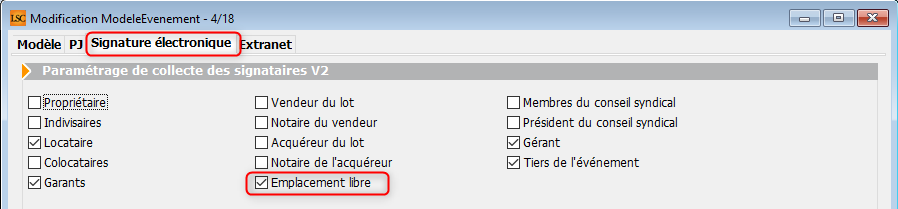
Même si vous ne le faites pas à ce niveau, il vous sera possible, après création de la signature, de le faire manuellement…L’intérêt de le faire dans la matrice réside dans le fait que vous pouvez préalablement placer la signature.
- Pourquoi avons nous ajouté cette rubrique ?
Jusqu’à présent, il fallait être “typé” en tant que tiers pour être signataire. Or, il s’avère qu’il en manquait dans la liste proposée. Par exemple, un président de séance d’une assemblée générale ne pouvait être ajouté, ses scrutateurs non plus.
Comment ajouter ces signataires ?
C’est simple. Vous avez crée votre signature et AVANT de l’envoyer à notre partenaire, vous la prenez en modification…
- Si vous aviez défini un “emplacement libre” sur le modèle
Celui-ci apparaît à l’écran, vous complétez simplement les nom, prénom, email
- Si vous n’aviez pas défini ou si vous n’en aviez pas défini suffisamment
Servez-vous du bouton “+” pour en ajouter
Le bouton “voir les emplacements des signatures” permet à ce niveau de faire la même chose qu’au niveau du modèle, soit placer votre nouvelle signature dans le document.
Création d’une signature depuis un événement
Jusqu’à présent, pour créer une signature, il vous fallait valider votre événement puis aller dans le menu expédier et demander “expédier vers les signatures”.
Dorénavant, vous pourrez également, faire un clic long au moment de valider votre événement et choisir la dernière option : valider et envoyer en signature électronique
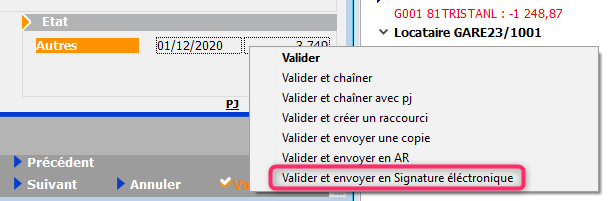
Lettres recommandées (LRE) avec AR24
Pour pouvoir envoyer vos recommandés vers AR24, il faut maintenant que vous ayez saisi SUR LE SITE AR24 au moins un moyen de paiement (voire un par immeuble si vous êtes en syndic) ET les lier aux entités dans LSC. Pour cela, vous disposez d’une rubrique, à partir de la liste des recommandés, qui vous affiche lesdites entités ET les moyens de paiement retrouvés sur AR24
Passez par l’organiseur, menu fichier, lettre recommandée…

Une fois sur la liste, cliquez sur “Gérer les moyens de paiements pour mon compte”
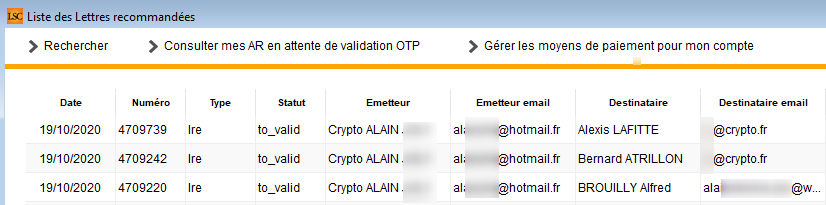
La liste de vos entités va s’afficher….vide dans un 1er temps. Il suffit de cliquer sur une ligne pour afficher les moyens de paiement saisis sur AR24 et faire le lien entre ce dernier et l’entité.

Cette manipulation ne sera à faire qu’une seule fois…sauf si bien sûr le moyen de paiement devait être modifié sur AR24 !
La facturation faite sur AR24 le sera en fonction des associations que vous ferez à ce niveau. Si vous ne le faites pas, c’est le moyen de paiement par défaut qui sera pris par AR24
Variables
Création des variables suivantes :
- VRaisonSociale(17) : propose le gérant du copropriétaire, à défaut les indivisaires séparés par une virgule, à défaut le copropriétaire
- VGenre(17) : genre du gérant du copropriétaire, à défaut si c’est une indivision “Madame, Monsieur”, à défaut le genre du copropriétaire (sous test V13)
- VAdresse(17) : adresse 1 propose le gérant du copropriétaire, à défaut l’adresse 1 du copropriétaire
- VAdresse2(17) : adresse 2 propose le gérant du copropriétaire, à défaut l’adresse 2 du copropriétaire
- VAdresse3(17) : adresse 3 propose le gérant du copropriétaire, à défaut l’adresse 3 du copropriétaire
Liste des événements (F7)
Expédier dans des PDF’s individuels
Lorsque vous imprimez via cette option, deux dialogues vous étaient jusqu’à présents proposés
- Préfixe des documents générés
- Caractère séparateur des incréments
Un troisième vient d’être ajouté, notamment pour les relevés de gérance et les quittances…
- Code option (en le laissant vide, cette rubrique sera ignorée)
+ Code 01 = option pour les relevés de gérance : les PDF générés porteront le nom suivant : année mois + code physique du lot (d’après mandat de gestion du premier lot du propriétaire trouvé) + nom du propriétaire (d’après le correspondant du tiers ou le numéro interne unique du compte) + nom du locataire du lot
+ Code 02 = option pour les quittances : les PDF générés porteront le nom suivant : année mois + code physique du lot (d’après le code lot) + nom du propriétaire (d’après le code lot) + nom du locataire du lot (correspondant du tiers)
Liste des tiers (F8)
- Bouton “aller à…”
Ajout d’une rubrique “correspondant actif, permettant d’ignorer les éventuels correspondants cochés “inactifs”
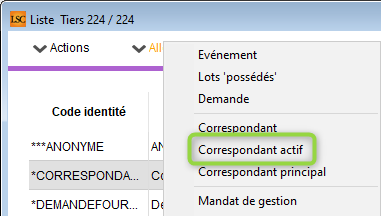
Corrections diverses
Afficheur (F5)
Optimisation de la suppression des emails et messagerie.
Jusqu’à présent, lors de la suppression de ces types de fiches, un temps de latence était constaté pendant la mise à jour de la palette.
Fiche Tiers
- Correspondant
Un correspondant inactif pouvait être mis en correspondant par défaut. Corrigé
- Validation adresse email
Optimisation de la vérification de l’intégrité des adresses mails (au moment de la saisie) qui, dans certains cas, était trop long. Corrigé
Planning (F4)
- Création/modification de RV
Des casquettes invalides et/ou des relations sans tiers pouvaient apparaître en création de RV, dans certains cas. Corrigé
Liste des dossiers (F9)
- Boutons “Augmenter” et “Augmenter à l’euro inférieur”
Les traitements sur une sélection de plusieurs dossiers ne mettaient à jour que le 1er de la liste. Corrigé
Google Agenda
L’adresse (URL) que nous utilisions pour envoyer plusieurs opérations à Google en même temps (batch) est devenue obsolète à partir du 12/08.
Conséquence : la synchronisation ne fonctionnait plus et renvoyait une erreur 404. Corrigé
MODULE SYNDIC
Fiche copropriétaire
Gestion des lots secondaires
Nous avons apporté quelques modifications sur la gestion des lots secondaires dan la fiche copropriétaire…
- Ajout d’une colonne “code regroupement”, vous permettant de procéder à un regroupement de lots secondaires sur le lot principal DEPUIS cette fiche
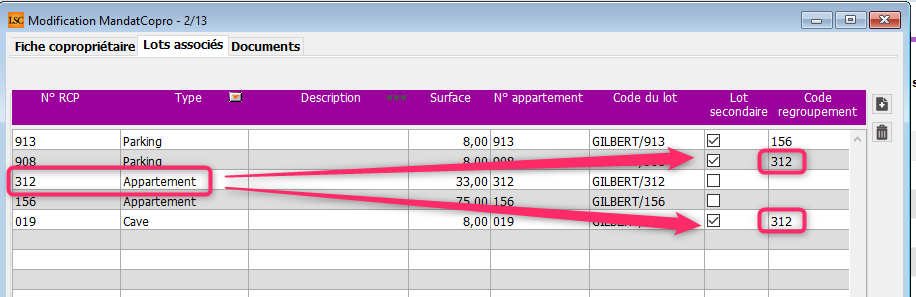
Vous devez vous servir du code du lot principal pour l’affecter au lot(s) secondaire(s)
Le lot sera automatiquement mis à jour à la validation de la fiche
- Ajout de vérifications d’intégrités des fiches…
En effet, il était par exemple possible de décocher un lot typé “secondaire” alors qu’un code de regroupement était défini.
Liste diffusion
Typage des listes
Dorénavant, les listes de diffusion sont typées en trois catégories distinctes :
- Copropriétaires
- Membre CS
- Autres
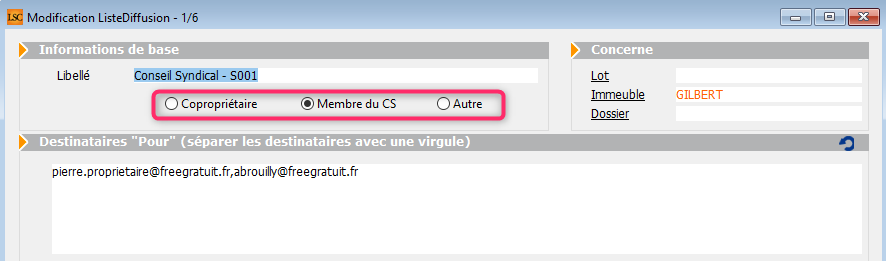
Par défaut, après mise à jour en 6.0.7, le type “Autre” sera affecté par défaut. Il vous appartiendra d’indiquer le bon. Pour les nouvelles listes créées via le bouton éponyme, en revanche, LSC le fera automatiquement.
Liste “Membre du CS”
La création de liste de diffusion des membres du CS vérifie maintenant que le mandat est bien relié à un lot. Si ce n’est pas le cas, le copropriétaire, même coché “membre” sera ignoré.
Mutation / liste diffusion
Nouvelle mutation et conséquences
Dorénavant, quand vous passerez une mutation et si des listes de diffusion existent sur l’immeuble (de type “Copropriétaire” et/ou “Membre du CS), celles-ci seront automatiquement mises à jour, si la vente de lots est totale.
L’email du copropriétaire vendeur sera retiré, tandis que de l’acheteur sera ajouté sur une ou deux listes en fonction de son appartenance au C.S ou non.
Si la vente est partielle, seul l’email de l’acheteur sera ajouté, sauf s’il est déjà présent dans celles-ci.
ATTENTION : toute suppression de mutation ne fait pas l’opération inverse. Vous devrez y procéder manuellement.
Répartition des charges
Impression des décomptes groupés multi-entités
Quelques améliorations ont été apportées sur la gestion de ces types de décomptes…
+ Il est désormais possible de trier les entités de façon croissante ou décroissante
+ A l’impression en aperçu, le dialogue de paramétrage n’est plus affiché à chaque changement d’entité
Annexe 1 (bis)
Pour la liste des débiteurs et créditeurs, ajout d’une option “Sans le détail du solde” qui permet d’avoir un état avec 5 colonnes au lieu de 10
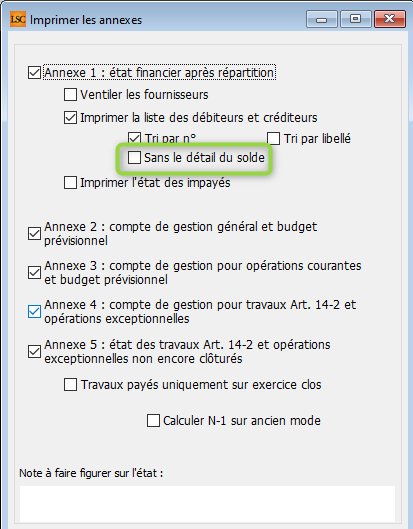
Résultat …
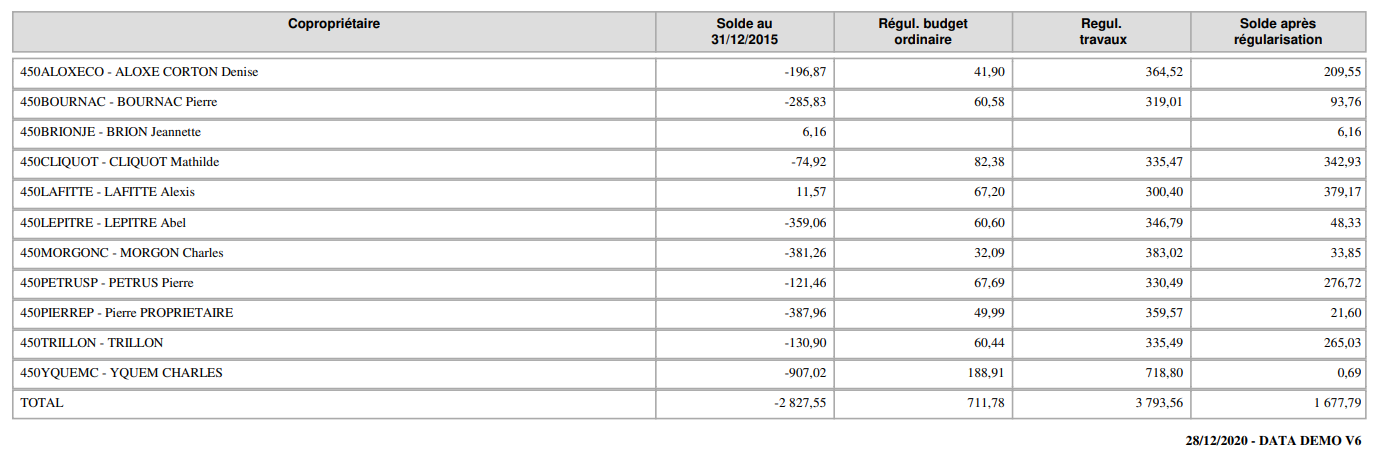
Annexe 5 – travaux en cours
Sont désormais présentés, les budgets travaux dont la date d’achèvement est à 0 ou dont la date d’achèvement est postérieure à la date de fin de répartition. Jusqu’à présent, seule la 1ère condition est prise en compte.
Assemblée générale
Paramètres (administration)
Racines des comptes autorisées
Le décret comptable de 2005 instaurait un plan comptable imposé. Celui-ci évolue à compter du 31/12/2020 et ajoute les racines suivantes :
- 106
- 645
- 674
- 706
les comptes suivants seront autorisés également
- 12-1 et 12-2 par le 12 déjà existant
- 706-1 et 706-2 par le 706 ajouté dans cette version
Nouvelle présentation : l’onglet “Liasse AG devient AG”
Il regroupe les paramètres AG de la page 1 avec ceux de la liasse AG
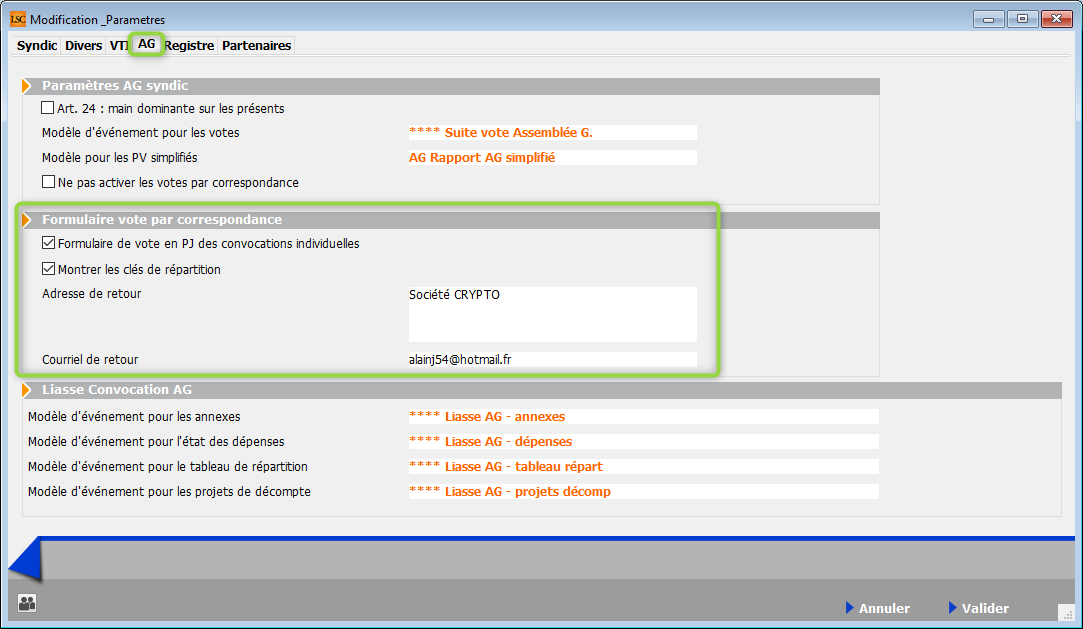
Formulaire de vote
Jusqu’à présent, le formulaire de votre par correspondance était intégré dans le modèle de convocation AG. Vous pouvez maintenant en obtenir un, hors traitement de texte, avec plusieurs options d’affichage ET surtout, un calcul automatique du tableau en fonction de nombre de résolutions à faire voter
L’activation et le paramétrage se font en administration ..
Accès : menu paramètres, préférences et administration, administration métier, syndic, configuration syndic, onglet “AG”
Ajout de plusieurs options : (cf. copie d’écran ci-avant)
- une d’une boite à cocher “Formulaire de vote en PJ des convocations individuelles” qui permet de calculer automatiquement ledit formulaire et l’ajouter en pièce jointe de l’événement généré à partir de l’AG, rubrique “éditer convocations individuelles” OU la “liasse externalisation”.

En cochant cette rubrique, vous devrez utiliser un modèle de convocation sans tableau de vote.
- Montrer les clés de répartition
Affiche la clé liée à chaque vote
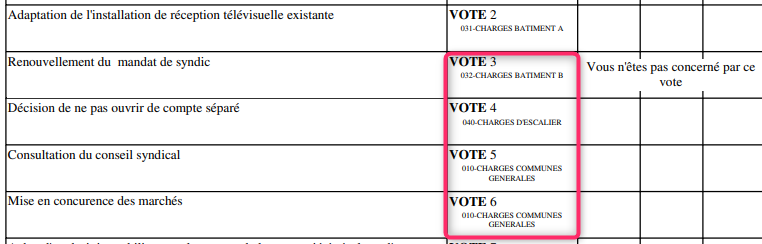
- Adresse de retour
Adresse reprise sur la 1ère page du formulaire
- Courriel de retour
Adresse email à utiliser par vos copropriétaires pour un envoi par email (également autorisé par la loi)
Autres points à préciser …
- Si le copropriétaire n’est pas concerné par le vote
Le texte “Vous n’êtes pas concerné par ce vote” s’inscrit dans les colonnes “pour, contre, abstention”.
- Gestion de la signature
En cas de tableau multi-pages, le copropriétaire doit apposer ses paraphes sur les pages intermédiaires et la signature sur la dernière page.
Les informations s’affichent en conséquence …
Ordre du jour
bibliothèque / résolutions – gestion des articles
Ajout des articles suivants pour gérer les majorités spécifiques liées aux ASL :
- 251 = majorité absolue
- 262 = majorité des 2/3
Onglet Convocation
AG Connect (partenaire)
Rappel : AG Connect est un partenaire, présent sur notre store, permettant la réalisation de vos AG à distance.
Accès : menu paramètres, préférences et administration, administration métier, syndic, configuration syndic, onglet “partenaires”
Gestion des emails
Ajout d’un paramètre permettant d’envoyer les emails des correspondants principaux en lieu et place des emails de la fiche tiers.
Modèles d’événements pour le rapport AG et la feuille de présence
Définissez à ce niveau les deux modèles de courrier que LSC utilisera pour récupérer en pièces jointes des événements crées la feuille de présence et le rapport AG établis sur le site de notre partenaire.
AG – onglet “rapport”
Deux boutons ont été ajoutés afin d’accéder directement aux événements générés par la récupération de documents sur AG_connect.
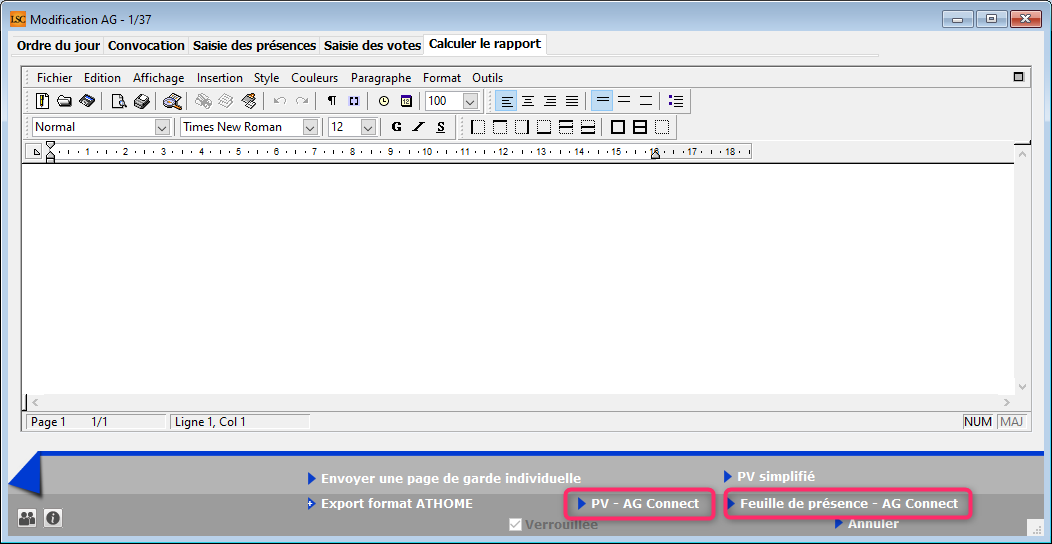
Balise “Location”
Ajout de la balise location permettant d’indiquer le lieu de l’AG sans géolocalisation.
Liasse externalisation – Correction
En imprimant un état des dépenses en même temps que la convocation individuelle, le contexte de la convocation individuelle groupée était perdu. Certaines variables, comme “vLots” n’étaient plus dans le contexte attendu, donnant un résultat aléatoire. Corrigé
Nouvelles variables
Vmajorité
Modification de la variable VMajorité, dans laquelle certains articles n’étaient pas traités.
Les liens suivants sont ajoutés :
- 251 = majorité absolue (STR 17001,358)
- 257 = majorité des 2/3 (STR 17001,359)
- 258 = majorité des 4/5 (STR 17001,360)
- 262 = majorité des 2/3 (STR 17001,361)
- 263 = majorité renforcée (STR 17001,362)
VrésolutionProjet(P1;P2)
- P1 = [AGRésolution]NoRésolution
Retourne uniquement le projet d’une résolution. Utilisable uniquement dans le contexte d’une assemblée générale.
- P2 = Numéro de la sous-résolution
Saisie des présences
Votes par correspondance
Si vous avez déjà déterminé un copropriétaire comme étant en vote par correspondance, tout clic sur les options :
- Absent
- Présent physiquement
- Présent à distance
- Représenté,
pour ce même copropriétaire affichera un message de confirmation. Si vous faites “OK” les votes déjà saisis seront perdus. Pour les conserver, faites “ANNULER”.
Nouveau visuel
Nous avons amélioré l’écran de saisie des présences de la façon suivante :
- Les votes par correspondance sont maintenant affichés en jaune
- Ajout du total des participants (Nombre + tantièmes)
- Ajout d’un taux de participation
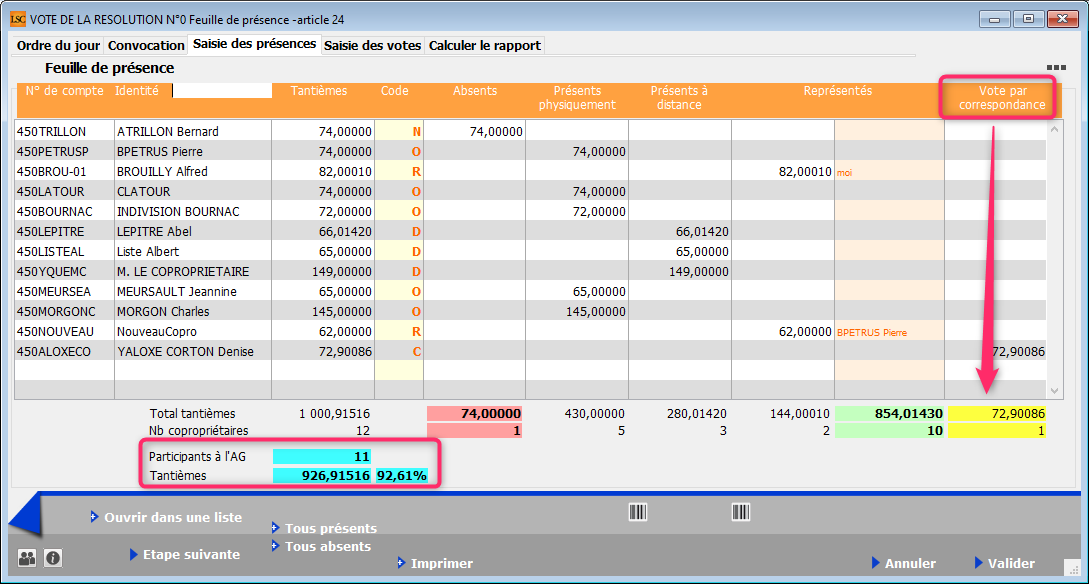
Vérifier les mutations
Ajout d’un bouton “vérifier les mutations” dont le but est pouvoir imprimer une feuille de présence à jour si des mutations ont été saisies depuis l’envoi des convocations de l’assemblée générale.
Cette rubrique met à jour les votes et les votants, en tenant compte des mutations intégrales et/ou partielles.
Ainsi, par exemple, si un copropriétaire avait décidé de voter par correspondance et qu’entre temps il a vendu une partie de ses lots, les votes que vous avez saisis seront conservés tout en ajoutant le copropriétaire acheteur pour les tantièmes acquis.
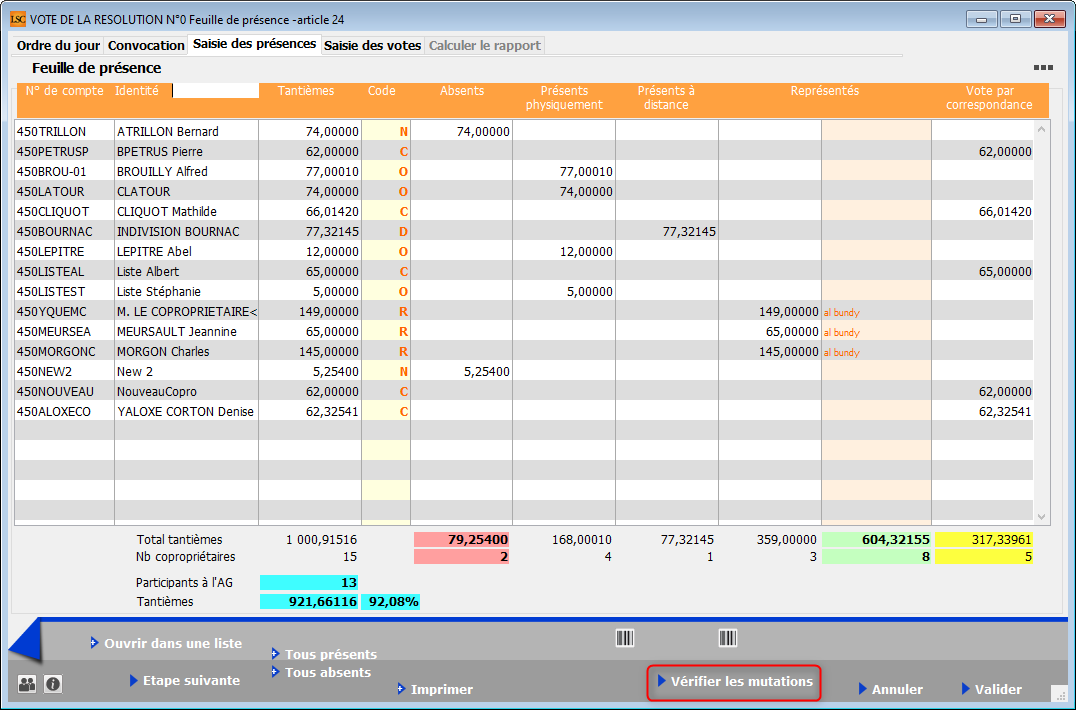
Ce bouton n’a aucune utilité en AG nomade car les mutations ne sont pas envoyées
Gestion des pouvoirs
Vous avez la possibilité de définir vous-même au niveau de l’immeuble le nombre de pouvoirs autorisés par copropriétaire.
En effet, il vous suffit de créer une donnée complémentaire en administration, sur l’immeuble puis de mettre à jour la fiche immeuble avec le nombre désiré.
TRES IMPORTANT : si vous optez pour cette fonctionnalité, plus aucun contrôle n’est fait sur les tantièmes
- Création de la Donnée complémentaire
Accès : menu paramètres, préférences et administration, tous modules, données complémentaires
Créez la donnée “AG” au niveau de l’immeuble puis la sous-donnée “NB pouvoirs maxi” dans “AG”. Validez à l’issue
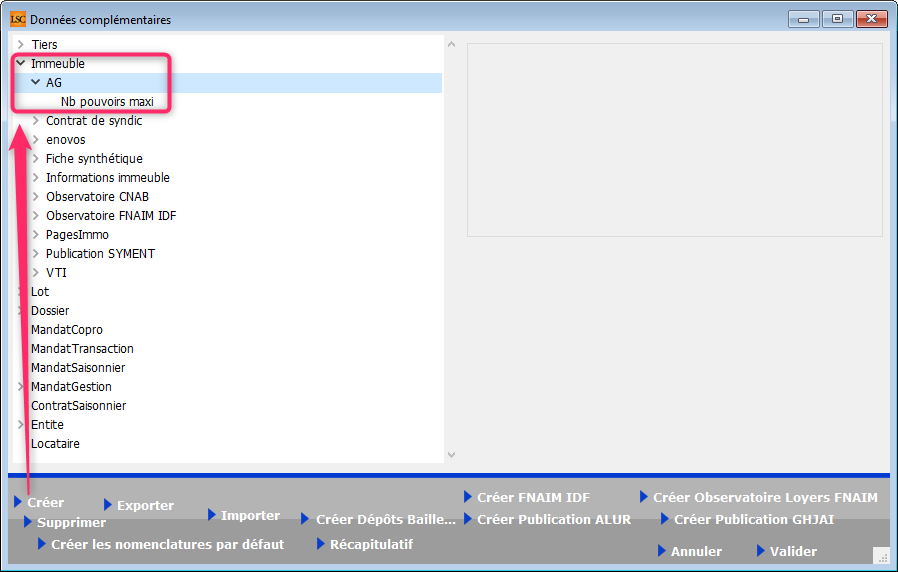
- Mise à jour de la donnée complémentaire
Dans la fiche immeuble, onglet “PLUS”, appelez la donnée “AG” et renseignez le nombre de pouvoirs …. (dans notre exemple, nous avons mis 5)
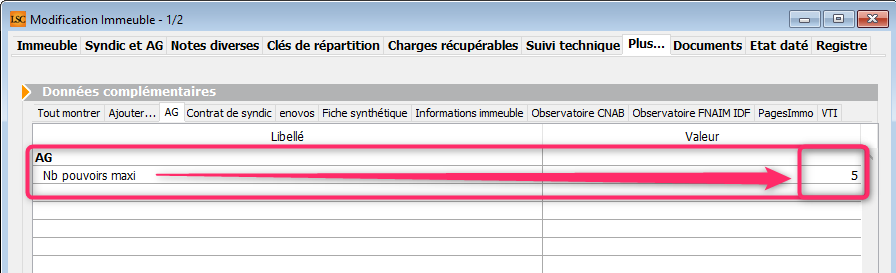
- Conséquence dans l’AG
En saisie des présences, dès que le nombre est dépassé, un message vous alerte. Dans notre exemple, c’est donc à partir du 6ème pouvoir qu’un blocage se produit
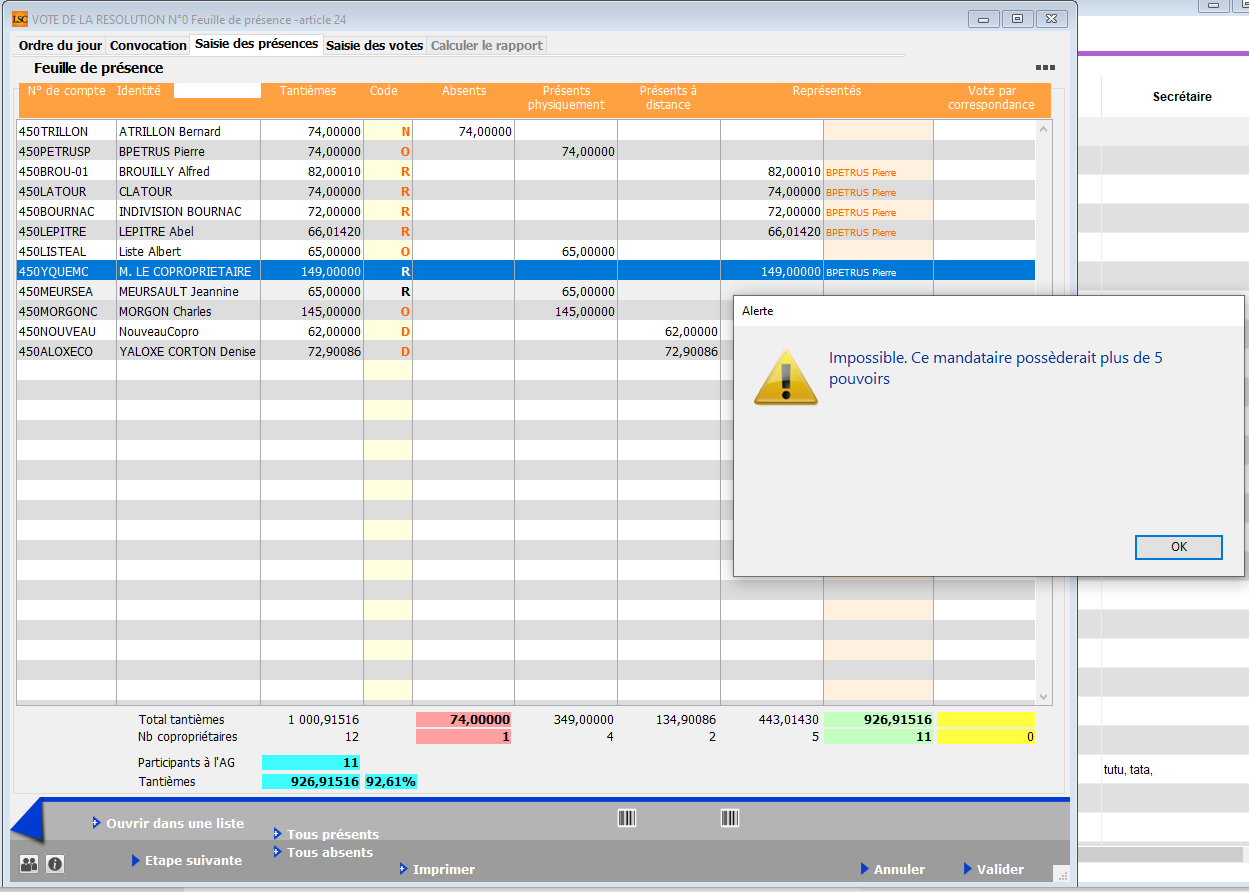
Votes par correspondance
Nous avons amélioré la saisie des votes par correspondance proposée depuis notre version 6.0.6
Accès
Dorénavant, le fait de cliquer sur la colonne “vote par correspondance” pour un copropriétaire ouvre immédiatement la formulaire de saisie de ses votes.
Saisie
Trois nouvelles options permettent une saisie plus rapide
- Tous OUI
- Tous NON
- Tous ABSTENTION
Non votant
Les votes par correspondance “non votant” étaient considérés comme “absent” (donc non visibles) une fois sur la fenêtre de saisie des votes de l’ensemble des copropriétaires. Cela pouvait avoir une incidence sur le comportement des variables dans le rapport AG. Corrigé
Case Zoom (concerne également la saisie des votes)
Quand on cliquait sur la case de zoom (…) du projet de résolution, le texte “stylé” n’était pas activé. On avait alors des balises de type “SPAN” visibles. Corrigé
Affectation des pouvoirs (Nouvelle Calédonie)
Les 15% en vigueur en mode “France” sont réduits à 5% pour la Nouvelle Calédonie.
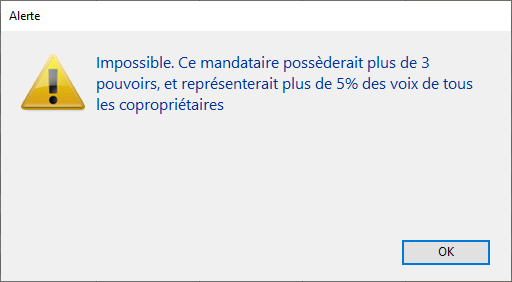
Saisie des votes
Arrivée en cours d’AG
Il est désormais possible, lors d’une arrivée en cours d’assemblée générale, de choisir si celle-ci est “physique” ou “à distance”
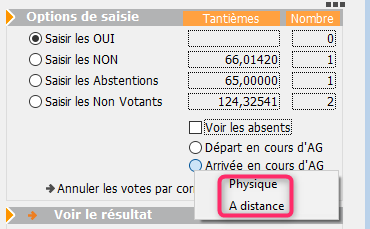
Une fois votre choix fait, vous pourrez également indiquer sur l’arrivant a des pouvoirs, même s’il est à distance…
Départ en cours d’AG
Il n’est plus possible de faire partir un copropriétaire de type “C” (votant par correspondance), ni de lui attribuer des pouvoirs.
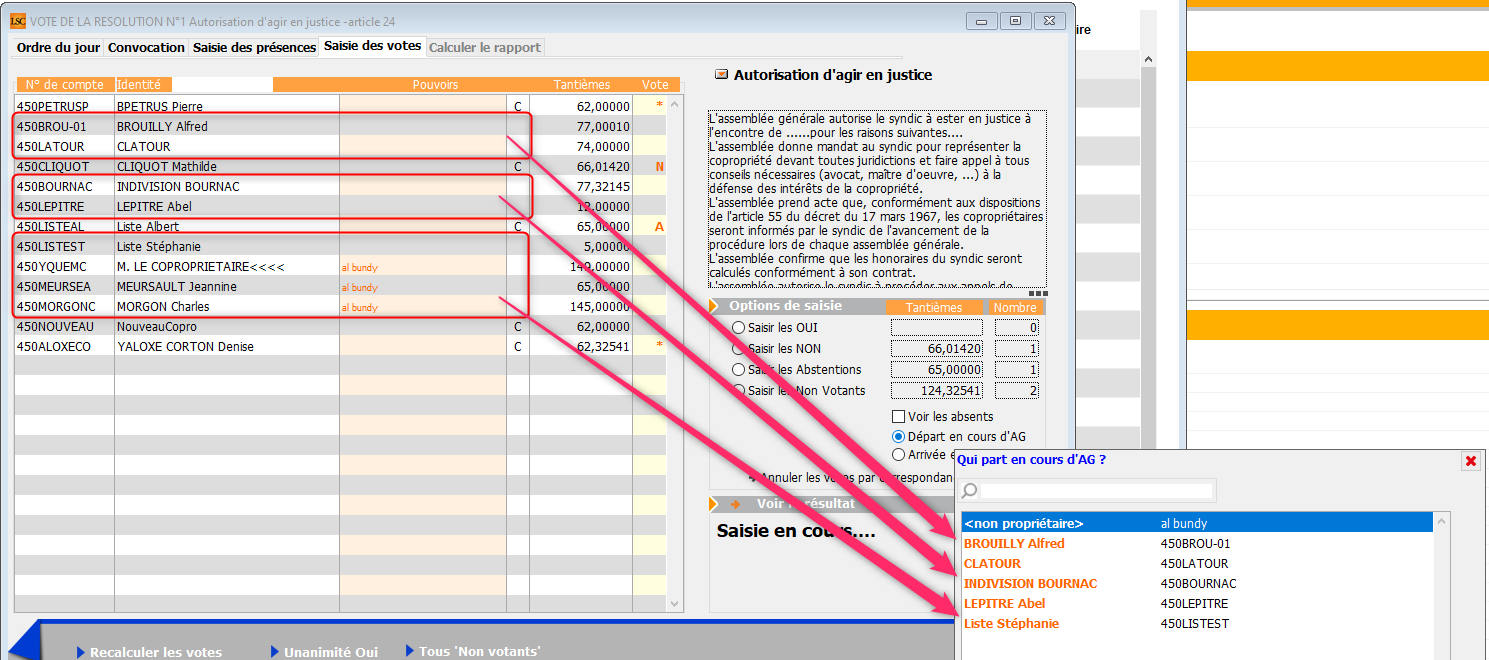
Corrections
Gestion des copropriétés de deux copropriétaires – Articles 24 & 25
<< Par dérogation aux dispositions de l’article 17, du troisième alinéa du I de l’article 18, du a du II de l’article 24, du a de l’article 25 et du deuxième alinéa du I de l’article 22 :
1° Les décisions de l’assemblée générale relevant de la majorité des voix exprimées des copropriétaires présents, représentés ou ayant voté par correspondance, ainsi que la désignation du syndic peuvent être prises par le copropriétaire détenant plus de la moitié des voix ;
2° Les décisions de l’assemblée générale relevant de la majorité des voix de tous les copropriétaires sont prises par le copropriétaire détenant au moins deux tiers des voix ;
>>
- La gestion de l’article 25 n’était pas conforme pour les copropriétés à 2 copropriétaires. Corrigé
- Le calcul du résultat des votes dans le cadre d’une copropriété de deux copropriétaires, issu du décret du 1er juillet 2020 ne donnait pas le bon résultat quand l’un des deux était absent. Corrigé
Rapport AG
Notification en recommandé
Ajout d’une nouvelle option “aux votants OUI à une résolution sans décision possible”.
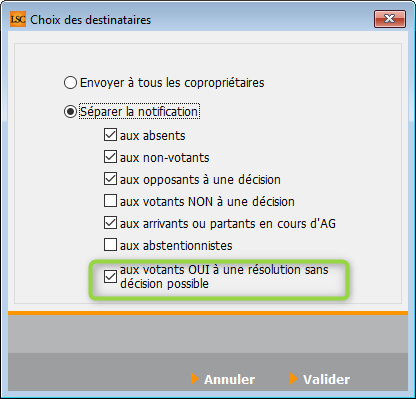
Permet de considérer le “OUI” comme un opposant car la résolution n’a pas été acceptée.
Nouvelles variables
Les variables suivantes ont été créées pour vous permettre de détailler les votants sur le rapport AG, notamment depuis l’avènement des présents à distance et des votes par correspondance.
- VR_Ent24 ou VR_Num24 = affiche le nombre de tantièmes des votes OUI + NON + ABSENTION (O+N+A) des présents physiquement
- VR_Ent25 ou VR_Num25 = affiche le nombre de tantièmes des votes OUI + NON + ABSENTION (O+N+A) des présents à distance
- VR_Ent26 ou VR_Num26 = affiche le nombre de tantièmes des votes OUI + NON + ABSENTION (O+N+A) des représentés
- VR_Ent27 ou VR_Num27 = affiche le nombre de tantièmes des votes OUI + NON + ABSENTION (O+N+A) des votes par correspondance
VR_Entxx et VR_Numxx ont la même fonction. Seulement, si vous utilisez des tantièmes à virgule, il faut privilégier les “Vr_Num”
- VR_Ent28 : nombre O/N/A des présents physiquement
- VR_Ent29 : nombre O/N/A des présents à distance
- VR_Ent30 : nombre O/N/A des représentés
- VR_Ent31 : nombre O/N/A des votes par correspondance
Des modèles contenant ces variables sont à votre disposition, dans votre espace client, rubrique “matrices de texte”.
Corrections diverses
Décomptes groupés
Suite à un appel de fonds multi-entités, une liste des appels réalisés s’affiche. Si, avant l’impression, un tri était réalisé sur cette liste, certaines informations reprises dans les coupons réponses pouvaient être fausses. Corrigé
Etat daté
- Page 2 – Situation budget travaux
L’appelé théorique et le non appelé étaient faux dès lors que les budgets s’y afférant possédaient plus d’une ligne. Corrigé
Répartition – Etat des dépenses – Collecte des pièces jointes
Quand des PJ de mêmes noms étaient collectées sur plusieurs événements, une seule de ce nom était stockée dans l’événement final. Corrigé
Norme pays “hors France”
Depuis la version 6.0.6 et la possibilité de revoter un article 26 en 25 dans certains cas, tous les utilisateurs, y compris ceux non concernés par cette évolution avaient cette fonctionnalité active. Dorénavant, seule la norme “France” y accède.
AG Connect (partenaire – gestion de l’AG à distance)
La liste des lots du copropriétaire n’était pas la bonne elle n’était pas limitée aux lots du copropriétaire, mais du tiers. Corrigé
AG saisie des présence – vote par correspondance
Correction d’un problème quand on saisissait des votes avec des résolutions toutes en article 0 ou -1
Brunata (Luxembourg
- Echange 1
Il n’est plus possible de trier le tableau
+ La saisie et l’affichage se fait dorénavant dans l’ordre du fichier.
+ L’export se fait dans l’ordre de saisie du tableau, si bien que le “owner name” est renseigné quand on fait le fichier d’export.
TOUS MODULES
Immeuble – clés de répartition (modules Syndic et Gérance)
Ne pas imprimer les tantièmes par lot
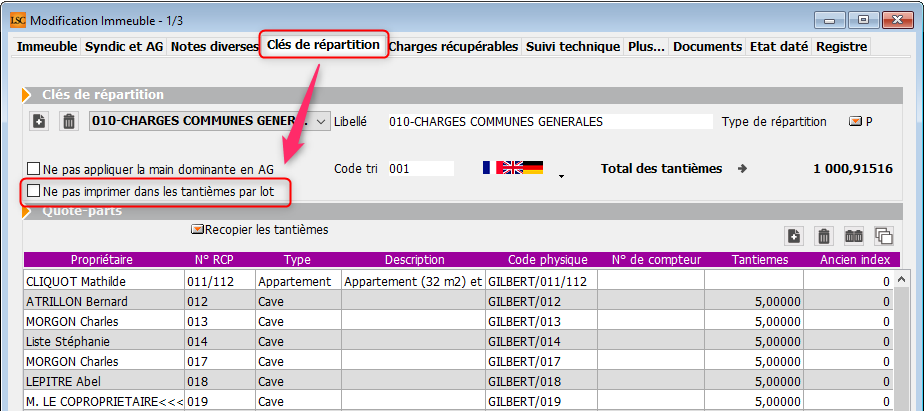
En cochant cette cas, vous indiquez à LSC que cette clé sera ignorée lors de l’impression du document “tantièmes par lot” (voir ci-après).
Liste des immeubles
Menu Actions, imprimer…, tantièmes par lot (modules Syndic et Gérance)
Ajout d’une nouvelle entrée permettant d’imprimer la liste des tantièmes par lot et par clé en mono ou multi-immeubles (c’est votre sélection qui détermine cela)
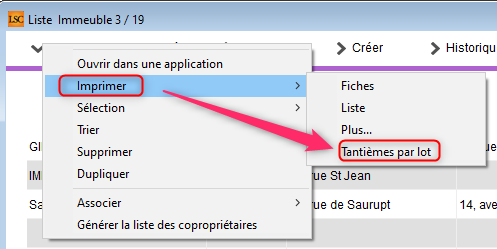
Le document pourra simplement être imprimé et/ou être envoyé dans un événement, permettant notamment sa publication sur votre extranet.
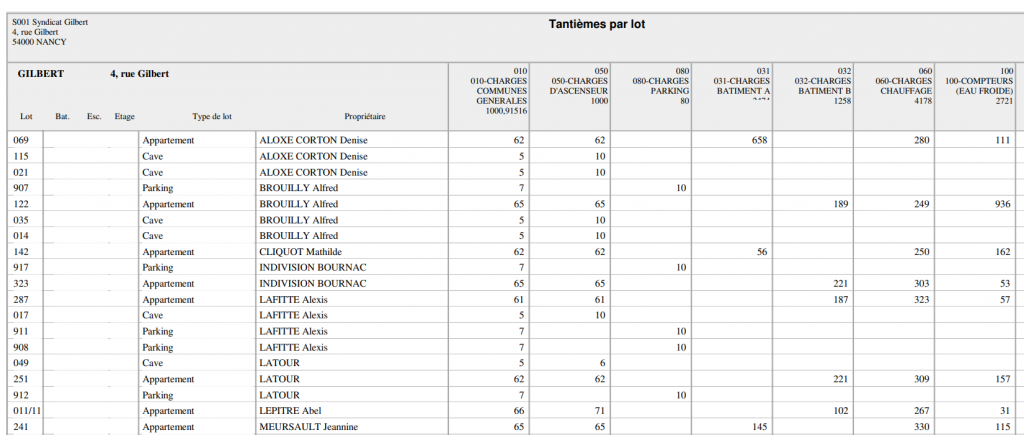
Menu Sélection – sous sélection
Rappel du contexte..
Présent dans le menu “Actions” de toutes les listes de gestion, le sous menu “Sélection” possédait jusqu’à présent une option “sous-sélection”, permettant d’afficher à l’écran les fiches préalablement sélectionnées en ignorant les autres ..
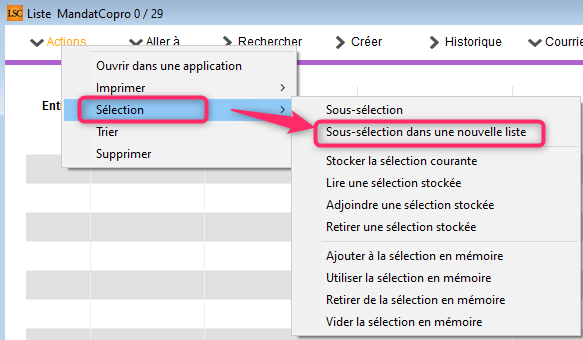
- Sous-sélection dans une nouvelle liste
Ajout de cette rubrique permettant de conserver la liste initiale et d’afficher votre sélection dans une nouvelle liste.
EXTRANET
Publication
Liste des copropriétaires
Dans certains cas, cette liste pouvait ne pas se dépublier correctement. Corrigé
Gestion des tickets – côté LSC
Tickets Gérance en monopropriété
Annoncée en version 2.0 des tickets, cette nouveauté (la possibilité de créer des tickets Gérance pour un immeuble complet) n’était pas possible car lesdits immeubles n’étaient pas envoyés depuis LSC et impossible de les afficher dans une liste en création de ticket. Corrigé
Création d’un ticket
A partir de la version 6.0.7, il n’est plus possible de créer des tickets depuis LSC.
Ils peuvent donc être crées de trois deux façons :
- Suite à la demande d’un locataire, copropriétaire ou propriétaire (par validation du gestionnaire)
- A partir de l’extranet, depuis la liste des tickets
Pourquoi avons nous changé ce principe ?
La gestion des tickets évolue très vite (par exemple, sa version 2 sortie le 30/09/2020 a vu une réécriture complète dans un nouveau langage) et maintenir un lien avec LSC pour la création des tickets devenait quasi impossible, augmentant fortement le risque d’une désynchronisation entre les deux modules.
Depuis LSC, vous pourrez toujours consulter les tickets en cours à partir de votre afficheur (un double clic sur un ticket l’ouvre automatiquement), procéder à des recherches de tickets et récupérer les infos d’un ticket (résumé, pièces jointes) dans un événement.
Module GÉRANCE
LOCATAIRE
Remboursement des dépôts de garantie
Une nouvelle entrée est disponible via le menu “locataires”, nommée “Remboursement des DG”. Elle fonctionne sur le même principe de saisie que “Départ d’un locataire” mais permet en plus :
- Plus d’automatismes
- Un traitement de masse
- Traite les locataires en préavis ET partis (ce que ne fait pas “départ d’un locataire” pour ce dernier point)
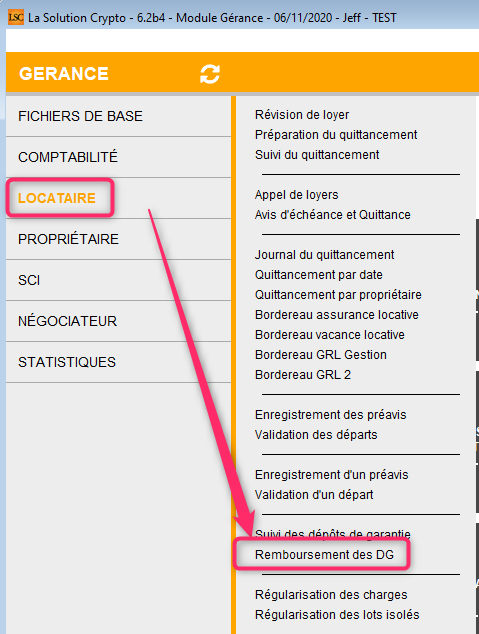
Raccourci
Possibilité d’ajouter un raccourci vers cette fonction sur votre écran d’accueil Gérance.
Paramétrage
Accès : menu paramètres, préférences et administration, administration métier, Gérance, configuration gérance, onglet “Remboursement DG”
A ce niveau, vous allez pouvoir définir deux éléments :
- Le journal utilisé pour les refacturations aux locataires
- Définir la grille des retenues (code fiscalité/Libellé/Montant)
Exploitation
L’appel à la rubrique “Remboursement des DG” présente la liste des locataires en préavis (et/ou partis) pour lesquels le montant du dépôt de garantie est différent de 0. Après sélection des locataires, on arrive sur une liste de locataires.
Un double-clic sur colonne “A Rembourser” permet d’accéder à un assistant en trois étapes :
1 – Constatation DG
Sur cet écran, vous vérifiez les informations affichées pour le D.G. et si besoin, vous les modifiez.
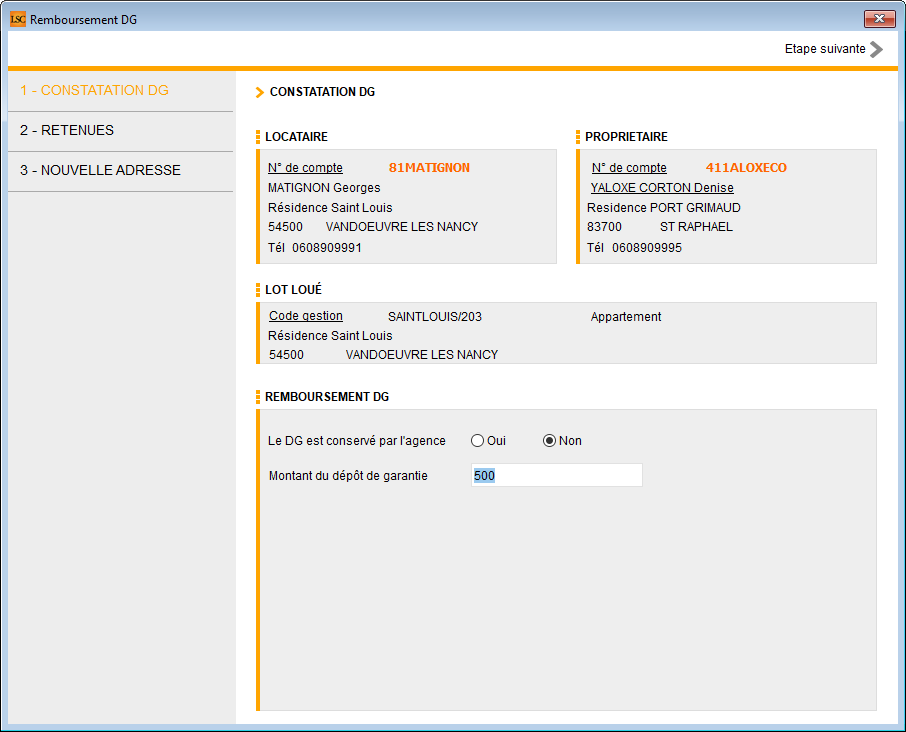
Faites “Etape suivante” à l’issue
2 – Retenues (éventuelles)
Sur cet écran, si vous avez défini des paramètres par défaut, ils seront repris dans le tableau (quittancement) et le cadre comptabilisation (journal)
En sus, le montant du DG sera repris dans le tableau, en négatif, afin de créditer le locataire.
Vous pouvez, si besoin, ajouter des lignes de retenues à l’aide du bouton “+”
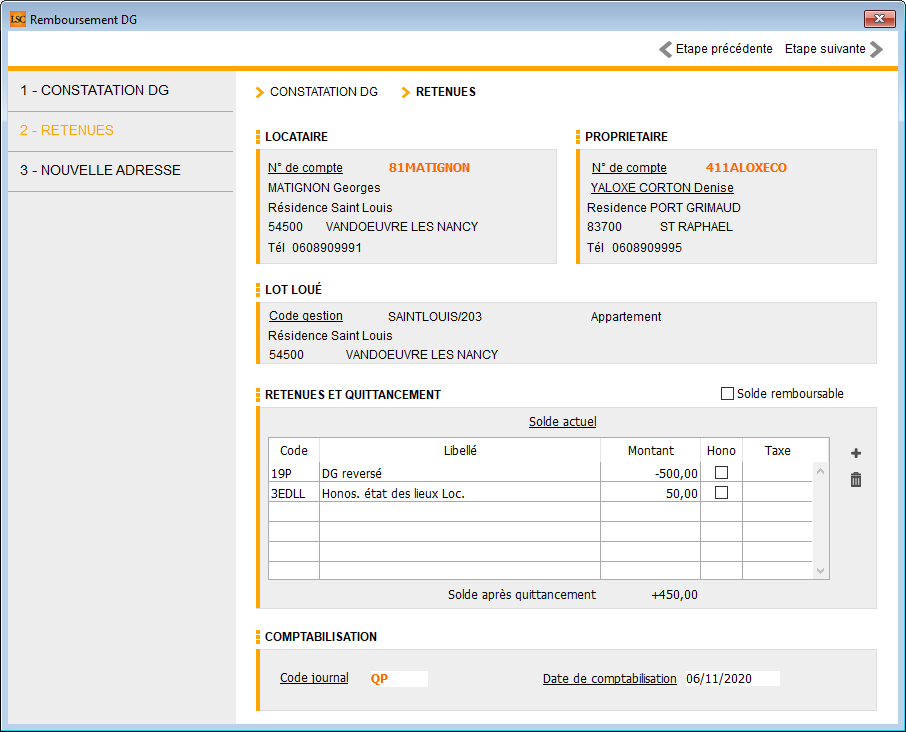
- Solde remboursable
En cochant cette case, vous mettez à jour le compte du locataire. Lorsque vous irez dans le module de paiement, ce dernier sera affiché pour lancer la procédure de remboursement.
Si vous ne cochez pas, le module de paiement ne le proposera pas…
- Comptabilisation
Permettra de passer les écritures de retenues dans le journal indiqué, à la date définie.
Si le DG sert à compenser toute ou partie de la dette du locataire, d’autres écritures seront passées automatiquement, via le journal OD.
Faites “Etape suivante” à l’issue
3 – Nouvelle adresse
Sur ce dernier écran, indiquez
- La nouvelle adresse du locataire (elle sera mise à jour sur les fiches Tiers et Locataire)
- La date de départ (si vous devez la modifiez)
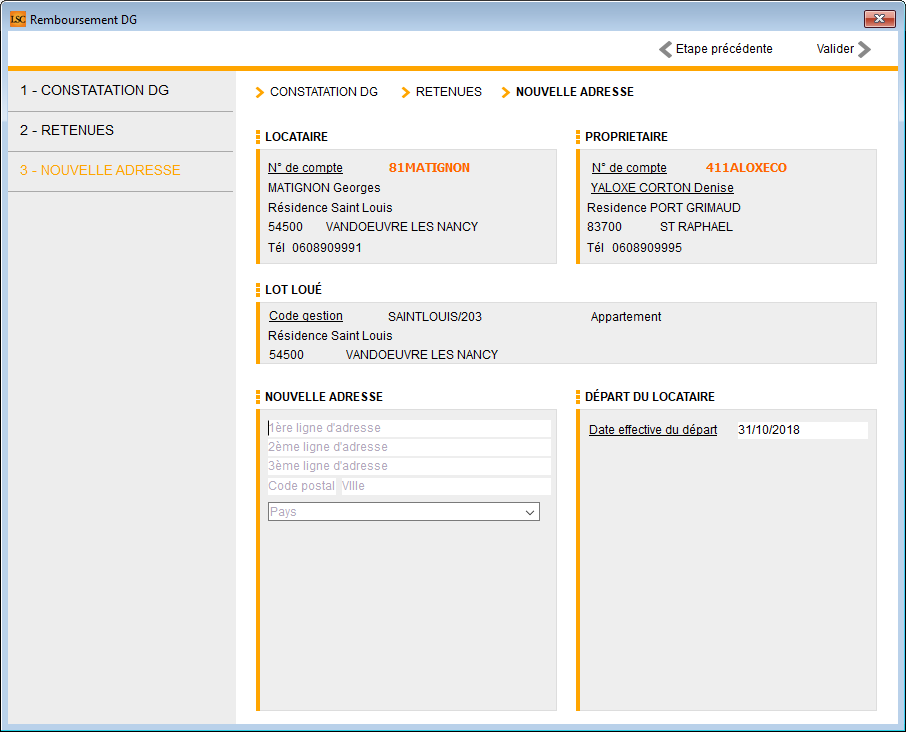
Faites “Valider” à l’issue et passez au locataire suivant dans la liste.
4 – Comptabilisation des retenues et/ou DG
Quand un locataire est traité, la colonne “A rembourser” prend une petite coche. Passez au suivant ..
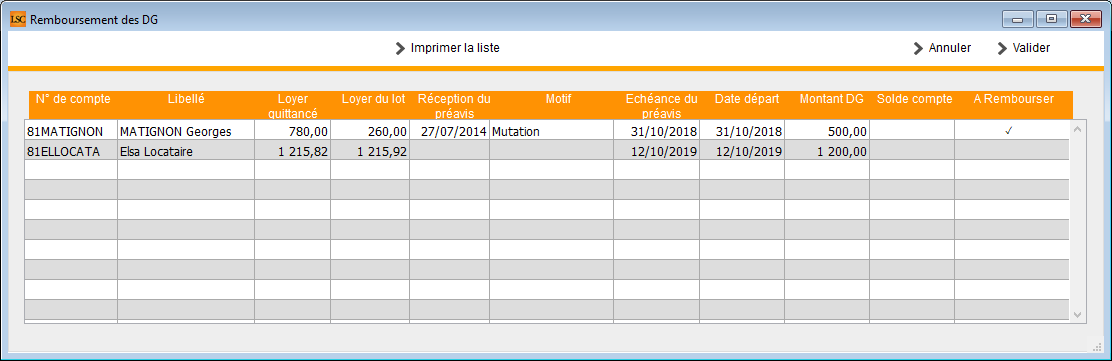
Une fois les locataires traités, le bouton “Valider” permet de déclencher la comptabilisation.
A l’issue, les courriers de départ sont proposés
5 – Courriers
Après validation, deux ou fenêtres peuvent vous être proposées.
- Départ fiscal du locataire (à envoyer à l’administration fiscale)
- Départ “CAF” (cette fenêtre n’est pas affichée si votre locataire ne perçoit pas de CAF)
- Remboursement DG (nouveau courrier reprenant les éléments (DG, retenues éventuelles, montant à rembourser) liés à votre traitement.

De nouvelles variables ont été créées pour alimenter le modèle ci-avant. Vous les trouverez dans l’aide en ligne via le lien suivant : toutes les variables
Pour obtenir automatiquement les modèles cités, assurez-vous que vous les possédiez et que vos rubriques paramétrables sont correctement renseignées. N’hésitez pas à contacter l’assistance pour ce dernier point.
Pour votre parfaite information, sachez qu’il s’agit des rubriques 124, 125 et 143, accessibles via :
Menu paramètres, préférences et administration, administration du logiciel, rubriques paramétrables
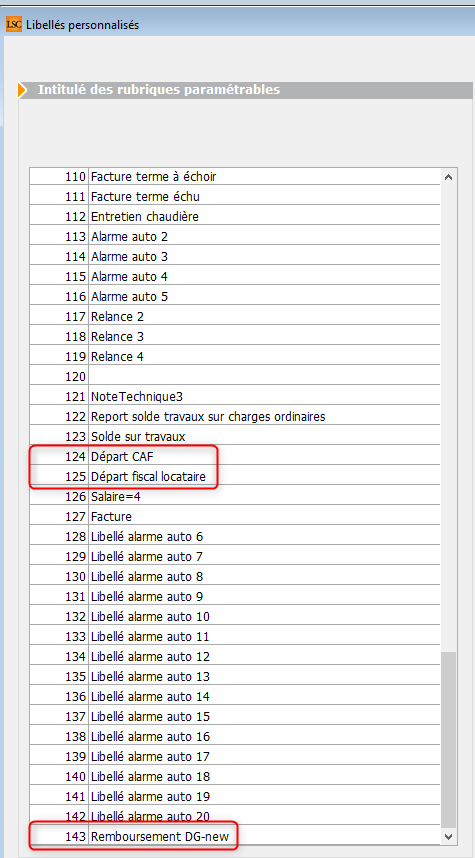
6 – Remboursement effectif au locataire
Pour rembourser vos locataires, passez par le module de paiement, sélectionnez “locataires créditeurs et remboursables”…
Révision de loyer
- Révision en cours de période
Au niveau de la révision en cours de période (boite à cocher dans les paramètres), un cas de figure n’était pas géré…
En effet, si le locataire avait un préavis de départ arrivant à échéance dans la même période que celle de la révision, le montant révisé appelé n’était pas proratisé.
Exemple : un locataire part le 25/10/2020 – sa date de révision est le 15/10/2020
En lançant la révision, son quittancement était correctement appelé du 1er au 15 octobre mais pour la seconde partie, nous appelions du 16 au 31/10 au lieu du 16/10 au 25/10. Corrigé
Recherche
Ajout des données complémentaires sur l’écran de recherche (en lieu et place des données liées à la GRL)
Trop perçu
Situation locative
Les écritures locataires antérieures à la période d’édition mais réintégrées dans la période car trop perçu, n’étaient pas déduites du solde précédent. Corrigé
PROPRIETAIRE
Taxe foncière – Nouveautés
Nous vous proposons deux nouvelles fonctionnalités pour la gestion du paiement de vos taxes foncières ….
- Exclure les locataires partis
Accès : menu paramètres, préférences et administration, administration métier, Gérance, configuration gérance, onglet taxe foncière
En cochant cette case, les locataires partis sur la période seront ignorés. Ceux avec une date de départ à 00/00/00 ou postérieure à la fin de la période seront montrés.

- Accès direct aux fiches depuis l’écran de validation
Depuis l’écran de traitement, les données des 4 premières colonnes (Propriétaire, immeuble, lot, locataire) permettent un accès à la fiche détaillée par double-clic.
Situation locative horizontal n°2
La situation locative, qui peut être lancée de façon indépendante ou en complément du relevé de gérance s’est enrichie d’un nouveau modèle : le cinquième, le deuxième en format paysage.
Définir ce modèle par défaut : menu paramètres, préférences et administration, administration métier, Gérance, configuration gérance, onglet “relevés de gérance”.
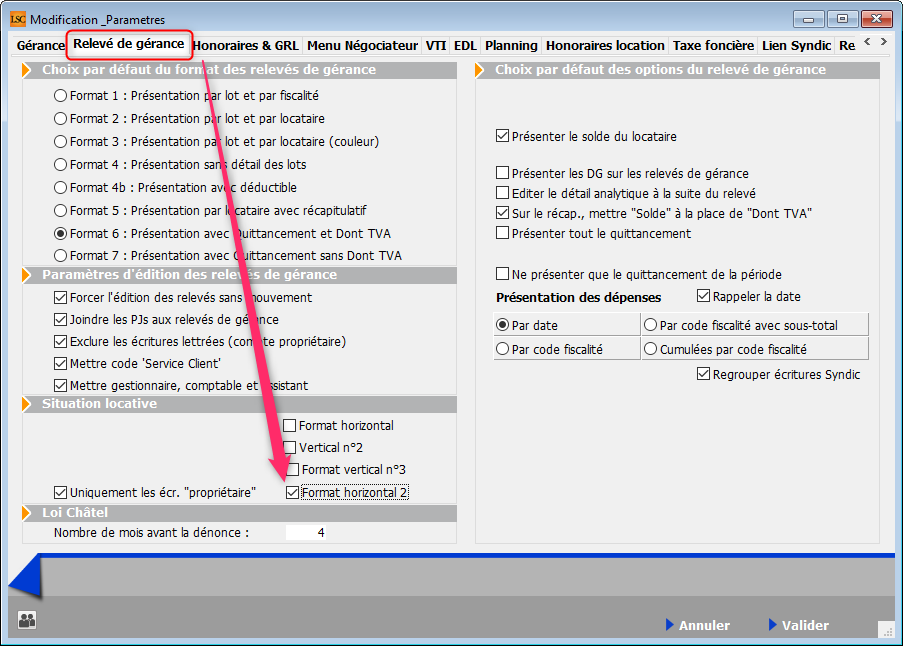
Cette situation est simplifiée et propose notamment une gestion par locataire plutôt que par lot.
Elle donne le détail :
- Le solde précédent
- Le loyer (HT, TVA, TTC), et les charges sur une même ligne.
- Une colonne “autres” propose les autres lignes quittancées, mais de façon détaillée
- Total quittancé
- Le(s) montant(s) encaissé(s) avec une ligne par encaissement avec la date
- Le nouveau solde en fin de période
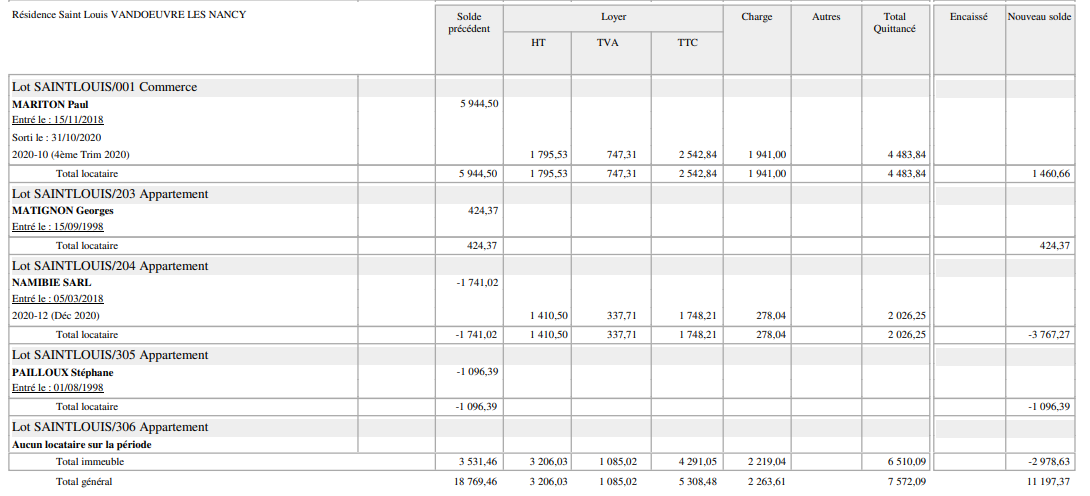
LOVYS – ASSURANCE 100 % DIGITALE
La version 6.0.7 intègre une passerelle vers un nouveau partenaire de Crypto. Plus d’informations sur le lien suivant : Lovys
Une fois votre compte ouvert chez Lovys via le store et après paramétrage dudit compte dans LSC, vous pourrez obtenir des devis directement à partir du logiciel
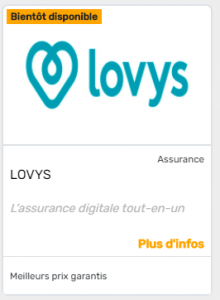
Le principe est simple… A partir de la liste des locataires ou de celle des mandats de gestion, vous avez accès, via le menu “actions” à une nouvelle rubrique permettant de demander un devis en ligne pour le tiers sélectionné.
Pour accéder à notre documentation exhaustive : Lien Crypto – Lovys
Corrections diverses
Brouillard des dépenses
Propriétaire – Brouillard des dépenses – Appels de fonds – Comptabiliser
L’écriture comptabilisée se faisait sur le code fiscalité sélectionné dans les paramètres mais le code analytique de cette fiscalité n’était pas repris sur l’écriture. Corrigé
Collecte des pièces jointes (relevé de gérance)
Quand des PJ de mêmes noms étaient collectées sur plusieurs événements, une seule de ce nom était stockée dans l’événement final. Corrigé
Saisie des consommations
- Préparer une nouvelle saisie… (fiche immeuble, onglet clé de type “S”, voir les consommations, clic long…)
L’option “Recopier les consommations du module Syndic” n’était pas active. Corrigé
MODULE COMPTABILITÉ (tous modules)
TLMC (Transmission des Lignes Magnétiques de Chèques)
- Banque Palatine
Ajout d’une zone “Numéro d’émetteur ELC” dans les paramètres qui permet de saisir un numéro de contrat.
Accès : menu paramètres, préférences et administration, administration métier, comptabilité, configuration comptabilité, onglet Partenaires
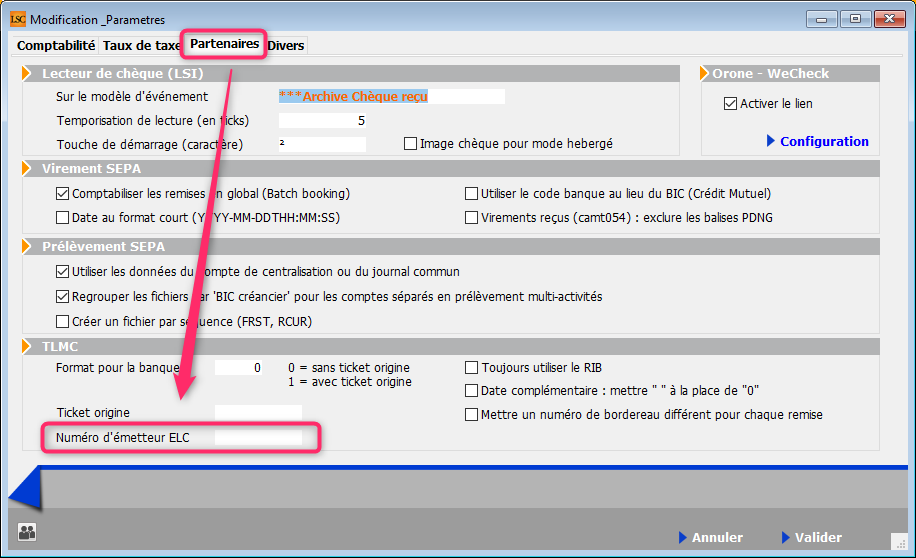
- Conséquence
En “Compta – Saisie – Remise en banque – Fichier TLMC” : si le champ “Numéro d’émetteur ELC” est renseigné la zone 111 à 134 de l’entête et du pied contient le numéro de contrat ELC.
Saisie comptable – Nouvelle Calédonie
Ajout d’un bouton permettant la fusion des fichiers bancaires (de type CFonb)
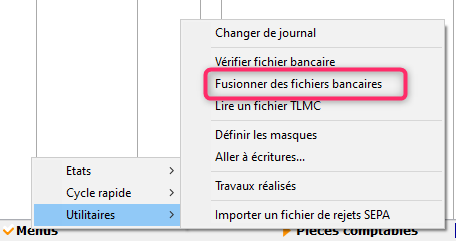
Pour fusionner, le principe est simple : créez un dossier, placez les fichiers à fusionner dans ce dossier, ouvrez la fonction présente en saisie et choisissez votre dossier. LSC créera dans ce dernier un nouveau fichier issu de la fusion de ceux contenus dans ledit dossier.
CORRECTIONS DIVERSES
Rapprochement bancaire
- CFONB
Pointer une ligne d’écriture par un clic ou l’ouvrir par un double clic perdait la sélection au profit de la ligne cliquée. Si bien qu’en activant le menu options -> aller à écritures, au retour de la liste des écritures, dans le tableau de pointage, ne restait plus que l’écriture cliquée. Corrigé
Compte (syndic)
- Imprimer (à partir de la liste ou directement sur le compte)
L’impression d’un extrait de compte avec la rubrique “présenter le solde précédent” pouvait donner un montant de ce solde faux car il ne tenait pas comptes des écritures pointées (donc ne concernait que les comptes à pointer comme la banque).
Précision : ce cas de figure ne se produisait qu’avec la rubrique “exclure des écritures lettrées”, présente dans les paramètres Syndic
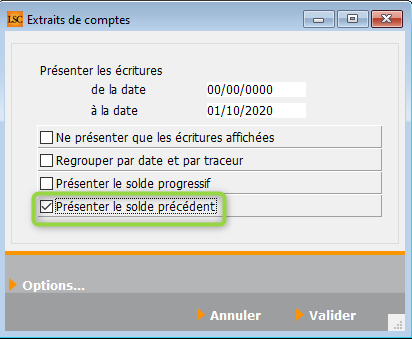
Lettrage manuel des comptes
- Navigation de compte à compte via les boutons “suivant / précédent”
Les montants de la colonne crédit pouvaient être affichés dans la partie invisible de la colonne. Corrigé
Corrections diverses
VISITE TECHNIQUE D’IMMEUBLE (VTI)
Corrections diverses
Ajout de documents
+ Lors de l’ajout de plusieurs documents, le numéro d’ordre était le même pour l’ensemble des PJ’s. Corrigé
+ Lors de la première ouverture l’ensemble des PJ pouvait ne pas être existant. Corrigé
Administration de LSC
Syndic
Eclatement des comptes 10x
Permet de faire, en masse, un éclatement des comptes 105 et 103 sur la base des charges générales (par défaut).
Sur cet écran, la date, le libellé, le montant, le journal, le compte à débiter, la clé, le compte à créditer, le détail par lot peuvent être modifiés…
Par défaut, les écritures sont proposées sur journal OD à la date de début d’exercice.
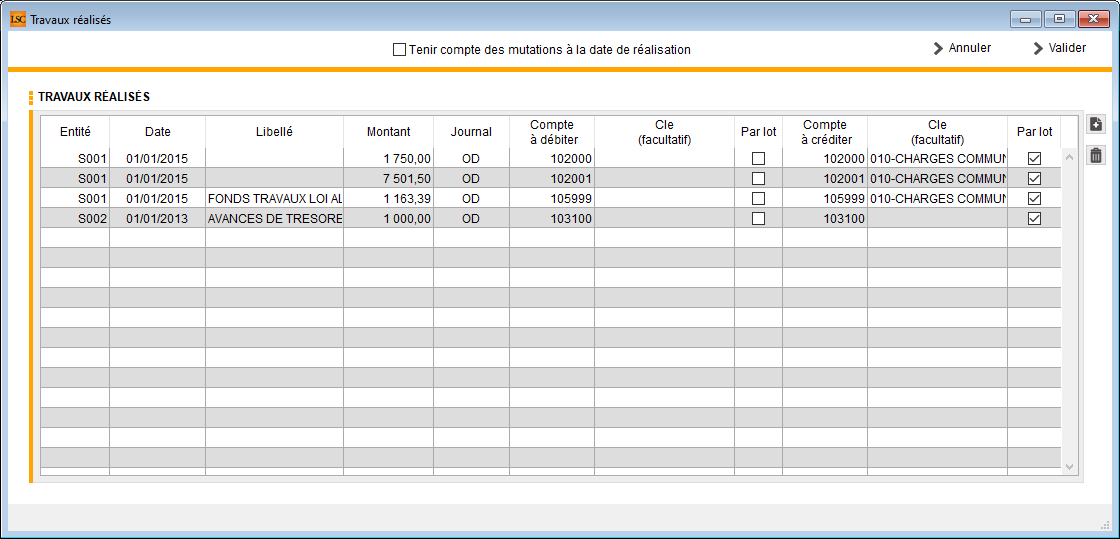
Fait le même traitement que l’outil présent en compta/saisie “Travaux réalisés”, mais en masse.